Page 1
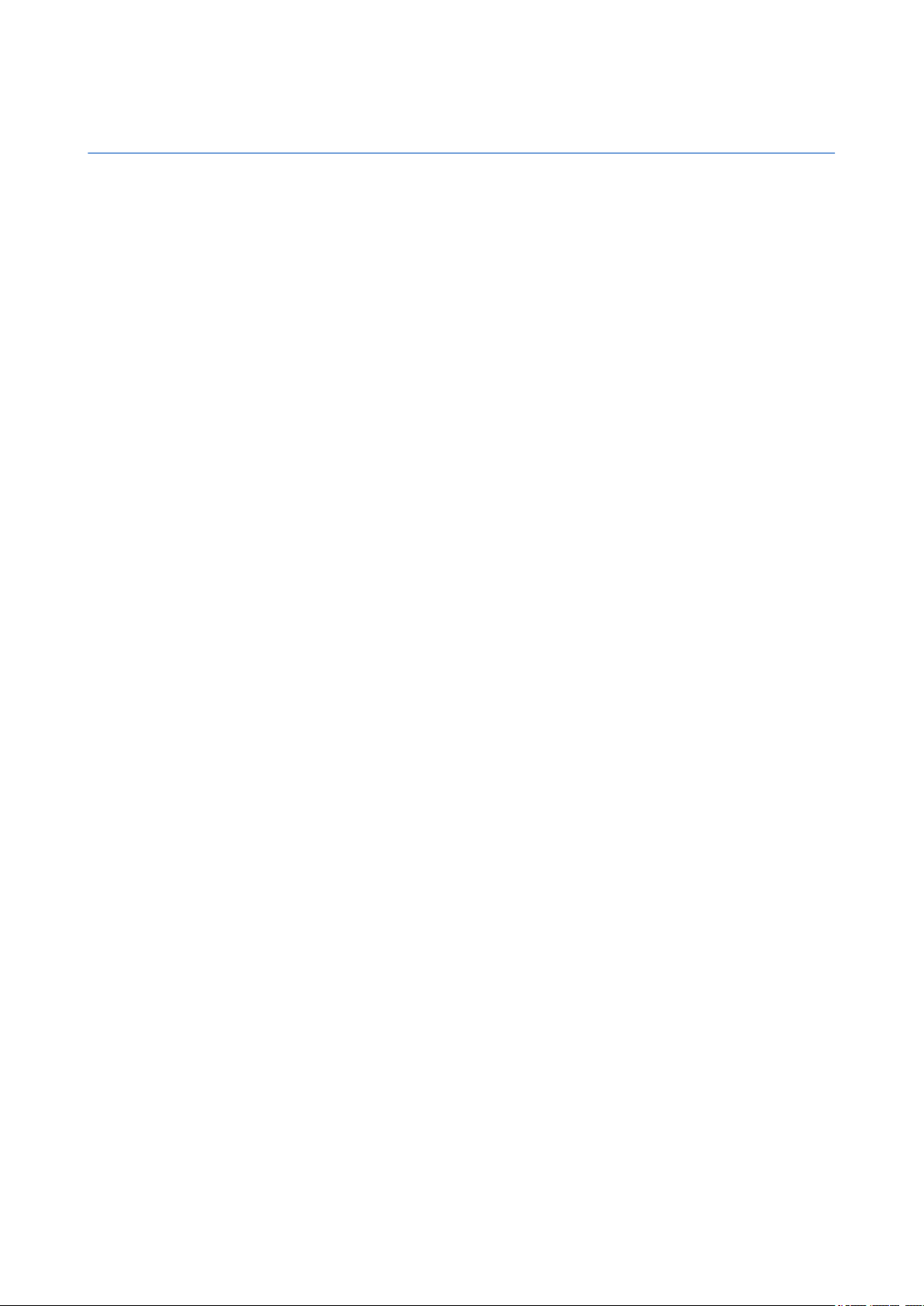
Nokia 3110 classic/Nokia 3109 classic Kullanım Kılavuzu
9200443
Baskı 3
Page 2
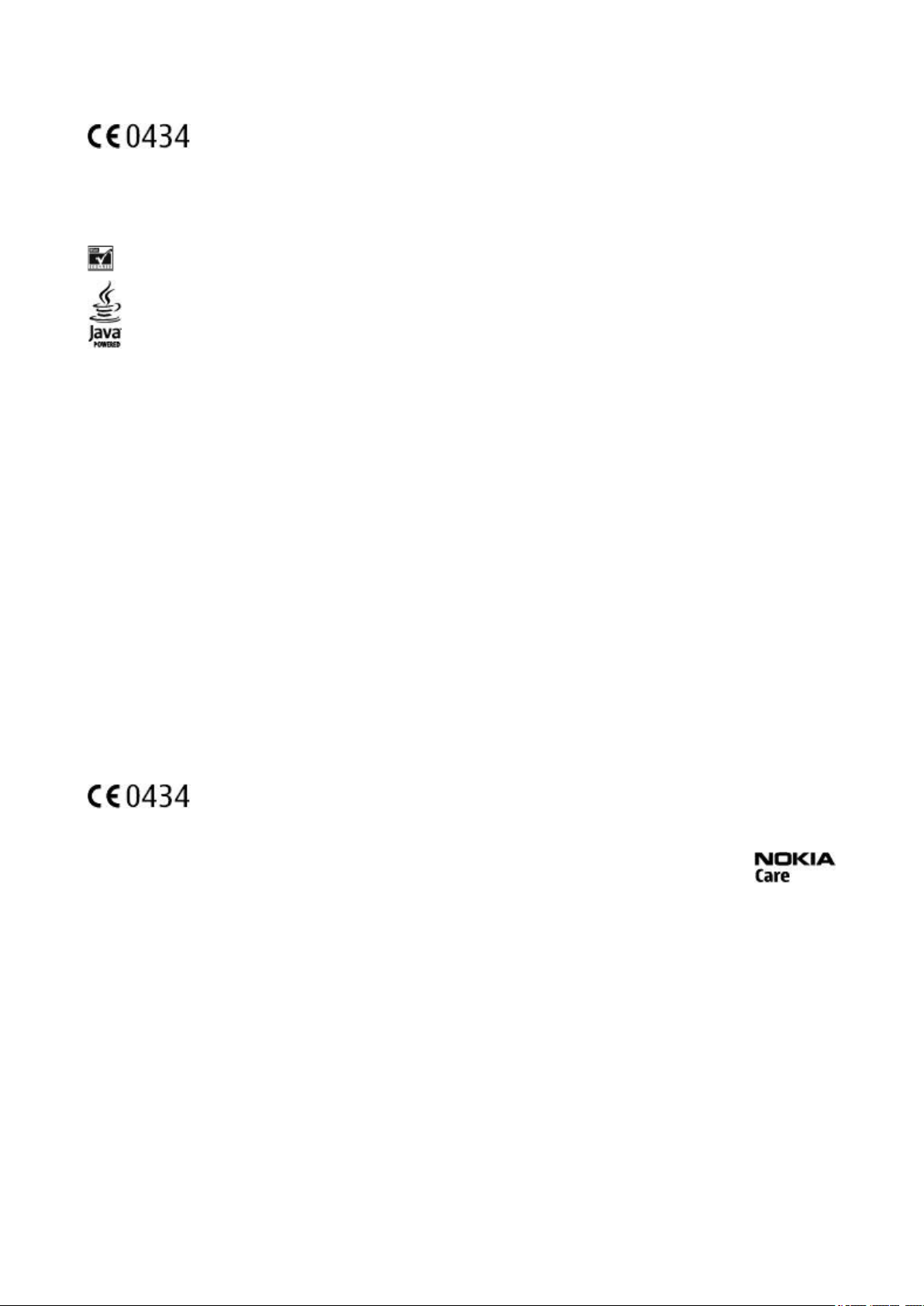
UYGUNLUK BİLDİRİMİ
Nokia, Nokia Connecting People, Nokia Care, Visual Radio ve Navi, Nokia Corporation'ın ticari veya tescilli ticari markalarıdır. Nokia tune, Nokia Corporation'ın ses markasıdır. Burada adı geçen
diğer ürün ve şirket isimleri, kendi sahiplerinin ticari markaları ve ticari adları olabilir.
Bu belge içindekilerin tamamı veya bir bölümü, Nokia'nın önceden yazılı izni alınmaksızın herhangi bir biçimde yeniden oluşturulamaz, kopyalanamaz, çoğaltılamaz, taklit edilemez, başka
bir yere aktarılamaz, dağıtılamaz, saklanamaz veya yedeklenemez.
US Patent No 5818437 and other pending patents. T9 text input software Copyright © 1997-2007. Tegic Communications, Inc. All rights reserved.
Includes RSA BSAFE cryptographic or security protocol software from RSA Security.
Java and all Java-based marks are trademarks or registered trademarks of Sun Microsystems, Inc.
This product is licensed under the MPEG-4 Visual Patent Portfolio License (i) for personal and noncommercial use in connection with information which has been encoded in compliance with
the MPEG-4 Visual Standard by a consumer engaged in a personal and noncommercial activity and (ii) for use in connection with MPEG-4 video provided by a licensed video provider. No license
is granted or shall be implied for any other use. Additional information, including that related to promotional, internal, and commercial uses, may be obtained from MPEG LA, LLC. See http://
www.mpegla.com.
Bu ürünün lisansı, MPEG-4 Görsel Patent Portföy Lisansı uyarınca, (i) kişisel ve ticari olmayan bir faaliyet sürdüren bir tüketici tarafından MPEG-4 Görsel Standardına uygun olarak kodlanmış
bilgilerle ilişkili kişisel ve ticari olmayan kullanım ve (ii) lisanslı bir video sağlayıcısı tarafından sağlanan MPEG-4 videosu ile bağlantılı olarak kullanım için verilmiştir. Başka herhangi bir kullanım
için açık veya zımni hiçbir lisans verilmemektedir. Tanıtım amaçlı, dahili ve ticari kullanımlarla ilgili bilgiler de dahil olmak üzere daha fazla bilgi MPEG LA, LLC. kuruluşundan edinilebilir. Bkz.
http://www.mpegla.com.
Nokia, sürekli bir gelişim politikası izlemektedir. Nokia, bu belgede tanımlanan herhangi bir üründe önceden bildirimde bulunmaksızın değişiklik ve yenilik yapma hakkını saklı tutar.
UYGULANAN YASALARIN İZİN VERDİĞİ ÖLÇÜDE, NOKIA YA DA HERHANGİ BİR LİSANSÖRÜ, HİÇBİR DURUMDA, MEYDANA GELME NEDENİ NE OLURSA OLSUN OLUŞABİLECEK HERHANGİ BİR GELİR, KAR VEYA
VERİ KAYBINDAN VEYA ÖZEL, BEKLENMEYEN, BİR ŞEYİN SONUCUNDA MEYDANA GELEN YA DA DOLAYLI HASAR VEYA KAYIPLARDAN SORUMLU TUTULAMAZ.
İŞBU BELGENİN İÇERİĞİ "OLDUĞU GİBİ" SUNULMAKTADIR. YÜRÜRLÜKTEKİ KANUNLARIN GEREKTİRDİĞİ HALLER DIŞINDA, TİCARİ OLARAK SATILABİLİRLİK, İYİ BİR EVSAFTA OLMA VE BELİRLİ BİR AMACA
UYGUNLUK İLE İLGİLİ ZIMNİ GARANTİLER DE DAHİL OLMAK ÜZERE ANCAK BUNLARLA KISITLI OLMAMAK ŞARTIYLA, İŞBU BELGENİN DOĞRULUĞU, GÜVENİLİRLİĞİ VEYA İÇERİĞİ İLE İLGİLİ OLARAK, AÇIK VEYA
ZIMNİ HERHANGİ BİR GARANTİ VERİLMEMİŞTİR. NOKIA, HERHANGİ BIR ZAMANDA, ÖNCEDEN BİLDİRİMDE BULUNMAKSIZIN, İŞBU BELGEYİ DEĞİŞTİRME VEYA GEÇERSİZ KILMA HAKKINI SAKLI TUTAR.
Bazı ürünlerin ve uygulamalarının temini, bölgelere göre farklılık gösterebilir. Ayrıntılar ve dil seçenekleri için lütfen size en yakın Nokia bayiine danışın.
Cihazınızla birlikte gelen diğer şahıslara ait uygulamalar, onaylanmayan veya Nokia ile ilgili olmayan kişiler veya şirketlere ait ve onlar tarafından oluşturulmuş olabilir. Bağımsız geliştirici
uygulamalarının telif hakları veya fikri mülkiyet hakları Nokia'ya ait değildir. Bu nedenle Nokia, bu uygulamalara ilişkin son kullanıcı desteğiyle veya uygulamaların çalışmasıyla ilgili ve
uygulamalarda veya malzemelerde yer alan herhangi bir bilgi hakkında hiçbir sorumluluk kabul etmez. Nokia diğer şahıslara ait uygulamalar için hiçbir garanti vermez.
UYGULAMALARI KULLANMANIZ DURUMUNDA, UYGULAMALARIN AÇIK VEYA ZIMNİ HİÇBİR TÜRDE GARANTİ OLMAKSIZIN VE UYGULANAN YASALARIN İZİN VERDİĞİ ÖLÇÜDE "OLDUKLARI GİBİ" SAĞLANMIŞ
OLDUKLARINI KABUL ETMEKTESİNİZ. AYRICA, NOKIA VEYA BAĞLI ORTAKLARI; UNVAN, SATILABİLİRLİK VEYA BELLİ BİR AMACA UYGUNLUK YA DA YAZILIMLARIN DİĞER ÜRETİCİLERE AİT PATENTLERİ, TELİF
HAKLARINI, TİCARİ MARKALARI VEYA DİĞER HAKLARI İHLAL ETMEYECEĞİ KONULARINDAKİ GARANTİLER DE DAHİL ANCAK BUNLARLA SINIRLI OLMAMAK KOŞULUYLA, AÇIK VEYA ZIMNİ HİÇBİR BEYANDA
BULUNMAMAKTA VEYA GARANTİ VERMEMEKTE OLDUĞUNU KABUL ETMEKTESİNİZ.
Bu cihaz, elektrikli ve elektronik donanımlardaki belirli tehlikeli maddelerin kullanımı kısıtlamasıyla ilgili 2002/95/EC sayılı Direktife uygundur.
İhraç kontrolleri
Bu cihaz, Amerika Birleşik Devletleri’nin ve diğer ülkelerin ihracat yasalarına ve düzenlemelerine tabi olan parça, teknoloji veya yazılım içerebilir. Kanunlara aykırı değişiklik yapılamaz.
FCC/ENDÜSTRİ KANADA BİLDİRİMİ
Cihazınız TV veya radyo ile etkileşime neden olabilir (örneğin, telefon alıcı donanıma yakın olarak kullanılırken). FCC veya Endüstri Kanada, bu etkileşimler engellenemediği taktirde telefonu
kullanmayı durdurmanızı isteyebilir. Yardım gerekirse, yerel servis ile temasa geçin. Bu cihaz FCC kuralları kısım 15’e uygundur. Aşağıdaki iki şarta bağlı olarak kullanılabilir: (1) Bu cihaz zararlı
etkileşimlere neden olmaz ve (2) bu cihaz istenmeyen şekilde çalışmasına neden olabilecek etkileşimler de dahil olmak üzere tüm etkileşimleri kabul etmelidir. Nokia tarafından özellikle
onaylanmayan her türlü değişiklik veya modifikasyon, kullanıcının bu donanımı kullanım yetkisini geçersiz kılabilir.
Üretici Firma
Nokia Corporation, Keilalahdentie 4, 02150 Espoo, Finlandiya Tel:+358 7180 08000 Faks:+358 7180 38226
Bu kılavuzun, yazışma adreslerinin, bilgilerin ve ilave servislerin en son sürümünü edinmek ve PC Suite ve diğer yazılımı indirmek için www.nokia.com/support adresini
kontrol edin. En yakın servis noktasını öğrenin ve telefonunuzu ayarlayın.
9200443/Baskı 3
NOKIA CORPORATION şirketi, bu RM-237/RM-274 ürününün 1999/5/EC sayılı Direktifin esas şartları ve diğer ilgili hükümlerine uygun olduğunu beyan eder. Uygunluk
Bildirimi'nin bir kopyasını http://www.nokia.com/phones/declaration_of_conformity/.
© 2007 Nokia telif hakkıdır. Tüm hakları mahfuzdur.
Uygunluk Değerlendirme Kuruluşu
Det Norske Veritas Region Norge Veritasveien 1, N-1322 Høvik Tel: +47 67 579900, Faks: +47 67 57 99 11 Norway
Page 3
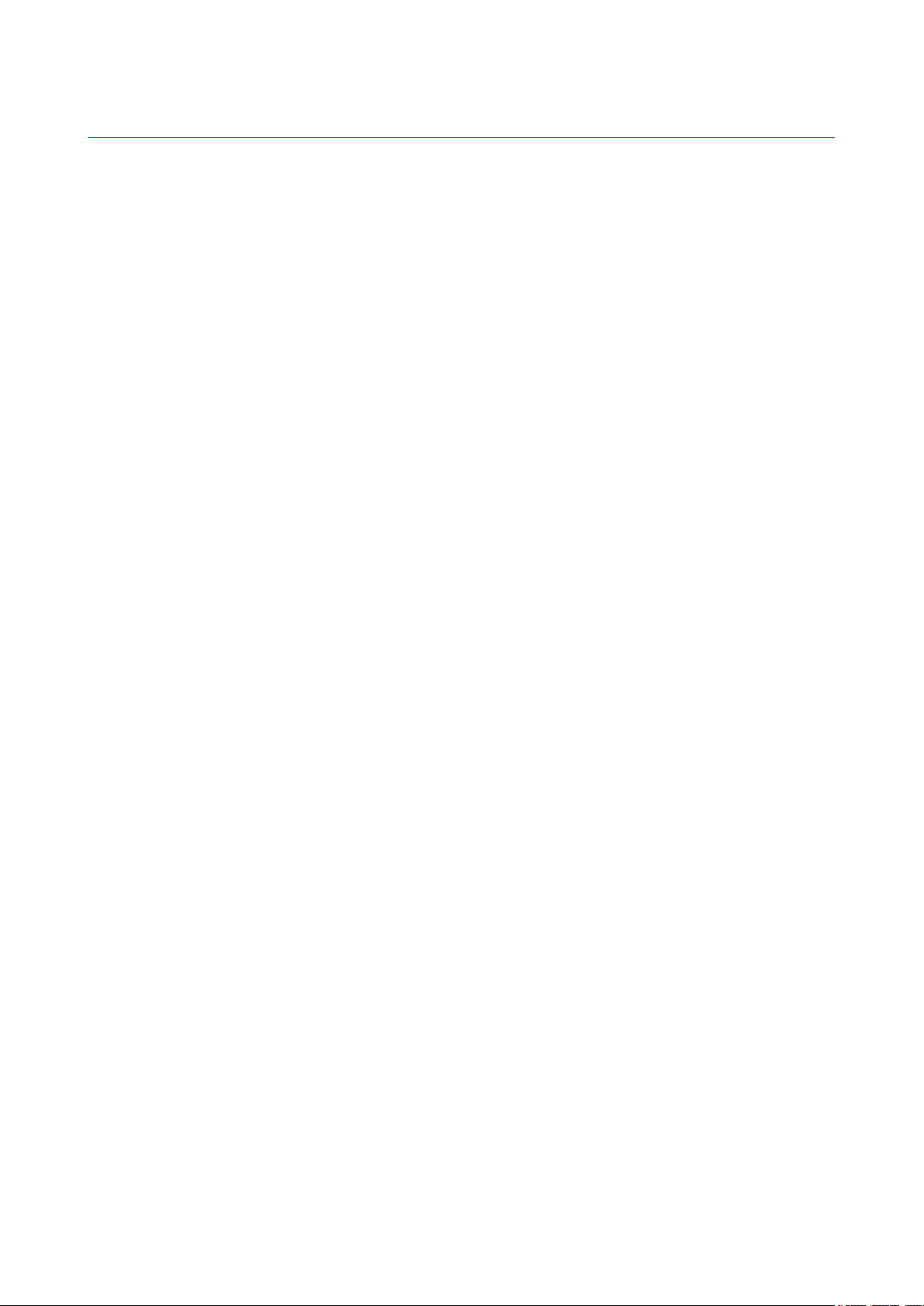
İçindekiler
Güvenliğiniz için ..............................................................5
Cihazınız hakkında..........................................................5
Şebeke servisleri..............................................................6
Paylaşılan hafıza..............................................................6
Donanımlar.......................................................................6
1. Genel bilgiler................................................................7
Giriş kodları..................................................................................................7
Güvenlik kodu..........................................................................................7
PIN kodları.................................................................................................7
PUK kodları................................................................................................7
Kısıtlama şifresi.......................................................................................7
Yapılandırma ayar servisi........................................................................7
İçerik indirme..............................................................................................7
Yazılım güncellemeleri.............................................................................7
Nokia desteği...............................................................................................8
Destek bilgileri.........................................................................................8
Yapılandırma ayarları servisi...............................................................8
Nokia PC Suite..........................................................................................8
Müşteri hizmetleri..................................................................................8
Bakım..........................................................................................................8
2. Başlarken......................................................................8
SIM kartı ve bataryayı takma..................................................................8
microSD hafıza kartını takma.................................................................8
Bataryayı şarj etme....................................................................................9
Anten..............................................................................................................9
Kulaklık..........................................................................................................9
Kayış.............................................................................................................10
3. Cihazınız......................................................................10
Tuşlar ve parçalar....................................................................................10
Cihazı açma ve kapatma........................................................................10
Bekleme modu.........................................................................................10
Ekran.........................................................................................................11
Güç tasarrufu.........................................................................................11
Etkin bekleme........................................................................................11
Bekleme modundaki kısayollar.......................................................11
Göstergeler.............................................................................................11
Uçuş modu.................................................................................................12
Tuş kilidi.....................................................................................................12
SIM kartsız kullanılabilen işlevler.......................................................12
4. Arama işlevleri...........................................................12
Arama yapma............................................................................................12
Numara arama......................................................................................12
Arama kısayolları..................................................................................13
Geliştirilmiş sesle arama....................................................................13
Aramayı cevaplama veya reddetme..................................................13
Arama sırasında kullanılabilecek seçenekler..................................13
5. Metin yazma...............................................................14
Metin modları...........................................................................................14
Normal metin girişi.................................................................................14
Akıllı metin girişi......................................................................................14
6. Menülerde gezinme..................................................14
7. Mesajlaşma.................................................................14
Kısa mesajlar.............................................................................................15
Kısa mesaj yazma ve gönderme......................................................15
Kısa mesaj okuma ve yanıtlama......................................................15
Multimedya mesajları.............................................................................15
Multimedya mesajı yazma ve gönderme......................................15
Multimedya plus mesajı yazma ve gönderme............................16
Multimedya mesajını okuma ve yanıtlama..................................16
Mesaj gönderme işlemi..........................................................................16
Kartpostallar..............................................................................................16
Flaş mesajlar..............................................................................................16
Hızlı mesaj yazma.................................................................................16
Hızlı mesaj okuma ve yanıtlama.....................................................16
Nokia Xpress sesli mesajlar..................................................................17
Mesaj oluşturma...................................................................................17
Mesajı dinleme......................................................................................17
Hafıza dolu.................................................................................................17
Klasörler......................................................................................................17
E-posta uygulaması.................................................................................17
Ayar sihirbazı.........................................................................................17
E-posta yazma ve gönderme............................................................18
E-posta indirme.....................................................................................18
E-posta okuma ve cevaplama...........................................................18
E-posta klasörleri..................................................................................18
Spam filtresi...........................................................................................18
Sohbet.........................................................................................................18
Erişim........................................................................................................19
Bağlanma................................................................................................19
Oturumlar................................................................................................19
Daveti kabul etme veya reddetme..................................................19
Sohbet mesajını okuma.....................................................................19
Sohbete katılma....................................................................................19
Sohbet kartvizitleri ekleme...............................................................20
Mesajları engelleme veya engellemeyi kaldırma.......................20
Gruplar.....................................................................................................20
Ses mesajları.............................................................................................20
Bilgi mesajları...........................................................................................20
Servis komutları.......................................................................................20
Mesaj silme................................................................................................20
SIM mesajları.............................................................................................20
Mesaj ayarları............................................................................................21
Genel ayarlar..........................................................................................21
Kısa mesajlar..........................................................................................21
Multimedya mesajları.........................................................................21
E-posta mesajları..................................................................................21
8. Rehber.........................................................................22
İsim ve telefon numarası kaydetme..................................................22
Ayrıntıları kaydetme...............................................................................22
Ayarlar.........................................................................................................22
Gruplar........................................................................................................22
Kartvizit arama.........................................................................................22
Kartvizitleri kopyalama veya taşıma.................................................22
Kartvizit bilgilerini düzenleme............................................................22
Kartvizit silme...........................................................................................23
Tümünü senkronize etme.....................................................................23
Kartvizitler..................................................................................................23
Arama kısayolları.....................................................................................23
Bilgi, servis ve numaralarım.................................................................23
9. Arama işlem kaydı....................................................23
10. Konumlama..............................................................24
11. Ayarlar.......................................................................24
Tercihler......................................................................................................24
Temalar.......................................................................................................24
Zil sesleri.....................................................................................................24
Ekran............................................................................................................24
Saat ve tarih..............................................................................................25
Kısayollarım...............................................................................................25
Sol seçim tuşu........................................................................................25
Sağ seçim tuşu.......................................................................................25
Kaydırma tuşu.......................................................................................25
Sesli komutlar........................................................................................25
Kızılötesi.....................................................................................................25
Bluetooth....................................................................................................26
Bluetooth kablosuz teknolojisi........................................................26
Bluetooth bağlantısı kurma..............................................................26
Paket veri...................................................................................................26
Veri aktarımı..............................................................................................26
Aktarım kartviziti listesi.....................................................................27
Uyumlu bir cihazla veri aktarımı.....................................................27
Bilgisayardan senkronize etme.......................................................27
Page 4
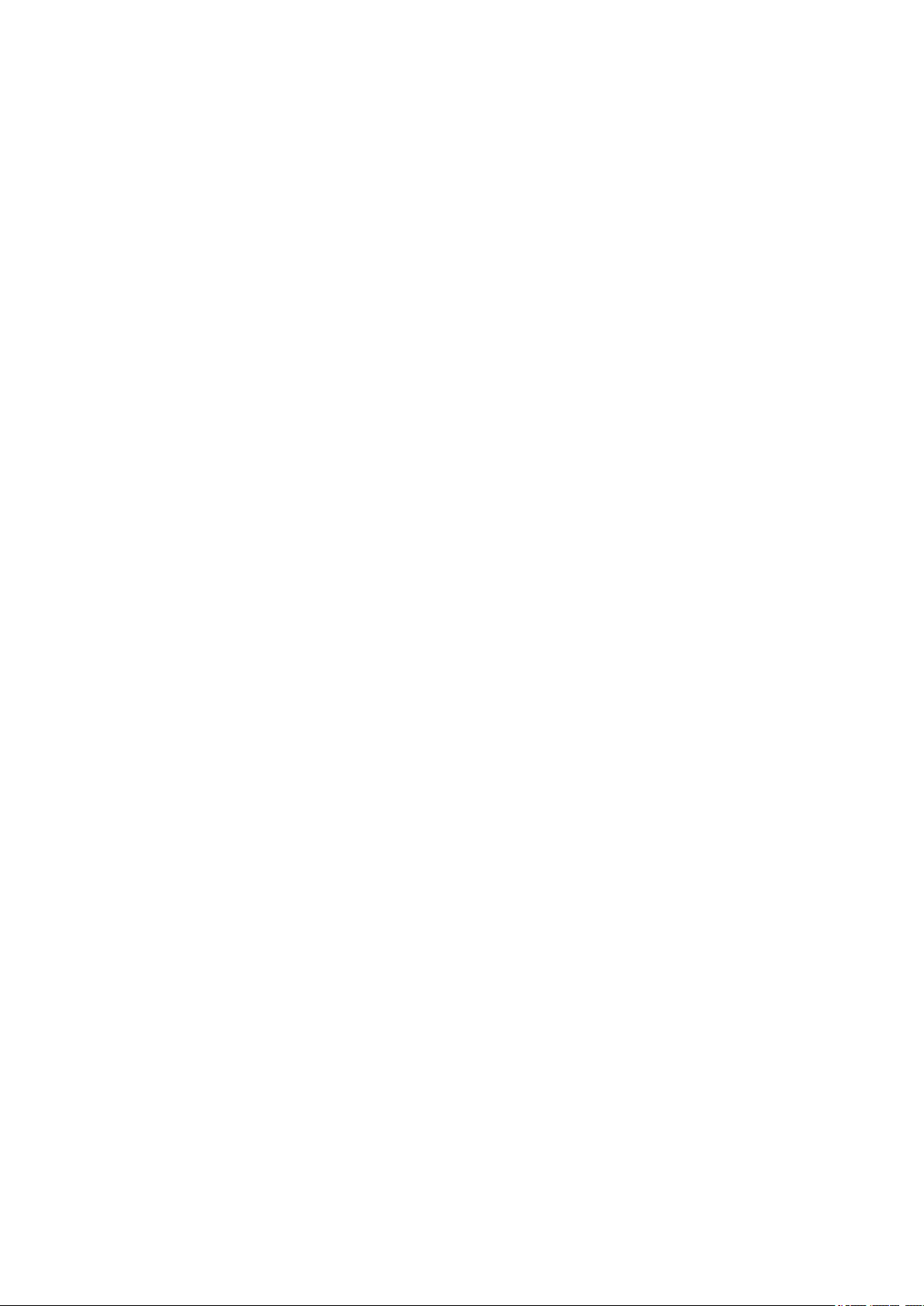
İ ç i n d e k i l e r
Sunucudan senkronize etme............................................................27
USB veri kablosu.......................................................................................27
Arama..........................................................................................................27
Telefon........................................................................................................28
Donanımlar................................................................................................28
Yapılandırma.............................................................................................28
Güvenlik......................................................................................................29
Şebeke üzerinden yazılım güncellemeleri.......................................29
Yazılım güncelleme ayarları..............................................................29
Yazılım güncelleştirmesi isteme......................................................29
Yazılım güncelleştirmesini yükleme...............................................29
Fabrika ayarlarını geri yükle................................................................29
12. Operatör menüsü....................................................30
13. Galeri.........................................................................30
Klasörler ve dosyalar...............................................................................30
Görüntü basma.........................................................................................30
Hafıza kartı.................................................................................................30
Hafıza kartını biçimlendirme............................................................30
Hafıza kartını kilitleme.......................................................................30
Kullanılan hafıza miktarını kontrol etme......................................31
14. Medya........................................................................31
Kamera ve video .....................................................................................31
Resim çekme..........................................................................................31
Video klip kaydetme............................................................................31
Kamera ve video seçenekleri............................................................31
Medya çalar................................................................................................31
Müzik çalar.................................................................................................32
Müzik parçaları çalma.........................................................................32
Müzik çalar seçenekleri.......................................................................32
Radyo...........................................................................................................32
Radyo frekanslarını kaydetme.........................................................32
Radyoyu dinleme..................................................................................33
Ses kaydedici.............................................................................................33
Ekolayzer....................................................................................................33
Stereo genişletme...................................................................................33
15. Bas-konuş.................................................................33
Bas-konuş kanalları.................................................................................34
BK kanal türleri......................................................................................34
Kanal oluşturma....................................................................................34
Bas-konuş uygulamasını açma ve kapatma....................................34
Bas-konuş araması yapma ve alma...................................................34
Kanal araması yapma..........................................................................34
Bire bir arama yapma.........................................................................34
Birden çok alıcıya bas-konuş araması yapma.............................34
Bas-konuş araması alma....................................................................35
Geri arama istekleri.................................................................................35
Geri arama isteği gönderme.............................................................35
Geri arama isteğini cevaplandırma................................................35
Bire bir kartviziti ekleme.......................................................................35
BK ayarları..................................................................................................35
Yapılandırma ayarları.............................................................................35
Servise bağlanma....................................................................................38
Sayfaları tarama.......................................................................................38
Telefon tuşlarıyla gezinti yapma.....................................................38
Doğrudan arama...................................................................................39
Yer İmleri....................................................................................................39
Görünüm ayarları.....................................................................................39
Güvenlik ayarları......................................................................................39
Çerezler....................................................................................................39
Güvenli bağlantı üzerinden komut dizeleri.................................39
İndirme ayarları.......................................................................................39
Servis gelen kutusu.................................................................................39
Servis gelen kutusu erişimi...............................................................39
Servis gelen kutusu ayarları..............................................................40
Önbellek......................................................................................................40
Tarayıcı güvenliği....................................................................................40
Güvenlik modülü...................................................................................40
Sertifikalar..............................................................................................40
Dijital imza..............................................................................................40
19. SIM hizmetleri..........................................................41
20. PC ile bağlantı..........................................................41
Nokia PC Suite...........................................................................................41
Paket veri, HSCSD ve CSD........................................................................41
Bluetooth....................................................................................................41
Veri iletişim uygulamaları.....................................................................41
21. Batarya......................................................................41
Batarya bilgileri........................................................................................41
Nokia orijinal batarya doğrulama kuralları.....................................42
Hologramın orijinal olup olmadığını anlama..............................42
Bataryanız orijinal değilse ne olur?................................................42
Bakım ve onarım...........................................................43
Çöpe atma..................................................................................................43
Ek güvenlik bilgileri......................................................43
Küçük çocuklar..........................................................................................43
Çalışma ortamı..........................................................................................43
Tıbbi cihazlar.............................................................................................43
İmplante tıbbi cihazlar.......................................................................44
İşitme cihazları......................................................................................44
Araçlar.........................................................................................................44
Potansiyel patlama tehlikesi olan ortamlar....................................44
Acil aramalar.............................................................................................44
SERTİFİKA BİLGİLERİ (SAR)......................................................................45
Dizin.................................................................................46
16. Uygulamalar............................................................35
Oyun başlatma..........................................................................................35
Uygulama başlatma................................................................................36
Uygulama seçenekleri............................................................................36
Uygulama indirme...................................................................................36
17. Ajanda.......................................................................36
Çalar saat....................................................................................................36
Alarmı kurma.........................................................................................36
Alarmı durdurma..................................................................................36
Ajanda.........................................................................................................36
Takvim notu oluşturma......................................................................37
Not alarmı...............................................................................................37
Yapılacak listesi........................................................................................37
Notlar...........................................................................................................37
Hesap makinesi........................................................................................37
Sayaçlar.......................................................................................................37
Kronometre...............................................................................................38
18. Web............................................................................38
Tarama ayarları........................................................................................38
Page 5
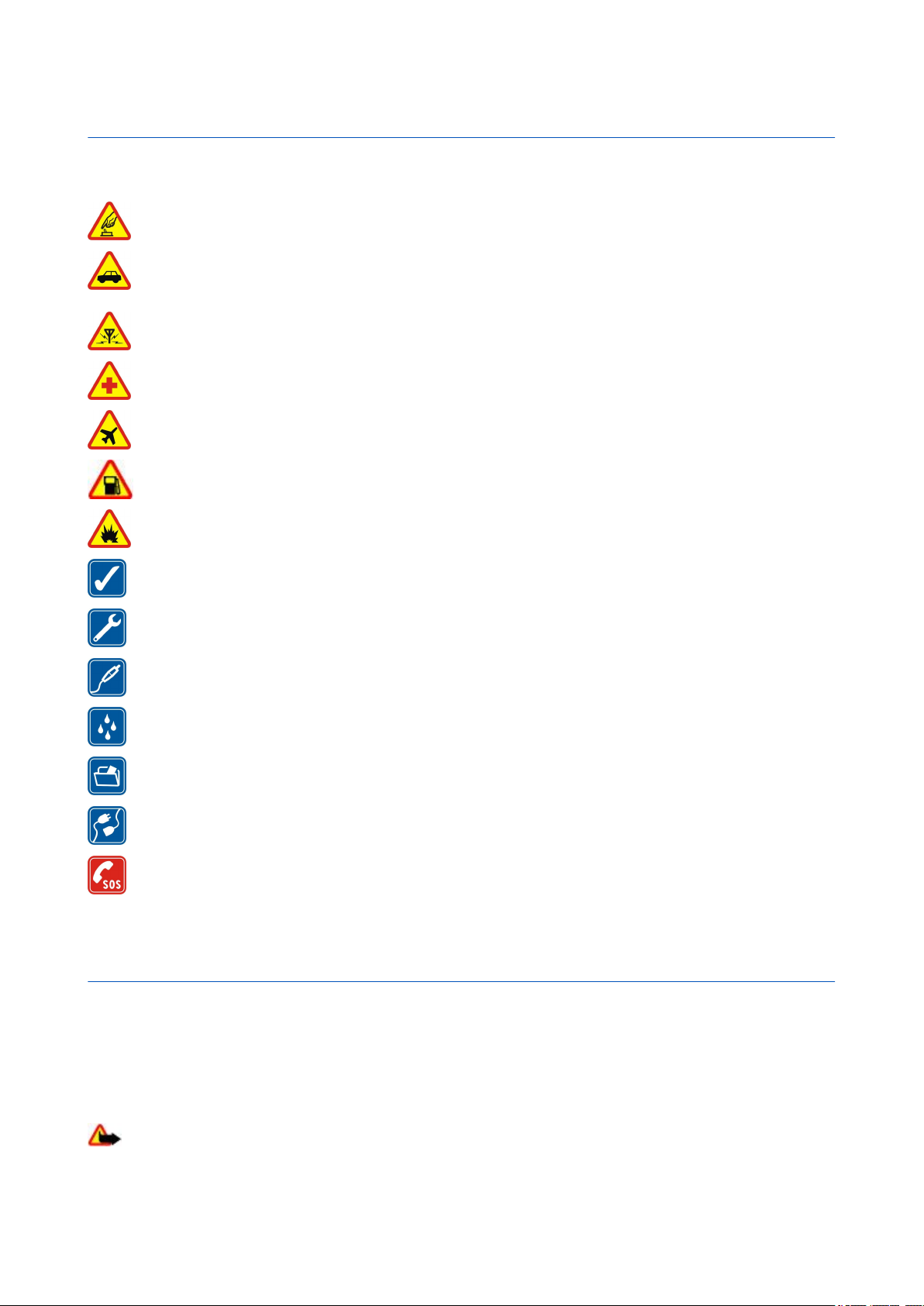
Güvenliğiniz için
Bu basit talimatları okuyun. Bu talimatlara uyulmaması tehlikeli ya da yasalara aykırı olabilir. Daha fazla bilgi için kullanım kılavuzunun tamamını
okuyun.
GÜVENLİ BİR BİÇİMDE AÇMA
Kablosuz telefon kullanımının yasak olduğu veya etkileşim veya tehlikeye neden olabileceği durumlarda cihazı açmayın.
YOL GÜVENLİĞİ ÖNCE GELİR
Tüm yerel yasalara uyun. Sürüş sırasında aracı kullanmak üzere ellerinizi her zaman serbest tutun. Sürüş sırasında önceliğiniz yol
güvenliği olmalıdır.
ETKİLEŞİM
Tüm kablosuz cihazlar, performansı etkileyebilecek etkileşime maruz kalabilir.
HASTANELERDE KAPATIN
Her türlü kısıtlamaya uyun. Tıbbi cihazların yakınında cihazı kapatın.
UÇAKTA KAPATIN
Her türlü kısıtlamaya uyun. Kablosuz cihazlar uçakta etkileşime neden olabilir.
YAKIT İKMALİ SIRASINDA KAPATIN
Cihazı yakıt ikmal noktalarında kullanmayın. Yakıt veya kimyasalların yakınında kullanmayın.
PATLAMA YAKININDA KAPATIN
Her türlü kısıtlamaya uyun. Patlama yapılan yerlerde cihazı kullanmayın.
DİKKATLİ KULLANIN
Yalnızca ürün belgelerinde açıklandığı şekildeki konumlarda kullanın. Anten bölgesine gereksiz yere dokunmayın.
KALİFİYE SERVİS
Bu ürünü yalnızca kalifiye personel monte edebilir veya onarabilir.
DONANIMLAR VE BATARYALAR
Yalnızca onaylı donanımları ve bataryaları kullanın. Uyumsuz ürünleri bağlamayın.
SUYA DAYANIKLILIK
Cihazınız suya dayanıklı değildir. Cihazınızı kuru tutun.
YEDEK KOPYALAR
Cihazınızda kayıtlı tüm önemli bilgilerin yedek kopyalarını almayı veya yazılı kayıtlarını bulundurmayı unutmayın.
DİĞER CİHAZLARA BAĞLAMA
Başka bir cihaza bağlarken, ayrıntılı güvenlik talimatları için cihazın kullanım kılavuzunu okuyun. Uyumsuz ürünleri bağlamayın.
ACİL ARAMALAR
Cihazın telefon işlevinin açık ve cihazın çalışır durumda olduğundan emin olun. Ekranı temizlemek ve bekleme ekranına dönmek için
bitirme tuşuna gerektiği kadar basın. Acil durum numarasını girip arama tuşuna basın. Yerinizi bildirin. İzin verilmedikçe görüşmeyi
bitirmeyin.
Cihazınız hakkında
Bu kılavuzda açıklanan kablosuz cihaz EGSM 900 ile GSM 1800 ve 1900 şebekelerinde kullanım için onaylanmıştır. Şebekeler hakkında
daha fazla bilgi almak için servis sağlayıcınıza başvurun.
Bu cihazın özelliklerinden yararlanırken telif hakları da dahil olmak üzere tüm yasalara uyun, yerel kurallara ve başkalarının gizlilik
hakkı ile yasal haklarına riayet edin.
Telif hakkı koruması, bazı görüntülerin, müzik (zil sesleri dahil) ve başka içerik öğelerinin kopyalanmasına, üzerinde değişiklik
yapılmasına, aktarılmasına veya iletilmesine engel oluşturabilir.
Uyarı: Bu cihazın, çalar saat dışındaki özelliklerini kullanmak için cihaz açık olmalıdır. Kablosuz cihaz kullanımının etkileşim veya
tehlikeye neden olabileceği durumlarda cihazı açmayın.
© 2007 Nokia telif hakkıdır. Tüm hakları mahfuzdur.
5
Page 6
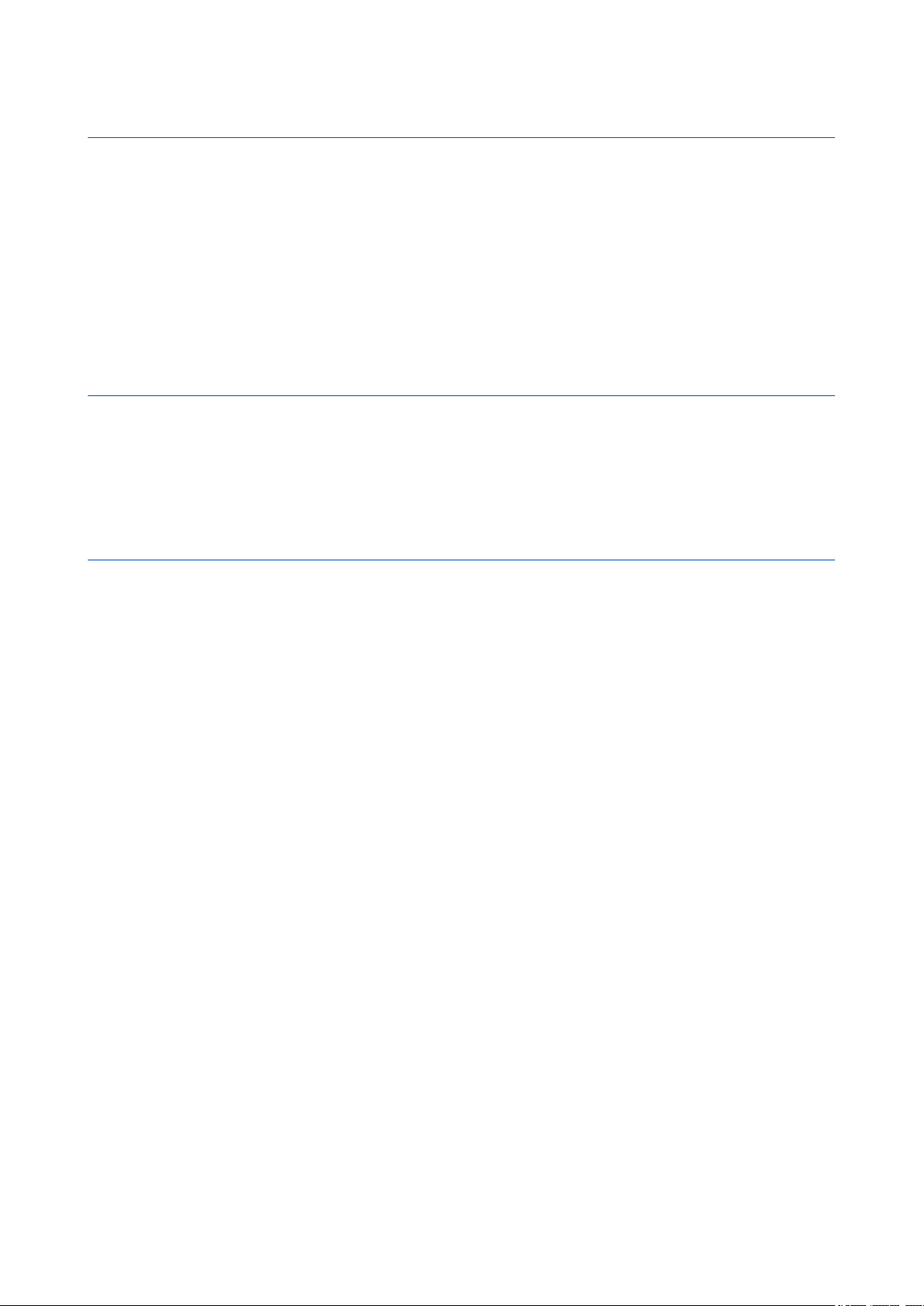
Ş e b e k e s e r v i s l e r i
Şebeke servisleri
Telefonu kullanabilmeniz için bir kablosuz servis sağlayıcısından servis almanız gerekir. Çoğu özellik, özel şebeke özellikleri gerektirir. Bu
özellikler her şebekede bulunmaz; diğer şebekeler şebeke servislerini kullanmadan önce servis sağlayıcınızla özel düzenlemeler yapmanızı
gerektirebilir. Servis sağlayıcınız, ilgili talimatları verebilir ve uygulanacak ücretleri belirtebilir. Bazı şebekelerin, şebeke servislerini
kullanabilmenizi etkileyecek kısıtlamaları olabilir. Örneğin, bazı şebekeler dile bağlı tüm karakterleri ve servisleri desteklemeyebilir.
Servis sağlayıcınız cihazınızdaki belirli özelliklerin devre dışı bırakılmasını veya etkinleştirilmemesini istemiş olabilir. Bu durumda, bu özellikler
cihazınızın menüsünde görünmeyecektir. Cihazınızda ayrıca menü isimleri, menü sırası ve simgelerde değişiklikler gibi özel yapılandırma da
olabilir. Daha fazla bilgi almak için servis sağlayıcınıza başvurun.
Bu cihaz, TCP/IP protokollerinde çalışan WAP 2.0 protokollerini (HTTP ve SSL) destekler. Bu cihazın multimedya mesajları (MMS), e-posta
uygulaması, sohbet mesajı, uzaktan senkronizasyon gibi bazı özellikleri ve tarayıcı veya MMS kullanarak içerik indirme işlemi, söz konusu
teknolojiler için şebeke desteği gerektirir.
Paylaşılan hafıza
Bu cihazın aşağıdaki özellikleri hafızayı paylaşabilir: galeri, rehber, kısa mesajlar, multimedya mesajları, sohbet mesajları, e-posta, takvim,
yapılacaklar notları, Java™ oyunları ve uygulamaları ve not uygulaması. Bu özelliklerden birinin veya daha fazlasının kullanılması, hafızayı
paylaşan diğer özelliklerin kullanabileceği hafıza miktarını azaltabilir. Paylaşılan hafıza özelliğini kullanmaya çalıştığınızda cihazınız hafızanın
dolduğunu belirten bir mesaj görüntüleyebilir. Bu durumda, devam etmeden önce paylaşılan hafızada saklanan bilgilerin veya kayıtların
bazılarını silin.
Donanımlar
Aksesuarlar ve donanımlar hakkında pratik kurallar
• Tüm aksesuarları ve donanımları küçük çocukların erişiminden uzak tutun.
• Herhangi bir aksesuarın veya donanımın güç kablosunu prizden çekerken, kabloyu değil fişi çekin.
• Aracınıza takılan donanımların doğru monte edilip edilmediğini ve çalışıp çalışmadığını düzenli olarak kontrol edin.
• Karmaşık araç donanımlarının montajı yalnızca yetkili personel tarafından yapılmalıdır.
© 2007 Nokia telif hakkıdır. Tüm hakları mahfuzdur.
6
Page 7
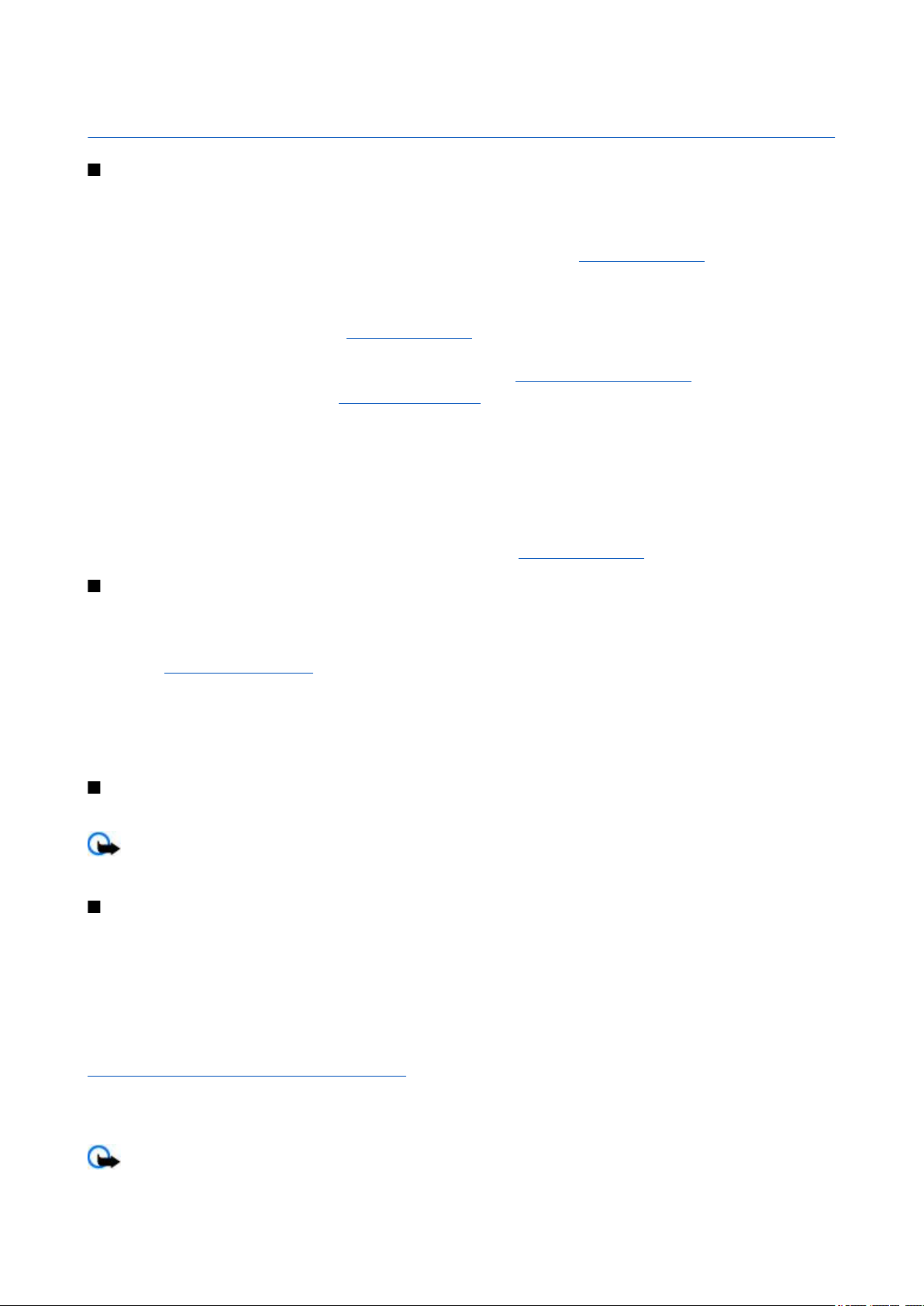
1. Genel bilgiler
Giriş kodları
Güvenlik kodu
Güvenlik kodu (5 - 10 basamaklı), telefonunuzu izinsiz kullanımlara karşı korumaya yardımcı olur. Önceden tanımlı kod
12345'tir. Kodu değiştirebilir ve telefonu kodu isteyecek şekilde ayarlayabilirsiniz. Bkz. "Güvenlik", s. 29.
PIN kodları
Kişisel kimlik numarası (PIN) kodu ve evrensel kişisel kimlik numarası (UPIN) kodu (4 - 8 basamaklı), SIM kartınızı yetkisiz
kullanımlara karşı korumaya yardımcı olur. Bkz. "Güvenlik", s. 29.
PIN2 kodu (4 -8 basamaklı) SIM kartla birlikte verilebilir ve bazı işlevler için gereklidir.
Modül PIN kodu, güvenlik modülündeki bilgilere erişmek için gereklidir. Bkz. "Güvenlik modülü", s. 40.
İmza PIN kodu, dijital imza için gereklidir. Bkz. "Dijital imza", s. 40.
PUK kodları
Kişisel blokaj açma anahtarı (PUK) kodu ve evrensel kişisel blokaj açma anahtarı (UPUK) kodu (8 basamaklı) bloke olmuş PIN
kodunu değiştirmek için kullanılır. Bloke olmuş bir PIN2 kodunu değiştirmek için PUK2 kodu (8 basamaklı) gerekir. Kodlar SIM
kartla birlikte verilmediyse, öğrenmek için yerel servis sağlayıcınıza başvurun.
Kısıtlama şifresi
Arama kısıtlama servisi kullanırken kısıtlama şifresi (4 haneli) gerekir. Bkz. "Güvenlik", s. 29.
Yapılandırma ayar servisi
Mobil İnternet servisi, MMS, Nokia Xpress sesli mesajlaşma veya uzaktan İnternet sunucusu senkronizasyonu gibi bazı şebeke
servislerini kullanmak için, cihazınızda doğru yapılandırma ayarlarının yapılmış olması gerekir. Kullanılabilirlik hakkında daha
fazla bilgi için, servis sağlayıcınıza ya da en yakın yetkili Nokia bayinize başvurun veya Nokia Web sitesindeki destek alanını
ziyaret edin. Bkz. "Nokia desteği", s. 8.
Ayarları yapılandırma mesajı olarak aldığınızda ayarlar otomatik olarak kaydedilip etkinleştirilmemişse, Yapılandırma ayarları
alındı görüntülenir.
Ayarları kaydetmek için Göster > Kaydet seçeneğine basın. Gerekirse servis sağlayıcı tarafından verilen PIN kodunu girin.
Alınan ayarları silmek için Çık veya Göster > Sil'i seçin.
İçerik indirme
Telefonunuza yeni içerik (örneğin temalar) indirebilirsiniz (şebeke servisi).
Önemli: Yalnızca, güvendiğiniz ve zararlı yazılımlara karşı yeterli güvenliği ve korumayı sunan servisleri kullanın.
Farklı servislerin kullanılabilirliği, ücretlendirme ve tarifelerle ilgili bilgi almak için servis sağlayıcınıza başvurun.
Yazılım güncellemeleri
Nokia yeni özellikler, geliştirilmiş işlevler veya iyileştirilmiş performans sunan yazılım güncellemeleri üretebilir. Bu
güncellemeleri, Nokia Software Updater bilgisayar uygulaması üzerinden istemeniz mümkün olabilir. Cihaz yazılımını
güncellemek için, Nokia Software Updater uygulamasına ve Microsoft Windows 2000 veya XP işletim sistemi olan uyumlu bir
bilgisayara, geniş bant İnternet erişimine ve cihazınızı bilgisayara bağlamak için uyumlu veri kablosuna ihtiyacınız vardır.
Daha fazla bilgi almak ve Nokia Software Updater uygulamasını indirmek için, www.nokia.com/softwareupdate adresini veya
yerel Nokia web sitesini ziyaret edin.
Şebekeniz şebeke üzerinden yapılan yazılım güncellemeleri destekliyorsa, ayrıca cihaz üzerinden güncellemeler isteyebilirsiniz.
Bkz. "Şebeke üzerinden yazılım güncellemeleri", s. 29.
Yazılım güncellemeleri indirmek, servis sağlayıcınızın şebekesi üzerinden büyük miktarlarda veriyi aktarmanızı gerektirebilir.
Veri aktarım ücretlerinin neler olduğu hakkında bilgi almak için servis sağlayıcınıza başvurun.
Cihaz bataryasında yeterli güç olduğundan emin olun veya güncellemeyi başlatmadan önce şarj cihazını bağlayın.
Önemli: Yalnızca, güvendiğiniz ve zararlı yazılımlara karşı yeterli güvenliği ve korumayı sunan servisleri kullanın.
© 2007 Nokia telif hakkıdır. Tüm hakları mahfuzdur.
7
Page 8
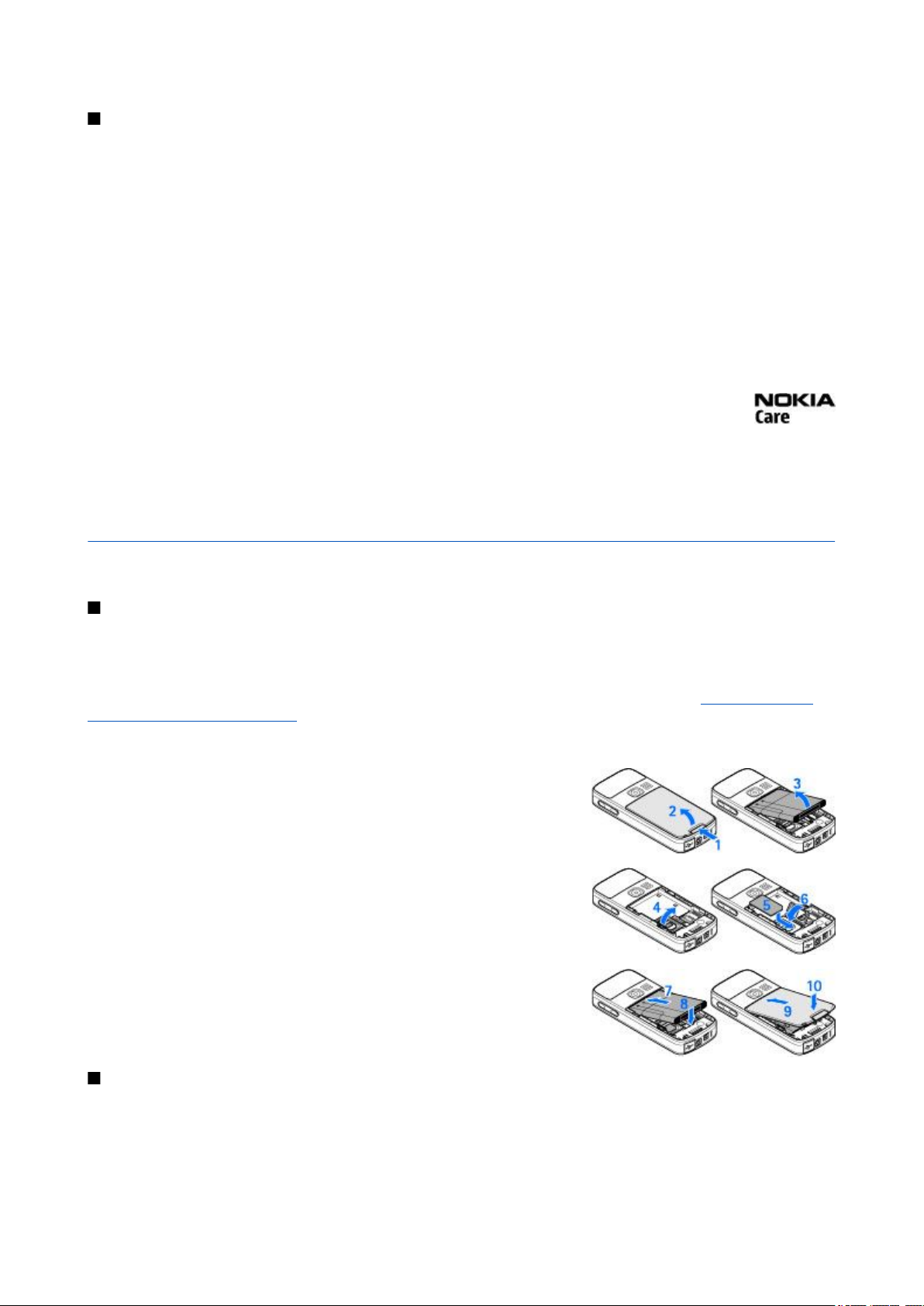
B a ş l a r k e n
Nokia desteği
Destek bilgileri
Bu kılavuzun en son sürümü, ilave bilgiler, indirilebilir dosyalar ve Nokia ürününüz ile ilgili hizmetler için, www.nokia.com/
support adresini veya yerel Nokia Web sitenizi ziyaret edin.
Yapılandırma ayarları servisi
Ayrıca www.nokia.com/support adresinden ücretsiz olarak MMS, GPRS, e-posta gibi yapılandırma ayarlarını ve cihazınızın modeli
için diğer servisleri indirebilirsiniz.
Nokia PC Suite
PC Suite ile ilgili bilgileri Nokia Web sitesinde www.nokia.com/support adresindeki Nokia Web sitesinde bulunan PC Suite
uyumluluk listesine başvurun.
Müşteri hizmetleri
Müşteri hizmetlerine başvurmanız gerekiyorsa, www.nokia.com/customerservice adresindeki yerel Nokia Care
başvuru merkezleri listesini kontrol edin.
Bakım
Bakım hizmetleri için, www.nokia.com/repair adresindeki en yakın Nokia servisini kontrol edin.
2. Başlarken
Tüm grafikler Nokia 3110 klasik telefonu göstermektedir.
SIM kartı ve bataryayı takma
Bataryayı çıkarmadan önce daima cihazı kapatın ve şarj cihazının bağlantısını kesin.
SIM kart edinmek ve SIM kart servislerinin kullanımı hakkında bilgi almak için SIM kart satıcınıza başvurun. Bu, servis sağlayıcı
veya başka bir satıcı olabilir.
Bu cihaz, BL-5C batarya ile kullanılmak üzere tasarlanmıştır. Mutlaka orijinal Nokia bataryaları kullanın. Bkz. "Nokia orijinal
batarya doğrulama kuralları", s. 42.
SIM kart ve temas yüzeyleri çizilme ve bükülmelerle kolaylıkla zarar görebileceğinden, kartı tutarken, yerine takarken ya da
yerinden çıkartırken dikkatli olun.
1. Bırakma düğmesini (1), arka kapağın (2) kilidini açmak ve kapağı çıkarmak üzere
kaydırın. Bataryayı, gösterilen şekilde (3) çıkarın.
2. SIM kart yuvasını açın (4). SIM kartı (5), temas yüzeyi aşağı bakacak şekilde yuvaya
yerleştirin. SIM kart yuvasını kapatın (6).
3. Batarya temas noktalarına (7) dikkat edin ve bataryayı (8) takın. Arka kapağın üst
kısmını cihaza yerleştirin (9) ve kapatın (10).
microSD hafıza kartını takma
Bu cihazla birlikte yalnızca Nokia tarafından onaylanmış uyumlu microSD kartları kullanın. Nokia hafıza kartı olarak onaylanmış
endüstri standartlarını kullanır, ancak bazı markalar bu cihaz ile tamamen uyumlu olmayabilir. Uyumsuz kartlar karta ve cihaza
zarar verebilir ve kartta saklanan verileri bozabilir.
1. Cihazı kapatın ve cihazın arka kapağı ile bataryasını çıkarın.
© 2007 Nokia telif hakkıdır. Tüm hakları mahfuzdur.
8
Page 9
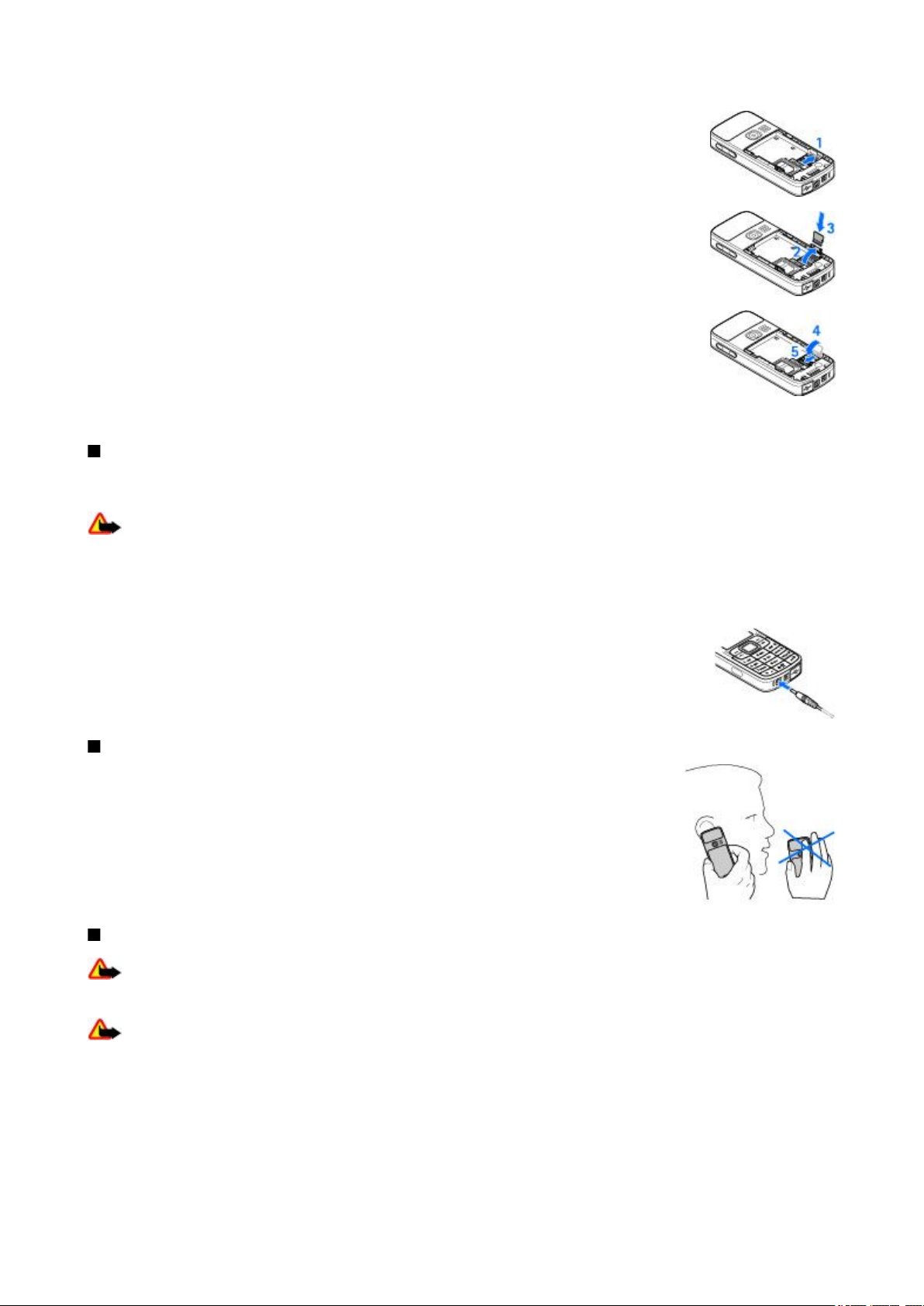
B a ş l a r k e n
2. Hafıza kartı yuvasını, kilidini açmak için kaydırın (1).
3. Kart yuvasını (2) açın ve hafıza kartını kart yuvasına, temas yüzeyi aşağı bakacak şekilde yerleştirin
(3).
4. Kart yuvasını kapatın (4) ve kilitlemek (5) için kaydırın.
5. Bataryayı takın ve arka kapağı cihaza tutturun.
Bataryayı şarj etme
Herhangi bir şarj cihazını bu cihazla kullanmadan önce model numarasını kontrol edin. Bu cihaz AC-3 veya AC-4 şarj cihazıyla
birlikte kullanılmak üzere tasarlanmıştır.
Uyarı: Yalnızca, bu modelle birlikte kullanımı Nokia tarafından onaylanmış bataryaları, şarj cihazlarını ve donanımları
kullanın. Farklı türde batarya, şarj cihazı veya donanım kullanılması onay veya garantileri geçersiz kılabilir ve tehlikeli
olabilir.
Onaylı donanımları edinmek için satıcınıza başvurun. Herhangi bir donanımın güç kablosunu prizden çekerken, kabloyu değil
fişi kavrayın ve çekin.
1. Şarj cihazını bir prize takın.
2. Şarj cihazı kablosunun ucunu cihazın alt kısmındaki sokete takın.
Batarya tam olarak boşalmışsa, arama yapılabilmesi için şarj göstergesinin ekranda görünmesi birkaç
dakika sürebilir.
Şarj süresi kullanılan şarj cihazına bağlıdır. BL-5C bataryasını AC-3 şarj cihazıyla şarj etmek, cihaz bekleme
modundayken yaklaşık 2 saat 45 dakika sürer.
Anten
Cihazınızda dahili bir anten bulunur.
Kulaklık
Uyarı: Müziği, makul ses seviyelerinde dinleyin. Sürekli yüksek seviyede sese maruz kalmak işitme duyunuza zarar
verebilir.
Cihaza başka kulaklıklar bağlarsanız ses seviyesine özellikle dikkat edin.
Uyarı: Kulaklıklı mikrofon setini kullanırken dışarıdaki sesleri duyamayabilirsiniz. Güvenliğinizi tehlikeye sokacak
durumlarda kulaklıklı mikrofon setini kullanmayın.
Cihaza zarar verebileceğinden, çıkış sinyali oluşturan ürünleri bağlamayın. Nokia AV Connector'e hiçbir gerilim kaynağı
bağlamayın.
Nokia AV Connector'a Nokia'nın onayladıklarından başka bir harici bir cihaz veya kulaklık seti bağlarken ses seviyelerine
özellikle dikkat edin.
© 2007 Nokia telif hakkıdır. Tüm hakları mahfuzdur.
9
Page 10
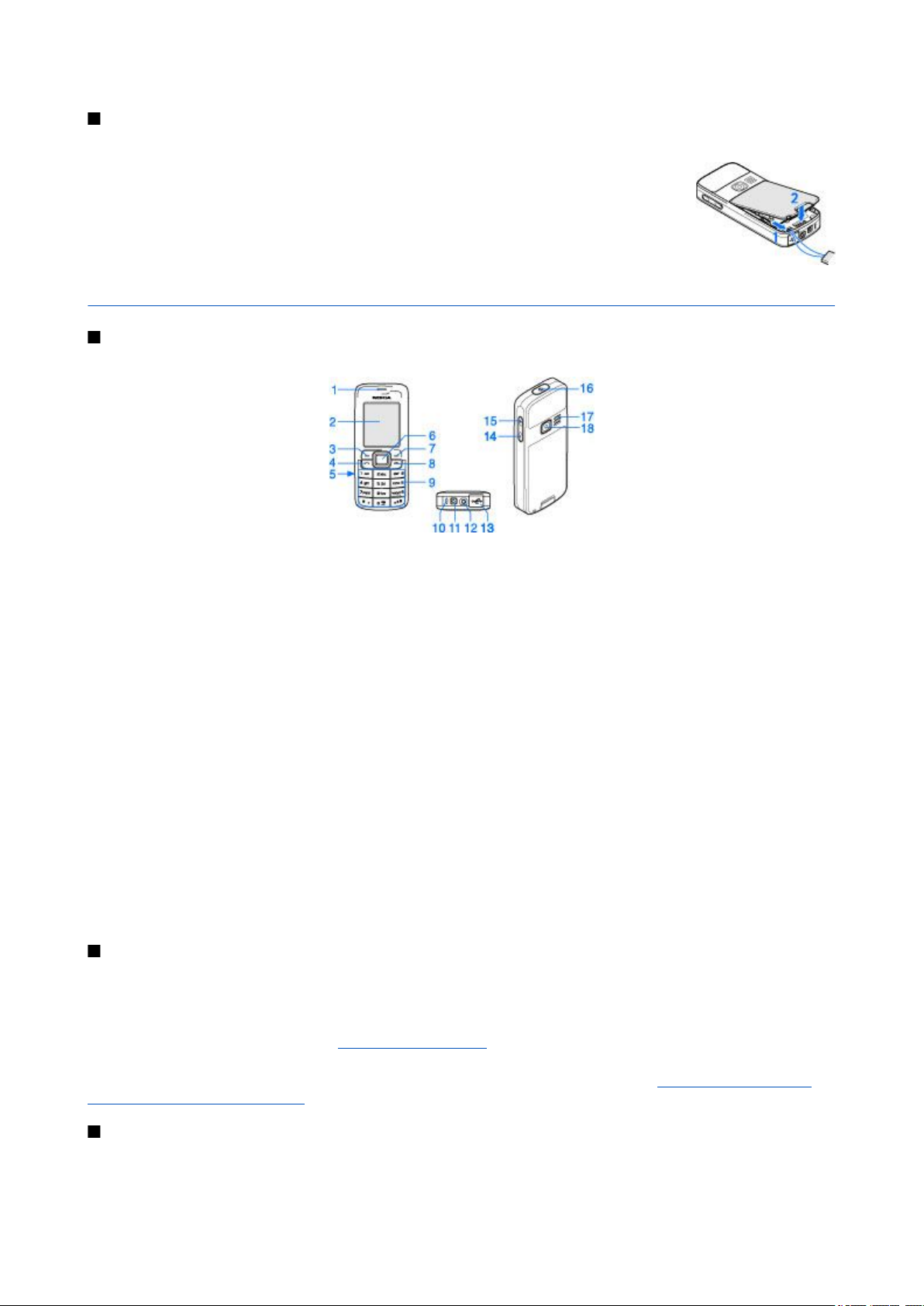
C i h a z ı n ı z
Kayış
1. Arka kapağı açın.
2. Bir kayışı, resimde gösterildiği gibi (1) kıskacın arkasında düğüm yapın ve kapağı kapatın (2).
3. Cihazınız
Tuşlar ve parçalar
Nokia 3110 klasik telefon gösterilmektedir.
1 — Kulaklık
2 — Ekran
3 — Sol seçim tuşu
4 — Arama tuşu
5 — Kızılötesi (KÖ) bağlantı noktası
6 — Navi™ tuşu: 4 yönlü kaydırma tuşu ve seçim tuşu
7 — Sağ seçim tuşu
8 — Bitir tuşu
9 — Tuş takımı
10 — Mikrofon
11 — Şarj cihazı konektörü
12 — Nokia AV Connector (2,5 mm)
13 — Mini USB kablo konektörü
14 — Ses seviyesi kısma tuşu
15 — Ses seviyesi açma tuşu
16 — Açma/kapama düğmesi
17 — Hoparlör
18 — Kamera merceği (sadece Nokia 3110 klasikte)
Cihazı açma ve kapatma
Cihazı açmak veya kapatmak için açma/kapama düğmesini basılı tutun.
Cihaz bir PIN veya UPIN kodu isterse, kodu girin (**** olarak gösterilir) ve Tamam'ı seçin.
Cihaz sizden saati ve tarihi girmenizi siteyebilir. Yerel saati girin, bulunduğunuz yerin saat dilimini, Greenwich Saati’ne (GMT)
göre saat farkı olarak seçin ve tarihi girin. Bkz. "Saat ve tarih", s. 25.
Cihazınızı ilk kez açtığınızda ve cihaz bekleme modundayken, sizden servis sağlayıcınızdan yapılandırma ayarlarını almanız
istenebilir (şebeke servisi). Daha fazla bilgi için Servis sağlayıcı desteğine bağlan'a başvurun. Bkz. "Yapılandırma", s. 28.
Bkz. "Yapılandırma ayar servisi", s. 7.
Bekleme modu
Cihaz kullanıma hazırken herhangi bir karakter girilmemişse, cihaz bekleme modundadır.
© 2007 Nokia telif hakkıdır. Tüm hakları mahfuzdur.
10
Page 11
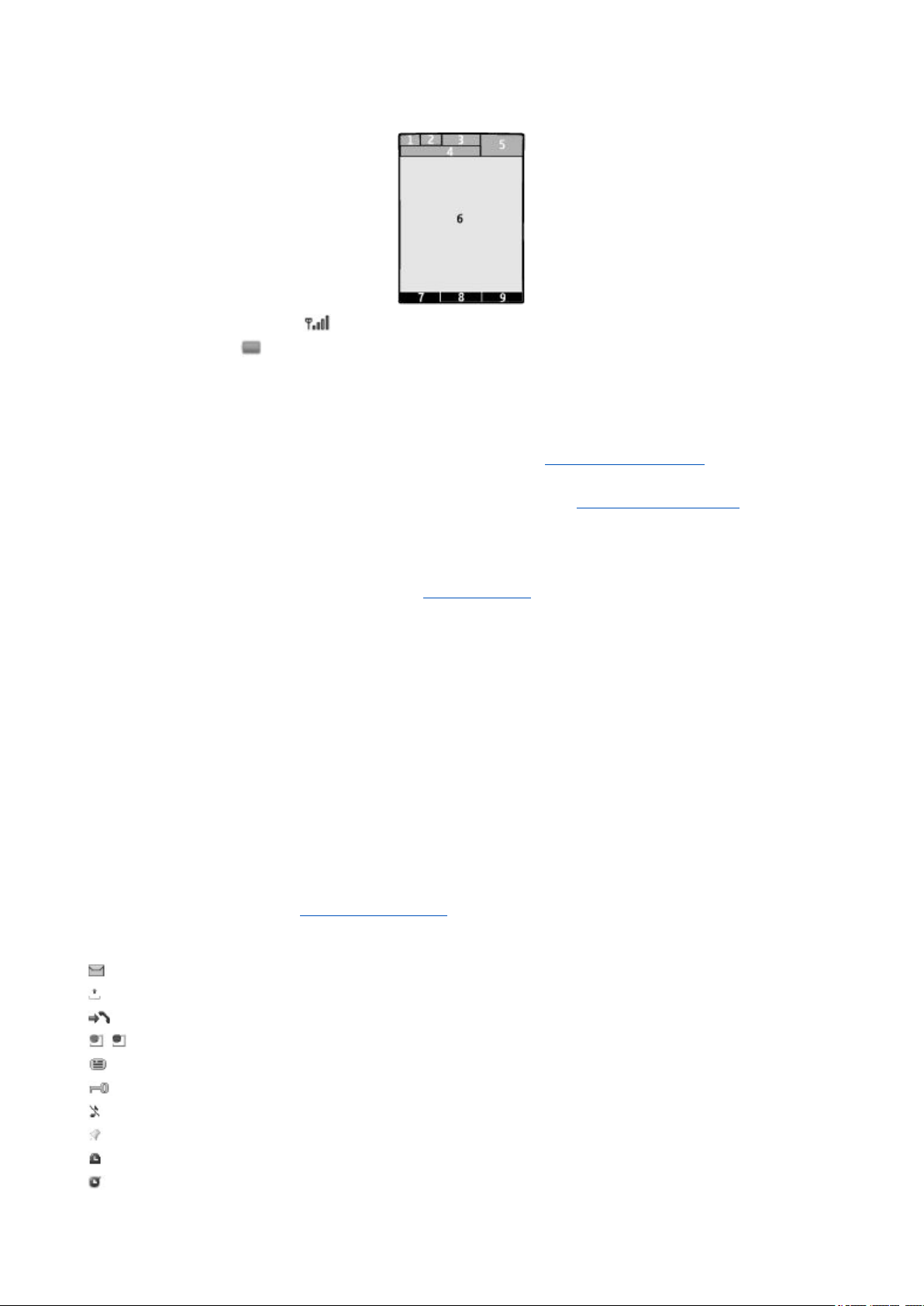
C i h a z ı n ı z
Ekran
1 — Hücresel şebekenin sinyal gücü
2 — Batarya şarj durumu
3 — Göstergeler
4 — Şebekenin ismi veya operatör logosu
5 — Saat
6 — Ana ekran
7 — Sol seçim tuşunun işlevi Git komutu veya başka bir işleve bir kısayoldur. Bkz. "Sol seçim tuşu", s. 25.
8 — Orta seçim tuşunun işlevi Menü'dür.
9 — Sağ seçim tuşunun işlevi İsimler komutu veya başka bir işleve bir kısayoldur. Bkz. "Sağ seçim tuşu", s. 25. Değişik
operatörlerin kendi Web sitelerine erişim için özel adları olabilir.
Güç tasarrufu
Cihazınız, bekleme modunda hiçbir tuşa basılmadığında batarya gücünden tasarruf etmek için bir Güç tasarrufu ve bir Uyku
modu özelliğine sahiptir. Bu özellikler etkinleştirilebilir. Bkz. "Ekran", s. 24.
Etkin bekleme
Etkin bekleme modu, seçili cihaz özelliklerinin listesini ve doğrudan erişebileceğiniz bilgileri gösterir.
Etkin beklemeyi açmak veya kapatmak için, Menü > Ayarlar > Ekran > Etkin bekleme > Etkin bekleme modu > Açık
veya Kapalı seçeneğini seçin.
Bekleme modunda listede aşağı yukarı ilerleyin ve Seç veya Göster seçeneğini seçin. Oklar, daha fazla bilgi bulunabileceğini
gösterir. Gezinmeyi durdurmak için, Çık'ı seçin.
Etkin bekleme modunu organize etmek ve değiştirmek için, Seçenek'i ve kullanılabilen seçeneklerden birini seçin.
Bekleme modundaki kısayollar
Aranan numaraların listesine erişmek için ara tuşuna bir kez basın. İstediğiniz numaraya veya isme ilerleyin ve numarayı aramak
için arama tuşuna basın.
Web tarayıcısını açmak için 0 tuşuna basıp tuşu basılı tutun.
Telesekreterinizi aramak için 1 tuşuna basıp tuşu basılı tutun.
Tuşları kısayol tuşu olarak kullanın. Bkz. "Kısayollarım", s. 25.
Göstergeler
okunmamış mesajlar
gönderilmemiş, iptal edilmiş veya gönderilememiş mesajlar
cevapsız arama
/ Telefonunuz sohbet servisine bağlıdır ve kullanılabilirlik durumu çevrimiçi veya çevrimdışıdır.
sohbet mesajları alındı
Tuş takımı kilitlidir.
Telefon gelen bir arama veya kısa mesaj için çalmıyor.
Çalar saat etkindir.
Geri sayım sayacı çalışıyor.
Arka planda kronometre çalışıyor.
© 2007 Nokia telif hakkıdır. Tüm hakları mahfuzdur.
11
Page 12
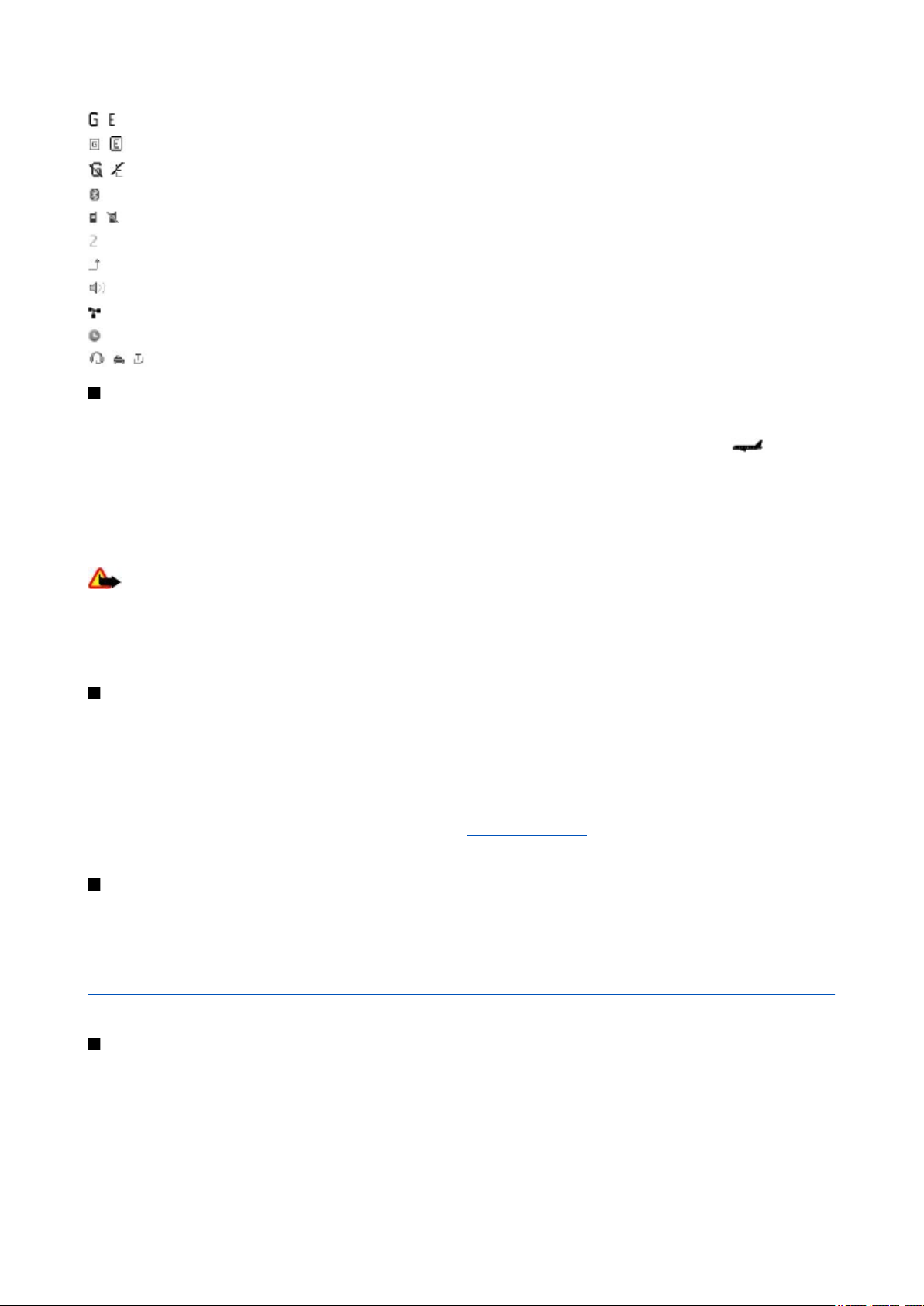
A r a m a i ş l e v l e r i
/ Telefon GPRS veya EGPRS şebekesine kayıtlıdır.
/ GPRS veya EGPRS bağlantısı kurulmuştur.
/ GPRS veya EGPRS bağlantısı askıya (beklemeye) alınmıştır.
Bluetooth bağlantısı etkin durumda.
/ Bir bas-konuş bağlantısı etkin veya askıya alınmış.
İki telefon hattınız varsa, ikinci telefon hattı seçilidir.
Tüm gelen aramalarınız başka bir numaraya aktarılır .
Hoparlör etkin veya cihaza müzik standı bağlı.
Aramalar, dahili kullanıcı grubu ile sınırlı.
Zamanlı tercih seçili.
/ / Cihaza bir kulaklık seti, ahizesiz set veya indüktif set bağlıdır.
Uçuş modu
Tüm radyo frekansı işlevlerini devre dışı bırakıp, yine de çevrimdışı oyunlara, takvime ve telefon numaralarına erişebilirsiniz.
Uçuş modunu uçak veya hastaneler gibi radyoya karşı hassas olan ortamlarda kullanın. Uçuş modu etkinken simgesi
görüntülenir.
Uçuş modunu etkinleştirmek veya kurmak için Menü > Ayarlar > Tercihler > Uçak > Etkinleştir veya Uyarla'yı seçin.
Uçuş modunu devre dışı bırakmak için başka bir tercih seçin.
Uçuş modunda acil arama - Acil numarayı girin, ara tuşuna basın ve Uçak tercihinden çıkılsın mı? gösterildiğinde Evet'i
seçin. Telefon acil arama yapmayı dener.
Uyarı: Uçuş tercihini kullanırken, acil durum aramaları dahil olmak üzere hiçbir arama yapamaz, arama kabul edemez
veya şebeke kapsama alanında bulunmayı gerektiren diğer özellikleri kullanamazsınız. Arama yapmak için öncelikle,
tercihleri değiştirerek telefon işlevini etkinleştirmeniz gerekir. Cihaz kilitliyse kilit kodunu girin. Cihaz kilitliyken ve uçuş
tercihinde bir acil arama yapmanız gerekirse, cihazınızda programlanmış olan resmi bir acil numarayı kilit kodu alanına
da girebilir ve 'Ara' tuşunu seçebilirsiniz. Cihaz, acil aramayı başlatmak amacıyla uçuş tercihinden çıkmak üzere
olduğunuzu onaylayacaktır.
Tuş kilidi
Tuşlara yanlışlıkla basılmasını önlemek için, Menü seçeneğini belirleyip 3,5 saniye içinde * tuşuna basarak tuş takımını kilitleyin.
Tuş takımının kilidini kaldırmak için, Tuş aç'ı seçin ve 1,5 saniye içinde * tuşuna basın. Güvenlik tuş kilidi ayarı Açık ise, istendiği
takdirde güvenlik kodunu girin.
Tuş kilidi etkin durumdayken gelen aramaları cevaplamak için ara tuşuna basın. Aramayı bitirdiğinizde veya reddettiğinizde,
tuş takımı otomatik olarak kilitlenir.
Diğer özellikleri Otomatik tuş kilidi ve Güvenlik tuş kilidi'dir. Bkz. "Telefon", s. 28.
Cihazınızda programlanan resmi acil durum numarası tuş kilidi devredeyken de aranabilir.
SIM kartsız kullanılabilen işlevler
Cihazınızın birçok işlevi SIM kart takılmadan (örneğin uyumlu bir PC veya başka bir uyumlu cihazla veri aktarımı için) kullanılabilir.
Menülerdeki bazı işlevler silik olarak görünür ve kullanılamazlar.
4. Arama işlevleri
Arama yapma
Numara arama
1. Aramak istediğiniz numarayı alan koduyla birlikte girin.
Uluslararası arama yaparken, uluslararası arama önekini (+ karakteri, uluslararası erişim kodu yerine geçer) görüntülemek
için önce * tuşuna iki kez basın, ardından sırasıyla ülke kodunu, gerekiyorsa baştaki 0'ı yazmadan alan kodunu ve telefon
numarasını girin.
© 2007 Nokia telif hakkıdır. Tüm hakları mahfuzdur.
12
Page 13
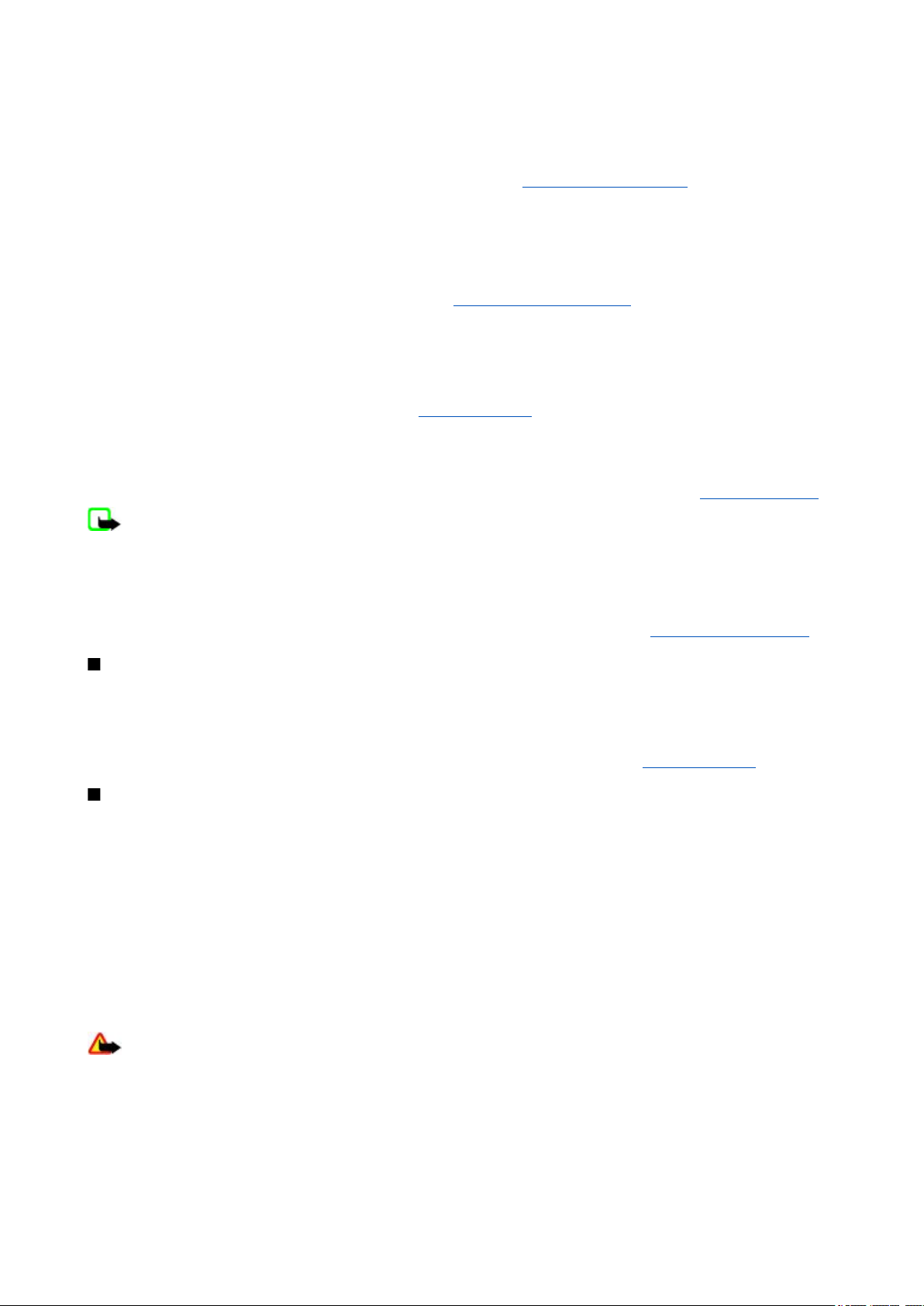
A r a m a i ş l e v l e r i
2. Numarayı aramak için ara tuşuna basın. Arama sırasında ses seviyesini ayarlamak için, ses seviyesi tuşuna aşağı veya yukarı
doğru basın.
3. Aramayı sona erdirmek veya arama girişimini iptal etmek için bitir tuşuna basın.
'de kaydettiğiniz bir ismi veya telefon numarasını arayabilirsiniz. Rehber Bkz. "Kartvizit arama", s. 22. Numarayı aramak için
ara tuşuna basın.
Aranan numaraların listesine erişmek için bekleme modundayken, ara tuşuna bir kez basın. Numarayı aramak için bir numara
veya isim seçip ara tuşuna basın.
Arama kısayolları
2 - 9 arası sayı tuşlarından birine bir telefon numarası atayın. Bkz. "Arama kısayolları", s. 23.
Numarayı aşağıdaki yöntemlerden biriyle arayın:
Bir numara tuşuna, sonra arama tuşuna basın.
VEYA
Hızlı arama ayarı Açık olarak belirlenmişse, bir numara tuşuna basıp arama başlayana kadar tuşu basılı tutun.
Daha fazla bilgi, Hızlı arama konusunda verilmektedir. Bkz. "Arama", s. 27.
Geliştirilmiş sesle arama
Cihazın rehberinde kayıtlı olan bir ismi söyleyerek arama yapabilirsiniz.
Ses komutları dile bağlıdır. Sesle aramayı kullanmadan önce Ses komutu çalma dili ayarını belirleyin. Bkz. "Telefon", s. 28.
Not: Ses etiketlerini kullanmak gürültülü ortamlarda veya acil durumlarda zor olabilir, bu nedenle, her koşulda yalnızca
sesle aramaya güvenmemeniz gerekir.
1. Bekleme modundayken, sağ seçim tuşuna veya ses seviyesini azaltma tuşuna basıp tuşu basılı tutun. Kısa bir sinyal sesi çalar
ve Şimdi konuşun yazısı görüntülenir.
2. Numarasını aramak istediğiniz kartvizitin adını net bir şekilde söyleyin. Ses algılama başarılı olursa, eşleşme listesi
görüntülenir. Cihaz listedeki ilk eşleşenin ses komutunu çalar. Komut doğru değilse, başka bir kayda ilerleyin.
Seçilen bir cihaz işlevini gerçekleştirmek için ses komutlarını kullanmak sesle aramaya benzer. Bkz. "Sesli komutlar", s. 25.
Aramayı cevaplama veya reddetme
Gelen bir aramayı cevaplamak için arama tuşuna basın. Aramayı bitirmek için bitir tuşuna basın.
Gelen aramayı reddetmek için bitir tuşuna basın. Zil sesini susturmak için Sessiz seçeneğini belirleyin.
Bir arama etkinken bekleyen aramayı cevaplamak için (şebeke servisi) ara tuşuna basın. İlk arama beklemeye alınır. Etkin aramayı
bitirmek için bitir tuşuna basın. Ayrıca Arama bekletme servisi işlevini etkinleştirebilirsiniz. Bkz. "Arama", s. 27.
Arama sırasında kullanılabilecek seçenekler
Arama sırasında kullanabileceğiniz seçeneklerin çoğu, şebeke servisleridir. Bu servislerin kullanılabilirliğini öğrenmek için servis
sağlayıcınıza başvurun.
Arama sırasında Seçenek'i ve aşağıdakilerden birini seçin:
Arama seçenekleri Sustur veya Sesi aç, Rehber, Menü, Tuşları kilitle, Kaydet, Ses netliği, Hoparlör veya Ahize'dir.
Şebeke seçenekleri Cevapla veya Reddet, Beklet veya Devam, Yeni arama, Konferansa ekle, Aramayı bitir, Aramaları
kapat ve aşağıdakilerdir:
• DTMF gönder — sinyak dizileri gönderir
• Değiştir — etkin görüşmeyle beklemedeki görüşme arasında geçiş yapmanızı sağlar
• Bağla — beklemedeki aramayla etkin aramayı birbirine bağlayıp, kendi bağlantınızı kesmenizi sağlar
• Konferans — konferans araması yapmak içindir
• Özel arama — bir konferans aramasında özel bir tartışma yapmak içindir
Uyarı: Hoparlör kullanımdayken, ses seviyesi fazla yüksek olabileceğinden cihazı kulağınıza yakın tutmayın.
© 2007 Nokia telif hakkıdır. Tüm hakları mahfuzdur.
13
Page 14
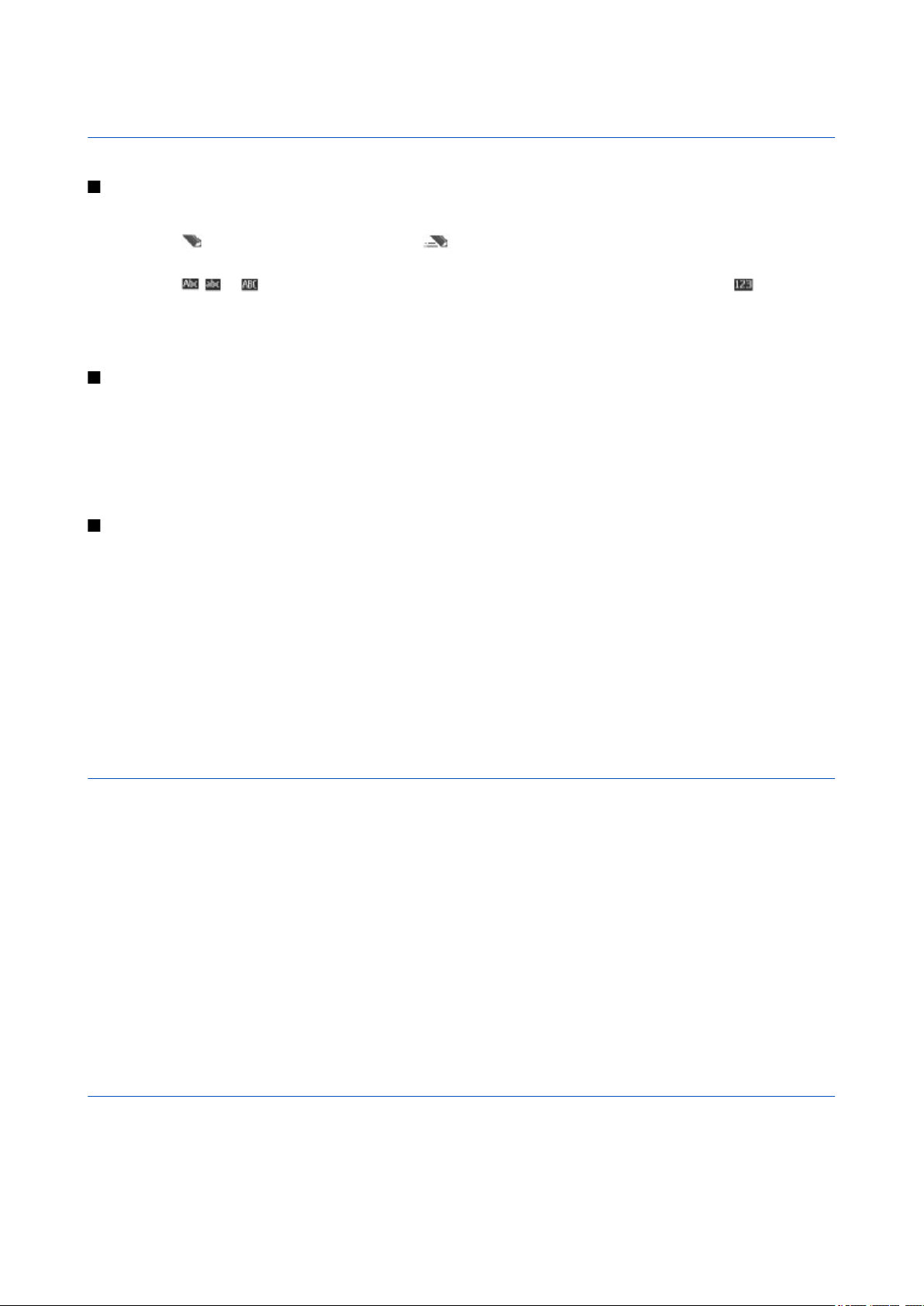
M e t i n y a z m a
5. Metin yazma
Metin modları
Metin girmek için (örneğin mesaj yazarken) normal veya metin tahmini girişi özelliğini kullanabilirsiniz.
Metin yazarken ile gösterilen normal metin girişi ve ile gösterilen akıllı metin girişi arasında geçiş yapmak için,
Seçenek'e basıp tuşu basılı tutun. Akıllı metin girişi her dili desteklemez.
Harf büyüklüğü , ve ile gösterilir. Harf büyüklüğünü değiştirmek için # tuşuna basın. Harf modundan ile gösterilen
sayı moduna geçmek için, # tuşuna basıp tuşu basılı tutarak Sayı modu'nu seçin. Sayı modundan harf moduna geçmek için,
# tuşuna basıp tuşu basılı tutun.
Yazma ayarlarını belirlemek için Seçenek > Yazma dili'ni seçin.
Normal metin girişi
2 - 9 arasındaki sayı tuşlarından birine istediğiniz karakter gösterilinceye dek tekrar tekrar basın. Kullanılabilen karakterler,
seçilen yazma diline bağlıdır.
Kullanmak istediğiniz harf aynı tuş üzerinde bulunuyorsa, imleç görüntüleninceye dek bekleyin ve harfi girin.
En sık kullanılan noktalama işaretleri ve özel karakterler için, 1 sayı tuşuna tekrar tekrar basın veya özel karakteri seçmek için
* tuşuna basın.
Akıllı metin girişi
Akıllı metin girişi, yeni kelimeler de ekleyebileceğiniz dahili bir sözlüğe dayanır.
1. 2 - 9 arasındaki tuşları kullanarak sözcük yazmaya başlayın. Tek bir harf için her tuşa yalnızca bir kez basın.
2. Sözcüğü yazmayı tamamladığınızda, sözcük doğruysa, boşluk ekleyerek onaylamak için 0 tuşuna basın.
Sözcük doğru değilse, * tuşuna art arda basın ve sözcüğü listeden seçin.
Sözcükten sonra ? karakteri gösterilirse, yazmayı düşündüğünüz sözcük sözlükte yok demektir. Sözcüğü sözlüğe eklemek
için Harfle seçeneğini belirleyin. Sözcüğü normal metin girişi kullanarak girin ve Kaydet'i seçin. Bileşik sözcükleri yazmak
için, sözcüğün ilk kısmını girin ve kaydırma tuşunu sağa doğru basarak onaylayın. Sözcüğün en son kısmını yazın ve sözcüğü
onaylayın.
3. Bir sonraki sözcüğü yazmaya başlayın.
6. Menülerde gezinme
Cihazınız, menüler şeklinde gruplandırılmış geniş bir işlev yelpazesi sunar.
1. Menüye erişmek için Menü'yü seçin.
2. Menüde ilerleyin ve bir seçenek belirleyin (örneğin Ayarlar).
3. Seçili menüde başka alt menüler bulunuyorsa, birini (örneğin Ara) seçin.
4. Seçili menü alt menüler de içeriyorsa 3. adımı yineleyin.
5. İstediğiniz ayarı seçin.
6. Önceki menü düzeyine dönmek için Geri'yi seçin.
Menüden çıkmak için Çık'ı seçin.
Menü görünümünü değiştirmek için, Seçenek > Ana menü görün. > Liste, Tablo, Etiketli tablo veya Kart'ı seçin.
Menüyü yeniden düzenlemek için, taşınacak menüye ilerleyin ve Seçenek > Düzenle > Taşı'yı seçin. Menüyü taşımak
istediğiniz yere ilerleyin ve Tamam'ı seçin. Değişikliği kaydetmek için, Bitti > Evet'i seçin.
7. Mesajlaşma
Kısa mesaj, multimedya, e-posta, sesli ve hızlı mesaj ve kartpostal okuyabilir, yazabilir, gönderebilir ve kaydedebilirsiniz. Tüm
mesajlar klasörler şeklinde düzenlenir.
© 2007 Nokia telif hakkıdır. Tüm hakları mahfuzdur.
14
Page 15
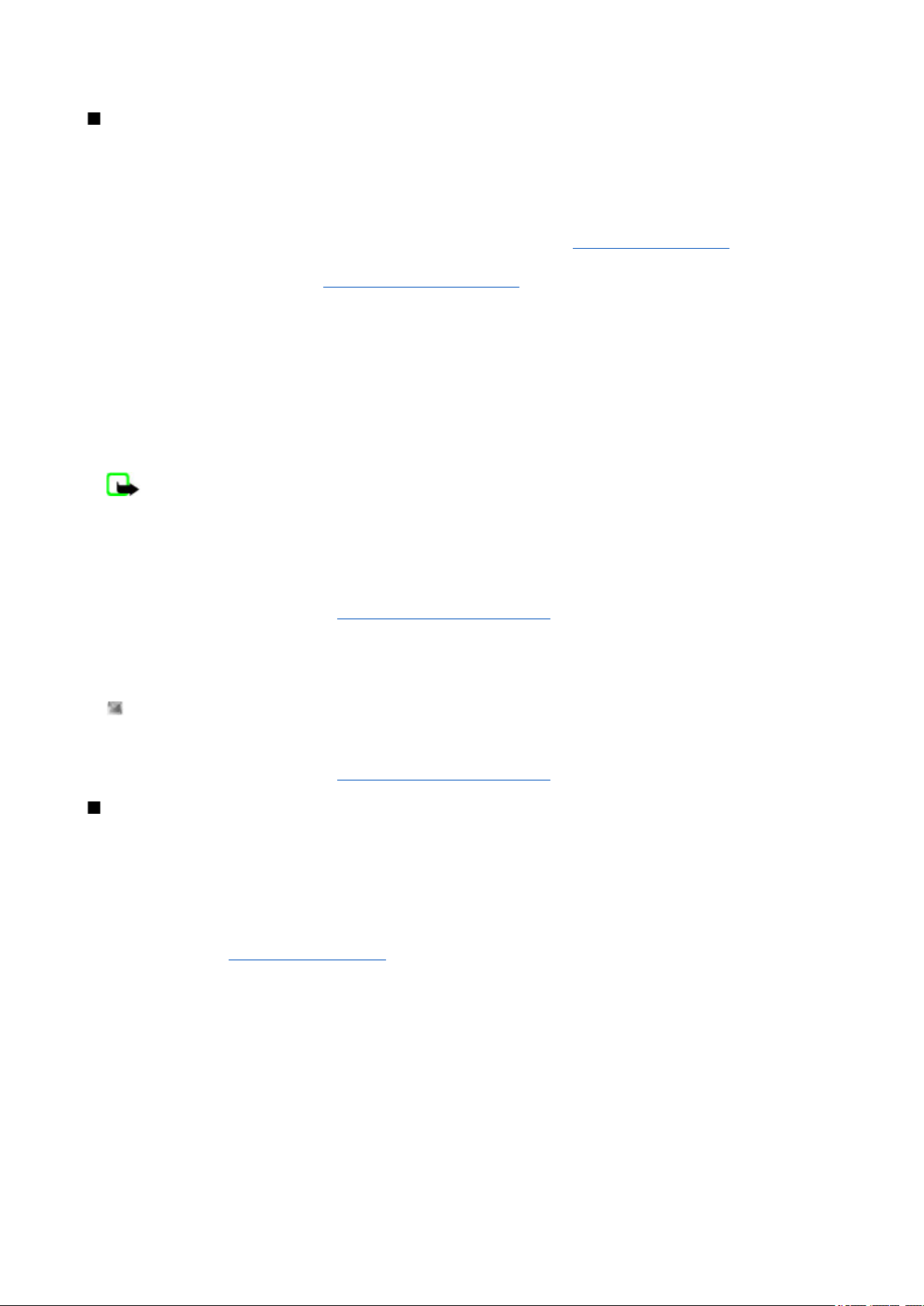
M e s a j l a ş m a
Kısa mesajlar
Cihazınız bir tek mesaj için karakter sınırlamasını aşan kısa mesajları göndermeyi destekler. Daha uzun mesajlar art arda iki
veya daha fazla mesaj olarak gönderilir. Servis sağlayıcınız ücretlendirmeyi buna göre yapabilir. Aksan veya başka tür işaretler
taşıyan karakterler ve bazı dil seçeneklerindeki karakterler daha fazla yer tutarak tek bir mesajda gönderilebilecek karakter
sayısını sınırlar.
Kısa mesaj servisi (SMS) ile kısa mesaj gönderebilir ve alabilir ve resim içerebilen mesajlar alabilirsiniz (şebeke servisi).
Kısa mesaj göndermek için önce mesaj merkezi numaranızı kaydetmeniz gerekir. Bkz. "Mesaj ayarları", s. 21.
SMS e-posta servisinin kullanılabilirliği hakkında bilgi almak ve servise abone olmak için servis sağlayıcınıza başvurun. Eposta
adreslerini Rehber'de saklayabilirsiniz. Bkz. "Ayrıntıları kaydetme", s. 22.
Kısa mesaj yazma ve gönderme
1. 'nı seçin.Menü > Mesajlar > Mesaj oluştur > Metin mesajı
Kime:
2. alanına bir veya birkaç telefon numarası veya e-posta adresi girin. Hafızadan telefon numarası veya e-posta adresi almak
için,
3. SMS e-postası için Konu: alanına bir konu girin.
4. Mesajınızı Mesaj: alanına yazın.
Ekranın üst kısmındaki gösterge toplam kalan karakter sayısını ve gönderme için gereken mesaj sayısını gösterir. Örneğin
673/2, 673 karakter kaldığı ve mesajın 2 mesajlık bir dizi olarak gönderileceği anlamına gelir.
5. Mesajı göndermek için Gönder'i seçin. Bkz. "Mesaj gönderme işlemi", s. 16.
'yi seçin.
Ekle
Not: Standart bir kısa mesajın (metin mesajının) uzunluğu 160 karakter ile sınırlıdır. Ancak kısa mesaj (metin
mesajı) yazarken “Ğ-ğ”, “ı”, “İ” , “Ş-ş” gibi özel karakterler kullanırsanız, mesajın uzunluğu 70 karakter olur.
Belirlenen karakter sınırlamalarını aşmanız durumunda mesajınız birkaç parça halinde gönderilir. Bu durumda
gönderdiğiniz mesaj sayısı kadar ücret alınır.
Mesaj yazarken “Ğ-ğ”, “ı”, “İ”, “Ş-ş” gibi karakterler kullanmamayı tercih ediyorsanız Menü > Mesajlar > Mesaj
ayarları > Metin mesajları > Karakter desteği > İndirgenmiş'i seçin. Daha sonra bu karakterlerin kullanımını
Tam'ı seçerek etkinleştirebilirsiniz. Telefonunuzdaki standart karakter desteği Tam'dır.
Kısa mesaj okuma ve yanıtlama
1. Alınan bir mesajı görmek için, Göster'i seçin. Daha sonra bakmak için, Çık'ı seçin.
2. Mesajı daha sonra okumak için, Menü > Mesajlar > Gelen kutusu'nu seçin. Gelen kutusunda okunmamış mesajlar varsa,
gösterilir.
3. Mesaj yanıtlamak için, Cevapla seçeneğini ve mesaj türünü seçin.
4. Yanıt mesajını oluşturun.
5. Mesajı göndermek için Gönder'i seçin. Bkz. "Mesaj gönderme işlemi", s. 16.
Multimedya mesajları
Yalnızca uyumlu özelliklere sahip cihazlar multimedya mesajları alabilir ve görüntüleyebilir. Mesajın görünümü alıcı cihaza bağlı
olarak değişebilir.
Kablosuz şebeke MMS mesajının boyutunu sınırlayabilir. Eklenen resim bu sınırı aşarsa cihaz, MMS ile gönderilebilmesi için resmin
boyutunu küçültebilir.
Bir multimedya mesajı metin ve görüntüler, ses klipleri veya video klipleri gibi nesneler içerebilir.
Multimedya mesajlaşma servisine (MMS) abonelik işlemleri ve bu servisin kullanılabilir olup olmadığını öğrenmek için servis
sağlayıcınıza başvurun. Bkz. "Mesaj ayarları", s. 21.
Multimedya mesajı yazma ve gönderme
1. Menü > Mesajlar > Mesaj oluştur > Multimedya'u seçin.
2. Mesajınızı oluşturun.
Cihazınız, birden çok sayfa içeren multimedya mesajlarını ('slaytlar') destekler. Mesajda iliştirilmiş olarak takvim notu ve
kartvizit bulunabilir. Slaytta metin, bir resim ve bir ses klibi veya metin ve bir video klibi bulunabilir. Mesaja slayt eklemek
için, Yeni'yi veya Seçenek > Ekle > Slayt'ı seçin. Mesaja bir dosya eklemek için, Ekle'yi seçin.
3. Göndermeden önce mesaja bakmak için Seçenek > Önizleme seçeneğini belirleyin.
4. Mesajı göndermek için Gönder'i seçin.
5. Kime: alanına bir veya birkaç telefon numarası veya e-posta adresi girin. Hafızadan telefon numarası veya e-posta adresi
almak için, Ekle'yi seçin.
© 2007 Nokia telif hakkıdır. Tüm hakları mahfuzdur.
15
Page 16

M e s a j l a ş m a
6. SMS e-postası için Konu: alanına bir konu girin.
7. Mesajı göndermek için Gönder'i seçin. Bkz. "Mesaj gönderme işlemi", s. 16.
Multimedya plus mesajı yazma ve gönderme
Multimedya plus mesajına her türlü içerik eklenebilir. Bunlar görüntüler, video klipler, ses klipleri, kartvizitler, takvim notları,
temalar, gerçek zamanlı aktarım bağlantıları ve hatta desteklenmeyen dosyalar (örneğin e-posta ile alınan dosyalar) olabilir.
1. Menü > Mesajlar > Mesaj oluştur > Multimedia plus seçeneğini seçin.
2. Kime: alanına bir veya birkaç telefon numarası veya e-posta adresi girin. Hafızadan telefon numarası veya e-posta adresi
almak için, Ekle'yi seçin.
3. Bir konu girip mesajınızı yazın.
4. Mesaja bir dosya eklemek için, Ekle veya Seçenek > Ekle'yi ve dosya türünü seçin.
5. Göndermeden önce mesaja bakmak için Seçenek > Önizleme seçeneğini belirleyin.
6. Mesajı göndermek için Gönder'i seçin. Bkz. "Mesaj gönderme işlemi", s. 16.
Multimedya mesajını okuma ve yanıtlama
Önemli: Mesajları açarken dikkatli olun. E-posta veya multimedya mesajları, zararlı yazılımlar içerebilir veya cihazınız
ya da PC’niz için başka şekillerde zararlı olabilir.
1. Alınan mesajı görüntülemek için Göster'i seçin. Daha sonra bakmak için Çık'ı seçin.
2. Alınan mesaj bir sunum içeriyorsa tüm mesajı görmek için Oynat'ı seçin. Sunumdaki dosyaları veya ekleri görüntülemek için
Seçenek > Nesneler veya Ekler seçeneğini seçin.
3. Mesajı yanıtlamak için Seçenek > Cevap yaz seçeneğini ve mesaj türünü seçin.
4. Yanıt mesajını oluşturun.
5. Mesajı göndermek için Gönder'i seçin. Bkz. "Mesaj gönderme işlemi", s. 16.
Mesaj gönderme işlemi
Mesajı göndermek için Gönder'i seçin. Telefon, mesajı Giden kutusu'na kaydeder ve gönderme başlar.
Not: Cihazınız, mesajınızın cihazınızda belirlenmiş olan mesaj merkezi numarasına gönderildiğini gösterebilir.
Cihazınız, mesaj, varması istenen nokta tarafından alındı mı, gösteremez. Mesajlaşma servisleri ile ilgili daha ayrıntılı
bilgi için, servis sağlayıcınıza başvurun.
Mesaj gönderilirken kesinti olursa, telefon birkaç kez mesajı yeniden göndermeyi dener. Bu denemeler başarısız olursa, mesaj
Giden kutusu klasöründe kalır. Giden kutusu klasöründeki mesajları göndermeyi iptal etmek için, istediğiniz mesaja ilerleyin
ve Seçenek > Gönderimi iptal et'i seçin.
Kartpostallar
Kartpostal mesajı servisini kullanarak (şebeke servisi) görüntü ve tebrik metni içeren kartpostallar oluşturup gönderebilirsiniz.
Kartpostal, servis sağlayıcıya multimedya mesajı kullanılarak gönderilir. Servis sağlayıcı kartpostalı yazdırır ve mesajda belirtilen
posta adresine gönderir. Bu servisin kullanılabilmesi için MMS’nin etkinleştirilmiş olması gerekir.
Kartpostal servisini kullanabilmeniz için önce bu servise abone olmanız gerekir. Kullanılabilirlik ve maliyetler hakkında bilgi
almak ve servise abone olmak için servis sağlayıcınıza başvurun.
Kartpostal göndermek için, Menü > Mesajlar > Mesaj oluştur > Kartpostal seçeneğini seçin. Adresi girin; doldurulması
zorunlu olan düzenleyici alanları * işareti ile belirtilmiştir. Görüntü alanına ilerleyin, Ekle'yi ve galeriden bir görüntüyü seçin
veya yeni bir görüntü eklemek için Yeni görüntü'yü seçip, ardından tebrik metnini yazın. Mesajı göndermek için Gönder'i seçin.
Flaş mesajlar
Hızlı mesajlar alındıklarında hemen görüntülenen kısa mesajlardır. Hızlı mesajlar otomatik olarak kaydedilmez.
Hızlı mesaj yazma
Menü > Mesajlar > Mesaj oluştur > Hızlı mesaj'ı seçin. Alıcının telefon numarasını girip mesajınızı yazın. Maksimum hızlı
mesaj uzunluğu 70 karakterdir. Mesaja yanıp sönen metin eklemek için, işaret yerini belirlemek üzere Seçenek > Yanıp sönme
ekle seçeneğini seçin. İşaretçiden sonra gelen metin yanıp söner. Yanıp sönen metin aralığını sona erdirmek için ikinci bir işaret
girin.
Hızlı mesaj okuma ve yanıtlama
Alının hızlı mesaj, Mesaj: ifadesi ve mesajın başından birkaç sözcük ile gösterilir.
Mesajı okumak için Oku'yu seçin.
© 2007 Nokia telif hakkıdır. Tüm hakları mahfuzdur.
16
Page 17

M e s a j l a ş m a
Geçerli mesajdan numaraları ve adresleri almak için, Seçenek > Ayrıntıyı kullan'ı seçin.
Mesajı kaydetmek için Kaydet seçeneğini belirleyin ve mesajı kaydetmek istediğiniz klasörü seçin.
Nokia Xpress sesli mesajlar
Kolaylıkla sesli mesaj oluşturmak ve göndermek için MMS’yi kullanabilirsiniz. Sesli mesajları kullanabilmek için önce MMS’nin
etkinleştirilmesi gerekir.
Mesaj oluşturma
1. Menü > Mesajlar > Mesaj oluştur > Sesli mesaj seçeneğini seçin. Ses kaydedici açılır. Bkz. "Ses kaydedici", s. 33.
2. Mesajınızı söyleyin.
3.Kime: alanına bir veya birkaç telefon numarası girin veya numarayı getirmek için Ekle seçeneğini seçin.
4. Mesajý göndermek için Gönder'i seçin.
Mesajı dinleme
Alınan bir sesli mesajı açmak için Oynat seçeneğini belirleyin.
Birden çok mesaj alındıysa, Göster > Oynat'ı seçin.
Mesajı daha sonra dinlemek için Çık'ı seçin.
Hafıza dolu
Mesaj aldığınızda mesaj hafızası doluysa Hafıza dolu. Mesajlar alınamıyor. ifadesi gösterilir.
Eski mesajları silmek için, Tamam > Evet'i ve klasörü seçin. İstenen mesaja gidin ve Sil'i seçin.
Daha fazla mesaj silmek için İşaretle'yi seçin. Silmek istediğiniz mesaja ilerleyin ve Seçenek > İşaretlileri sil'i seçin.
Klasörler
Cihaz alınan mesajları Gelen kutusu klasörüne kaydeder. Henüz gönderilmemiş mesajlar Giden kutusu klasörüne kaydedilir.
Cihazı, gönderilmiş mesajlar Gönderilmiş öğeler klasörüne kaydedecek şekilde ayarlamak için, Menü > Mesajlar > Mesaj
ayarları > Genel ayarlar > Gönderilmiş mesajları kaydet'i seçin.
Yazdığınız ve taslaklar klasörüne kaydettiğiniz mesajları düzenlemek ve göndermek için, Menü > Mesajlar > Taslaklar'ı seçin.
Mesajlarınızı Kayıtlı öğeler klasörüne taşıyabilirsiniz. Kayıtlı öğeler alt klasörlerinizi organize etmek için, Menü > Mesajlar >
Kayıtlı öğeler seçeneğini seçin.
Klasör eklemek için, Seçenek > Klasör ekle'yi seçin.
Klasör silmek veya yeni ad vermek için, istediğiniz klasöre gidin ve Seçenek > Klasörü sil veya Klasöre ad ver'i seçin.
Yeni bir şablon oluşturmak için, bir mesajı şablon olarak kaydedin veya şablon listesine erişin ve Menü > Mesajlar > Kayıtlı
öğeler > Şablonlar'ı seçin.
E-posta uygulaması
E-posta uygulaması, e-posta hesabınıza erişmenizi sağlamak için paket veri bağlantısı (şebeke servisi) kullanır. Bu e-posta
uygulaması, SMS e-posta işlevinden farklıdır. Cihazınızda e-posta işlevini kullanmak için, uyumlu bir e-posta sisteminiz olmalıdır.
Cihazınız ile e-posta yazabilir, gönderebilir ve okuyabilirsiniz. Cihazınız POP3 ve IMAP4 e-posta sunucularını destekler. Bu
uygulama, tuş seslerini desteklemez.
E-posta mesajı alıp göndermeye başlamadan önce yeni bir e-posta hesabı edinmeli veya geçerli hesabınızı kullanmalısınız. Eposta hesabınızın kullanılabilirliği konusunda bilgi almak için e-posta servis sağlayıcınıza başvurun.
E-posta ayarlarınızı e-posta servis sağlayıcınız ile kontrol edin. E-posta yapılandırma ayarlarını bir yapılandırma mesajı olarak
alabilirsiniz. Bkz. "Yapılandırma ayar servisi", s. 7.
E-posta ayarlarını etkinleştirmek için, Menü > Mesajlar > Mesaj ayarları > E-posta mesajları'nı seçin. Bkz. "E-posta
mesajları", s. 21.
Ayar sihirbazı
Telefonda herhangi bir e-posta ayarı tanımlanmamışsa, ayar sihirbazı otomatik olarak başlatılır.
Ayarları el ile girmek için, Menü > Mesajlar > E-posta > Seçenek > Hesapları düzenle > Seçenek > Yeni seçeneğini
seçin. Hesapları düzenle seçenekleri, e-posta ayarlarını ekleme, silme ve değiştirme için kullanılır. Doğru tercihli erişim noktası
operatörünü tanımladığınızdan emin olun. Bkz. "Yapılandırma", s. 28.
© 2007 Nokia telif hakkıdır. Tüm hakları mahfuzdur.
17
Page 18

M e s a j l a ş m a
E-posta uygulaması, yakın kopya sunucusu kullanmadan bir İnternet erişim noktası gerektirir. WAP erişim noktalarında
normalde bir yakın kopya sunucusu bulunur ve e-posta uygulaması ile çalışmaz.
E-posta yazma ve gönderme
E-posta mesajınızı, e-posta servisine bağlanmadan önce yazabilir veya önce servise bağlanıp ardından e-postanızı yazıp
gönderebilirsiniz.
1. Menü > E-posta > Yeni e-posta yaz seçeneğini seçin.
2. Birden fazla e-posta hesabı tanımlanmışsa, e-postayı hangi hesaptan göndermek istiyorsanız o hesabı seçin.
3. Alıcının e-posta adresini girin, konuyu yazın ve e-posta mesajını girin. Galeri'den dosya iliştirmek için, Seçenek > Dosya
ekle'yi seçin.
4. Mesajı göndermek için Gönder > Şimdi gönder seçeneğini seçin.
Epostayı, daha sonra gönderilmek üzere Giden kutusu klasörüne kaydetmek için, Gönder > Sonra gönder seçeneğini
seçin.
E-postanızı daha sonra düzenlemek veya yazmaya devam etmek için, Seçenek > Taslak olrk kydt seçeneğini seçin. Eposta
Giden kutuları > Taslaklar'a kaydedilir.
Epostayı daha sonra göndermek için, Menü > Mesajlar > E-posta > Seçenek > Şimdi gönder veya E-pst gndr/kntrl'i
seçin.
E-posta indirme
E-posta hesabınıza gönderilmiş e-posta mesajlarını okumak için, Menü > Mesajlar > E-posta > Yeni e-pst kontrolü
seçeneğini seçin. Birden fazla e-posta hesabı tanımlanmışsa, e-postayı indirmek istediğiniz hesabı seçin. E-posta uygulaması
başlangıçta yalnızca e-posta başlıklarını indirir. E-posta mesajının tamamını indirmek için Geri > Gelen kutuları seçeneğini,
hesap adını, yeni mesajı ve Al seçeneğini seçin.
Yeni e-posta mesajlarını indirmek ve Giden kutusu klasöründe kayıtlı e-postaları göndermek için, Seçenek > E-pst gndr/
kntrl seçeneğini belirleyin.
E-posta okuma ve cevaplama
Önemli: Mesajları açarken dikkatli olun. E-posta veya multimedya mesajları, zararlı yazılımlar içerebilir veya cihazınız
ya da PC’niz için başka şekillerde zararlı olabilir.
1. Menü > Mesajlar > E-posta > Gelen kutuları seçeneğini, hesap adını ve istediğiniz mesajı seçin.
2. Eposta yanıtlamak için, Yanıtla > Orijinal metin veya Mesajı boşalt seçeneğini seçin. Çok sayıda mesajı yanıtlamak için,
Seçenek > Tümünü yanıtla seçeneğini seçin. E-posta adresini ve konuyu onaylayın veya düzenleyin; sonra yanıtınızı yazın.
3. Mesajı göndermek için, Gönder > Şimdi gönder seçeneğini seçin.
E-posta klasörleri
Telefonunuz eposta hesabınızdan indirdiğiniz epostayı Gelen kutuları'na kaydeder. Gelen kutuları'nda şu klasörler bulunur:
Gelen e-posta için "hesap adı," e-posta arşivlemek için Arşiv, e-postayı sıralamak içinÖzel 1—Özel 3, spam e-postanın
saklandığı Önemsiz, bitmemiş e-postanın saklandığı Taslaklar, gönderilmemiş e-postanın saklandığı Giden kutusu ve
gönderilmiş e-postanın saklandığı Gönderilmiş öğeler.
Klasörleri ve içlerindeki e-postaları yönetmek için, Seçenek'i kullanarak her klasörde kullanılabilen seçenekleri görün.
Spam filtresi
Spam filtresi, belirli göndericileri kara veya beyaz listeye koymanızı sağlar. Kara listedeki gönderenlerin mesajların filtre ile
Önemsiz klasörüne yöneltilir. Bilinmeyen veya beyaz listedeki göndericilerin mesajları hesap gelen kutusuna indirilir.
Bu filtreyi etkinleştirmek ve tanımlamak için, ana e-posta boş ekranında Seçenek > Spam filtresi > Ayarlar seçeneğini seçin.
Bir göndereni kara listeye almak için, Gelen kutuları klasöründe eposta mesajını ve Seçenek > Gönd. kara lsty al'ı seçin.
Sohbet
Not: Sohbet servisinize bağlı olarak bu kılavuzda açıklanan tüm özelliklere erişemeyebilirsiniz.
Sohbet (IM) (şebeke servisi) özelliğini kullanarak kısa, basit metin mesajlarını çevrimiçi kullanıcılara gönderebilirsiniz. Bir servise
abone olmanız ve kullanmak istediğiniz IM servisine kaydolmanız gerekmektedir. Sohbet servislerine kayıt olmayla ilgili daha
fazla bilgi için servis sağlayıcınıza başvurun.
Sohbet servisinin gerekli ayarlarını yapmak için Ağ ayarları seçeneğini kullanın. Bkz. "Erişim", s. 19.
Ekrandaki simge ve metinler sohbet servisine göre farlılık gösterebilir.
© 2007 Nokia telif hakkıdır. Tüm hakları mahfuzdur.
18
Page 19

M e s a j l a ş m a
Erişim
Menü > Mesajlar > Sohbet seçeneğini seçin. Servis sağlayıcınıza bağlı olarak Sohbet yerine başka bir ifade kullanılmış olabilir.
Sohbet servisi için birden çok bağlantı ayar grubu varsa, istediğiniz birini seçin.
Aşağıdaki seçenekler arasından seçim yapın:
• Giriş — sohbet servisine bağlanmak için kullanılır. Telefonu açtığınızda telefonun IM servisine otomatik olarak bağlanması
için, giriş oturumunda Otomatik giriş: > Açık'ı seçin.
• Kayıtlı oturumlar — bir sohbet oturumu sırasında kaydettiğiniz konuşmaları görüntüler, siler veya yeniden adlandırır
• Ağ ayarları — mesajlaşma ve durum bağlantısı için gerekli ayarları düzenlemek içindir
Bağlanma
Servise bağlanmak için sohbet menüsüne erişin, gerekirse sohbet servisini seçin ve Giriş seçeneğini belirleyin.
Sohbet servisinden bağlantıyı kesmek için, Seçenek > Çık'ı seçin.
Oturumlar
Servise bağlandığınızda durumunuz diğer kişilerin gördüğü biçimde durum satırında görüntülenir: Durum: Çevrimiçi,
Durumum: Meşg. veya Durm.: Çvdş. gs. Durumunuzu değiştirmek için Değiştir'i seçin.
Durum satırının altında kartvizitlerinizi ve durumlarını içeren üç klasör vardır: Oturumlar, Çevrimiçi () ve Çevrimdışı (). Klasörü
genişletmek için, klasöre ilerleyin ve Genişlet'i seçin (veya sağa ilerleyin).
Klasörü daraltmek için, Daralt'ı seçin (veya sola ilerleyin).
• Oturumlar — etkin sohbet oturumu sırasında yeni ve okunmuş sohbet mesajlarını veya sohbet davetlerini görüntüler:
yeni grup mesajını belirtir
okunmuş grup mesajını belirtir
yeni sohbet mesajını belirtir
okunmuş sohbet mesajını belirtir
daveti belirtir
Ekrandaki simge ve metinler sohbet servisine bağlıdır.
• Çevrimiçi () — çevrimiçi durumdaki kişileri gösterir
• Çevrimdışı () — çevrimdışı durumdaki kişileri gösterir
Bir konuşma başlatmak çevrimiçi veya çevrimdışı klasörünü genişletin, sohbet etmek istediğiniz kartvizite ilerleyin ve
Sohbet'i seçin. Bir daveti cevaplamak veya bir mesajı yanıtlamak için Oturumlar klasörünü genişletin ve konuşmak
istediğiniz kişiye ilerleyip Aç'ı seçin.
• Gruplar > Genel gruplar — Servis sağlayıcının sunduğu genel gruplara giden yer imlerinin listesi (şebeke grupları
desteklemiyorsa görünmez). Grupla sohbet oturumuna başlamak için gruba ilerleyip Katıl'ı seçin. Oturumda takma isim
olarak kullanmak istediğiniz ekran adını girin. Grup oturumuna başarıyla katıldıktan sonra, bir grup oturumu başlatabilirsiniz.
Özel bir grup oluşturabilirsiniz.
• Bul > Kullanıcılar veya Gruplar — şebekede telefon numarasına, ekran adına, e-posta adresine veya ismine göre başka
sohbet kullanıcıları veya genel gruplar bulmak içindir. Gruplar'ı seçerseniz, grup içinde bir üye, konu veya kimlik numarası
ile bir grup arayabilirsiniz.
• Seçenek > Sohbet veya Gruba katıl — istediğiniz kullanıcı veya grubu bulduğunuzda sohbeti başlatmak içindir
Bkz. "Gruplar", s. 20.
Daveti kabul etme veya reddetme
Yeni bir davet aldığınızda, daveti okumak için Oku seçeneğini belirleyin. Birden çok davet alındıysa, bir daveti ve Aç'ı seçin. Özel
grup konuşmasına katılmak için, Kabul'ü seçin ve takma ad olarak kullanmak istediğiniz ekran adını girin. Daveti reddetmek
veya silmek için, Seçenek > Reddet veya Sil'i seçin.
Sohbet mesajını okuma
Etkin bir sohbet oturumuna ait olmayan yeni bir mesaj alırsanız Yeni sohbet mesajı uyarısı görüntülenir. Okumak için Oku'yu
seçin. Birden çok mesaj alındıysa, bir mesajı ve Aç'ı.
Etkin bir oturum sırasında alınan yeni mesajlar Sohbet > Oturumlar'da tutulur. Sohbet rehberi menüsünde olmayan birinden
mesaj alırsanız, gönderenin kimliği gösterilir. Telefon hafızasında olmayan yeni bir kartviziti kaydetmek için, Seçenek >
Kartviziti kaydet'i seçin.
Sohbete katılma
Sohbet oturumuna katılmak veya oturum başlatmak için mesajınızı yazın ve Gönder'i seçin.
© 2007 Nokia telif hakkıdır. Tüm hakları mahfuzdur.
19
Page 20

M e s a j l a ş m a
Oturum sırasında, geçerli oturumda yer almayan birinden yeni bir mesaj alırsanız, görüntülenir ve telefon uyarı sesi çalar.
Mesajınızı yazın ve Gönder'i seçin. Mesajınız görüntülenir, yanıt mesajı ise mesajınızın altında görüntülenir.
Sohbet kartvizitleri ekleme
Sohbet servisine bağlandığınızda, ana sohbet menüsünde Seçenek > Kartvizit ekle > Cep numarası ile, Kimliği el ile
giriş, Sunucuda bul veya Sunucudan kopya.'yı seçin (servis sağlayıcıya bağlı olarak değişir). Bir konuşma başlatmak için, bir
kartvizite ilerleyin ve Sohbet'i seçin.
Mesajları engelleme veya engellemeyi kaldırma
Konuşma halindeyseniz ve mesaj engellemek istiyorsanız Seçenek > Kartviziti engelle'yi seçin.
Rehber listenizdeki belirli bir kişiden gelen mesajları engellemek için, Oturumlar'da bir kartvizite ilerleyin ve Seçenek >
Kartviziti engelle > Tamam'ı seçin.
Kartvizitin engellemesini kaldırmak için, sohbet ana menüsünde Seçenek > Engelliler listesi'ni seçin. Engellemesini kaldırmak
istediğiniz kişiye ilerleyin ve En. kaldır > Tamam'ı seçin.
Gruplar
Bir sohbet oturumu için servis sağlayıcısı tarafından sağlanan genel grupları kullanabilir veya kendi özel gruplarınızı
oluşturabilirsiniz.
Servis sağlayıcınız tarafından sağlanan genel grupların yer imlerini kaydedebilirsiniz. Sohbet servisine bağlanın ve Gruplar >
Genel gruplar'ı seçin. Gruplardan birini ve Katıl'ı seçin. Grupta değilseniz, grupta kullanacağınız takma isim olarak ekran isminizi
girin.
Listenizden bir grubu silmek için, Seçenek > Grubu sil'i seçin.
Grup aramak için, Gruplar > Genel gruplar > Grup bul'u seçin.
Özel bir grup oluşturmak için, sohbet servisine bağlanın ve ana menüden Seçenek > Grup oluştur'u seçin. Grubun ismini ve
takma isim olarak kullanmak istediğiniz ekran ismini girin. Rehberde özel grup üyelerini işaretleyin ve davet yazın.
Ses mesajları
Telesekreter , önce abone olmanız gerekebilecek bir şebeke servisidir. Daha fazla bilgi için servis sağlayıcınıza başvurun.
Telesekreterinizi aramak için, Menü > Mesajlar > Sesli mesajlar > Ses mesajlarının dinlenmesi'yi seçin.
Telesekreter numaranızı girmek, bulmak veya düzenlemek için Telesekreter numarası seçeneğini belirleyin.
Şebeke tarafından destekleniyorsa, simgesi yeni ses mesajlarını belirtir. Telesekreterinizi numaranızı aramak için, Dinle'yi
seçin.
Bilgi mesajları
Servis sağlayıcınızdan çok çeşitli konularda mesajlar alabilirsiniz (şebeke servisi). Daha fazla bilgi için servis sağlayıcınıza
başvurun.
Menü > Mesajlar > Bilgi mesajları'nı ve kullanılabilir seçeneklerden birini seçin.
Servis komutları
Servis komutları, servis sağlayıcınıza, şebeke servislerini etkinleştirme komutları gibi servis istekleri (USSD komutları) yazıp
göndermenizi sağlar.
Servis isteğini yazmak ve göndermek için, Menü > Mesajlar > Servis komutları seçeneğini seçin. Ayrıntılı bilgi için servis
sağlayıcınıza başvurun.
Mesaj silme
Tek bir mesajı, tüm mesajları veya bir klasörü silin.
Mesaj silmek için, tek bir mesaj silecekseniz Menü > Mesajlar > Mesajları sil > Mesaja göre'yi, tüm mesajları veya bir klasörü
silecekseniz Klasöre göre veya Tüm mesajlar'ı seçin.
SIM mesajları
SIM mesajları SIM kartınıza kaydedilen özel kısa mesajlardır.
Bu mesajları SIM’den telefon hafızasına kopyalayabilir veya taşıyabilirsiniz, ancak bu işlemi geriye doğru yapamazsınız.
SIM mesajlarını okumak için, Menü > Mesajlar > Seçenek > SIM mesajları seçeneğini seçin.
© 2007 Nokia telif hakkıdır. Tüm hakları mahfuzdur.
20
Page 21

M e s a j l a ş m a
Mesaj ayarları
Genel ayarlar
Genel ayarlar kısa mesajlar ve multimedya mesajları için ortaktır.
Menü > Mesajlar > Mesaj ayarları > Genel ayarlar seçeneğini ve aşağıdakilerden birini seçin:
• Gönderilmiş mesajları kaydet — Gönderilmiş mesajları Gönderilmiş öğeler klasöründe saklamak için Evet'i seçin.
• Gönderilmiş öğeler üzerine yazım — Mesaj hafızası dolduğunda eski gönderilmiş mesajların üzerine yenilerini yazmak
için İzin var'ı seçin. Bu ayar sadece Gönderilmiş mesajları kaydet > Evet seçerseniz gösterilir.
• Yazı tipi boyutu — Mesajlarda kullanılan yazı tipini seçin.
• Grafik suratlar — Cihazı karakter tabanlı gülen suratları resim gülen suratlar ile değiştirmeye ayarlamak için Evet'i seçin.
Kısa mesajlar
Kısa mesaj ayarları, kısa mesajların ve SMS e-posta mesajlarının gönderilmesini, alınmasını ve görüntülenmesini etkiler.
Menü > Mesajlar > Mesaj ayarları > Metin mesajları
seçeneğini ve
• İletim raporları — Şebekeden mesajlarınızın iletim raporlarını göndermesini istemek için, Evet'i seçin (şebeke servisi).
• Mesaj merkezleri — Kısa mesaj göndermek için gerekli olan mesaj merkezinin adının ve telefon numarasını belirlemek için
Merkez ekle'yi seçin. Bu numara servis sağlayıcısından alınır.
• Kullanılan mesaj merkezi — kullanılan mesaj merkezini seçmek için.
• E-posta mesajı merkezleri — SMS e-postası göndermek için gerekli e-posta merkezinin adını ve telefon numaralarını girmek
için Merkez ekle'yi seçin.
• Kullanılan e-posta merkezi — kullanılan SMS e-posta mesaj merkezini seçmek içindir
• Mesaj geçerliliği — şebekenin mesajınızı ne süre boyunca teslim etmeyi deneyeceğini belirlemek için kullanılır
• Mesaj tipi — gönderilecek mesajların biçimini seçmek içindir: Yazı, Çağrı veya Faks (şebeke servisi)
• Paket veri kullan — Tercih edilen SMS taşıyıcısı olarak GPRS'i belirlemek için Evet'i seçin.
• Karakter desteği — Mesajlardaki tüm karakterlerin göründüğü gibi gönderilmesi için Tam'ı seçin. İndirgenmiş'i seçerseniz,
aksanlı karakterler ve diğer işaretler başka karakterlere dönüştürülebilir.
• Aynı merkez yoluyla yanıt — Mesajınızı alanın sizin mesaj merkezinizi kullanarak size yanıt göndermesi için Evet'i seçin
(şebeke servisi).
aşağıdakilerden birini seçin:
Multimedya mesajları
Mesaj ayarları, multimedya mesajlarının gönderilmesini, alınmasını ve görüntülenmesini etkiler.
Multimedya mesajları için yapılandırma ayarlarını yapılandırma mesajı olarak alabilirsiniz.
Bkz. "Yapılandırma ayar
servisi", s. 7. Ayrıca ayarları el ile de girebilirsiniz. Bkz. "Yapılandırma", s. 28.
Menü > Mesajlar > Mesaj ayarları > Multimedya msj. seçeneğini ve aşağıdakilerden birini seçin:
• İletim raporları — Şebekeden mesajlarınızın iletim raporlarını göndermesini istemek için, Evet'i seçin (şebeke servisi).
• Görüntü boyutu (multimedia plus) — multimedya plus mesajlarında görüntü boyutunu belirlemek için
• Görüntü boyutu (multimedia) — multimedya mesajlarında görüntü boyutunu belirlemek için
• Varsayılan slayt süresi — multimedya mesajlarındaki slaytlar arası standart süreyi tanımlamak içindir
• Multimedya alımına izin ver — Multimedya mesajı almak veya bloke etmek için, Evet'i veya Hayır'ı seçin. Ana şebekede
seçeneğini belirlerseniz, şebeke dışında bulunduğunuzda multimedya mesajlarını alamazsınız. Multimedya mesaj servisinin
standart ayarı genellikle Ana şebekede olarak yapılmıştır. Bu menünün kullanılabilirliği, telefonunuza bağlıdır.
• Gelen multimedya mesajları — multimedya mesajlarının otomatik olarak, istendiğinde el ile alınmasını sağlamak veya
almayı reddetmek için kullanılır. Bu ayar, Multimedya alımına izin ver Hayır olarak ayarlanmışsa gösterilmez.
• Reklamlara izin ver — reklam almak veya reddetmek için kullanılır. Bu ayar, Multimedya alımına izin ver Hayır olarak
veya Gelen multimedya mesajları Reddet olarak ayarlanmışsa gösterilmez.
• Yapılandırma ayarları — Multimedya mesajları destekleyen yapılandırmaları göstermek için Yapılandırma'yı seçin.
Multimedya mesajlar için bir servis sağlayıcı, Varsayılan veyaKişisel yapılandırm. seçin. Hesap seçeneğini ve etkin
yapılandırma ayarlarında bulunan bir MMS hesabını seçin.
E-posta mesajları
Ayarlar e-posta göndermeyi, almayı ve görüntülemeyi etkiler. Ayarları bir yapılandırma mesajı olarak alabilirsiniz.
"Yapılandırma ayar servisi", s. 7. Ayrıca ayarları el ile de girebilirsiniz. Bkz. "Yapılandırma", s. 28.
Seçenekleri görüntülemek için Menü > Mesajlar > Mesaj ayarları > E-posta mesajları seçeneğini seçin.
Bkz.
© 2007 Nokia telif hakkıdır. Tüm hakları mahfuzdur.
21
Page 22

R e h b e r
8. Rehber
Cihaz hafızasına ve SIM kart hafızasına isimler ve telefon numaraları (rehber) kaydedebilirsiniz.
Cihaz hafızası, kartvizitleri çeşitli telefon numaraları ve metin öğeleri gibi ek ayrıntılarla kaydedebilir. Sınırlı sayıda kartvizit için
görüntü de kaydedebilirsiniz.
SIM kart hafızası isimleri, bunlara bir telefon numarası iliştirilmiş olarak kaydedebilir. SIM kart hafızasına kaydedilen kartvizitler
simgesiyle gösterilir.
İsim ve telefon numarası kaydetme
İsimler ve telefon numaraları kullanılan hafızaya kaydedilir.
İsim ve telefon numarası kaydetmek için, Menü > Rehber > İsimler > Seçenek > Yeni kartvizit ekle seçeneğini seçin.
Ayrıntıları kaydetme
Cihaz hafızasına kartvizit için farklı tür telefon numaraları, zil sesi veya video klip ve kısa metin öğeleri kaydedebilirsiniz.
Kaydettiğiniz ilk numara, otomatik olarak varsayılan numara olarak belirlenir ve numara türü göstergesini çevreleyen bir
çerçeveyle gösterilir (örneğin, ). Rehberden bir isim seçtiğinizde (örneğin arama yapmak için), başka bir numara seçmemeniz
durumunda varsayılan numara kullanılır.
Kullanılan hafızanın Telefon veya Telefon ve SIM olduğundan emin olun. Bkz. "Ayarlar", s. 22.
Bilgi eklemek için kartviziti arayın ve Bilgiler > Seçenek > Bilgi ekle'yi seçin.
Kullanılabilir seçenekler arasından seçim yapın.
Ayarlar
Bu ayarlar kartvizit bilgilerinin nerede saklandığını, nasıl gösterildiğini ve ne kadar hafıza kaldığını gösterir.
Menü > Rehber > Ayarlar'ı ve aşağıdakilerden birini seçin:
• Kullanılan hafıza — rehberinize SIM kartı veya telefon hafızasını seçmek için kullanılır. Her iki hafızadan isim ve numara
çağırmak için, Telefon ve SIM seçeneğini belirleyin. Bu durumda, isimleri ve numaraları kaydettiğinizde, bunlar telefon
hafızasına kaydedilir.
• Rehber görünümü — Rehber'deki isim ve numaraların nasıl gösterildiğini seçmek için kullanılır
• İsim gösterimi — kartvizitin önce adının mı soyadının mı gösterileceğini belirlemek içindir
• Yazı tipi boyutu — rehber listesinin yazı tipi boyutunu belirlemek içindir
• Hafıza durumu — boş ve kullanılan hafıza kapasitesini görmek içindir
Gruplar
Hafızaya kaydedilmiş isim ve telefon numaralarını farklı zil sesleri ve grup görüntüleri olan gruplar halinde düzenlemek için
Menü > Rehber > Gruplar'ı seçin.
Kartvizit arama
Menü > Rehber > İsimler'i seçin ve kartvizit listesinde gezinin veya aranacak ismin ilk harflerini girin.
Kartvizitleri kopyalama veya taşıma
SIM kart hafızası ve telefon hafızası arasında bir kartviziti kopyalamak veya taşımak için, Menü > Rehber > İsimler'i seçin.
Kopyalanacak veya taşınacak kartviziti ve Seçenek > Kartviziti kopyala veya Kartviziti taşı seçeneğini seçin.
Birden fazla kartviziti kopyalamak veya taşımak için, kopyalanacak ya da taşınacak ilk kartviziti seçin ve Seçenek > İşaretle
seçeneğini belirleyin. Diğer kartvizitleri işaretleyin ve Seçenek > İşaretlileri kopyala veya İşaretlileri taşı seçeneğini seçin.
SIM kart hafızası ve telefon hafızası arasında tüm kartvizitleri kopyalamak veya taşımak için, Menü > Rehber > Kartvizitleri
kopyala veya Kartvizitleri taşı seçeneğini seçin.
SIM kart hafızası isimleri bir telefon numarası ekli olarak kaydedebilir.
Kartvizit bilgilerini düzenleme
Kartviziti bulup Bilgiler seçeneğini belirleyin.
İsmi, numarayı veya metin öğesini düzenlemek ya da görüntüyü değiştirmek için Seçenek > Düzenle'yi seçin.
© 2007 Nokia telif hakkıdır. Tüm hakları mahfuzdur.
22
Page 23

A r a m a i ş l e m k a y d ı
Numara türünü değiştirmek için, istediğiniz numaraya ilerleyin ve Seçenek > Türünü değiştir'i seçin. Seçilen numaraları
varsayılan numara olarak ayarlamak için, Seçenek > Varsayılan yap'ı seçin.
Kartvizit silme
Kartviziti silmek için, istediğiniz kartviziti bulun ve Seçenek > Kartviziti sil'i seçin.
Tüm kartvizitleri ve onlara bağlı bilgileri telefondan veya SIM kart hafızasından silmek için, Menü > Rehber > Tüm kartvi-
zitleri sil > Tel. hafızasından veya SIM karttan seçeneğini belirleyin.
Kartvizite eklenen bir numarayı, metin öğesini veya görüntüyü silmek için, Bilgiler'i seçin. İstediğiniz bilgiye ilerleyip
Seçenek > Sil seçeneğini ve kullanılabilir seçeneklerden birini seçin.
Tümünü senkronize etme
Takviminizi, rehber verilerinizi ve notlarınızı uzak İnternet sunucusuyla (şebeke servisi) senkronize edin. Bkz. "Sunucudan
senkronize etme", s. 27.
Kartvizitler
Kartvizit olarak vCard standardını destekleyen uyumlu bir cihazdan kişinin kartvizit bilgilerini gönderebilir veya alabilirsiniz.
Kartvizit göndermek için kartviziti arayın ve Bilgiler > Seçenek > Kartvizit gönder seçeneğini seçin.
Kartvizit aldığınızda, kartviziti telefon hafızasına kaydetmek için, Göster > Kaydet'i seçin. Kartviziti silmek için, Çık > Evet'i
seçin.
Arama kısayolları
Cihazınız tek bir tuşa basılarak bir telefon numarasını arayabilir. 2 - 9 arası numara tuşlarına telefon numaraları atanabilir. Bir
numara tuşuna bir telefon numarası atamak için, Menü > Rehber > Hızlı aramalar seçeneğini seçin ve Hızlı arama kısayolu
olarak atamak için bir numara seçin.
Ata'yı; tuşa atanmış bir numara varsa, Seçenek > Değiştir'i seçin.
Bul'u ve kısayolun atanacağı kartviziti seçin. Hızlı arama kapalıysa, telefon bu işlevi etkin kılmak isteyip istemediğinizi sorar.
Kısayolları kullanarak arama yapmak için, karşılık gelen tuşa basıp tuşu basılı tutun. Bkz. "Arama kısayolları", s. 13.
Bilgi, servis ve numaralarım
Menü > Rehber'i ve aşağıdaki alt menülerden birini seçin:
• Bilgi numaraları — servis sağlayıcınızın bilgi numaraları SIM kartınıza eklenmişse bunları aramak için (şebeke servisi)
• Servis numaraları — servis sağlayıcınızın servis numaraları SIM kartınıza eklenmişse bunları aramak için kullanılır (şebeke
servisi)
• Numaralarım — SIM kartınıza atanmış numaraları, bunlar SIM karta dahil edilmişse görmek için kullanılır.
9. Arama işlem kaydı
Cihaz, şebekenin desteklemesi, cihazın açık olması ve şebeke servis alanı içinde olması halinde cevapsız aramaları, gelen
aramaları ve aranan numaraları kaydeder.
Arama bilgilerinizi görüntülemek için, Menü > İşlem kaydı > Cevapsız arama, Gelen aramalar veya Aranan numaralar
seçeneğini seçin.
En son cevapsız ve gelen aramalar ile aranan numaraları tarih sırasına göre görüntülemek için, Arama işlem kaydı seçeneğini
belirleyin. En son mesaj gönderdiğiniz kişileri görüntülemek için, Mesaj alıcıları seçeneğini belirleyin.
Son iletişimlerinizle ilgili yaklaşık bilgileri görüntülemek için, Menü > İşlem kaydı > Arama süresi, Paket veri sayacı
veya Paket veri bağl. sayacı seçeneğini belirleyin.
Gönderdiğiniz ve aldığınız kısa mesaj ve multimedya mesajı sayısını görüntülemek için, Menü > İşlem kaydı > Mesaj işlem
kaydı seçeneğini belirleyin.
Not: Servis sağlayıcınızdan aramalar ve servisler için gelen fatura, şebeke özellikleri, fatura tutarının yuvarlanması,
vergiler ve benzeri etkenlere bağlı olarak değişebilir.
Not: Toplam arama sayacı da dahil bazı sayaçlar, servis veya yazılım sürümünü yükseltme sırasında sıfırlanabilir.
© 2007 Nokia telif hakkıdır. Tüm hakları mahfuzdur.
23
Page 24

K o n u m l a m a
10. Konumlama
Şebeke, size bir konum isteği gönderebilir (şebeke servisi). Konumlama bilgisi verme servisine abone olmak ve konumlama
bilgilerinin verilmesini kabul etmek için servis sağlayıcınıza başvurun.
Konum isteğini kabul etmek veya reddetmek için Kabul veya Reddet'i seçin. İsteği cevaplandırmazsanız, telefon bunu, şebeke
operatörünüzle veya servis sağlayıcınızla yaptığınız anlaşmaya göre otomatik olarak kabul eder veya reddeder. Telefonda 1
cevapsız konum isteği ifadesi gösterilir. Cevapsız konumlama isteklerini görmek için Göster'i seçin.
En son 10 gizlilik bildirimi ve iste?i hakkyndaki bilgileri görüntülemek veya silmek için, Menü > İşlem kaydı >
Konumlama > Konum kaydı > Klasörü aç veya Tümünü sil'i seçin.
11. Ayarlar
Tercihler
Telefonunuzda, farklı etkinlikler ve ortamlar için zil seslerini kişiselletirebileceğiniz, tercihler adı verilen çeşitli ayar grupları
bulunur.
Menü > Ayarlar > Tercihler'i, istenen tercihi ve aşağıdakilerden birini seçin:
• Etkinleştir — seçili tercihi etkinleştirmek için
• Uyarla — tercihi uyarlamak için Değiştirmek istediğiniz ayarı seçip değişiklikleri yapın.
• Zamanlı — tercihi belirli bir süre için (24 saate kadar) etkin olacak şekilde ayarlamak ve bitiş saatini belirlemek için kullanılır.
Tercih için belirlenen süre sona erdiğinde, zamanlanmamış önceki tercih etkin hale gelir.
Temalar
Tema, cihazınızı uyarlamak üzere kullanılabilen öğeler içerir.
Menü > Ayarlar > Temalar'ı ve aşağıdakilerden birini seçin:
• Tema seç — tema belirlemek için. Galeri'de bir klasör listesi açılır. Temalar klasörünü açın ve bir tema seçin.
• Tema siteleri — başka temaların indirilebileceği bir bağlantı listesini açmak için kullanılır
Zil sesleri
Seçili etkin tercihin zil sesi ayarlarını değiştirebilirsiniz.
Menü > Ayarlar > Zil sesleri seçeneğini seçin. Aynı ayarları Tercihler menüsünde bulabilirsiniz.
Telefonu, yalnızca seçili bir arayan grubuna ait telefon numaralarından gelen aramalarda çalacak şekilde ayarlamak için Şunu
bildir'i seçin.
Ayarları kaydetmek için Seçenek > Kaydet'i; ayarları değiştirmeden bırakmak için İptal'i seçin.
En yüksek zil sesi seviyesini seçerseniz, zil sesi birkaç saniye sonra en yüksek seviyesine ulaşır.
Bkz. "Tercihler", s. 24.
Ekran
Menü > Ayarlar > Ekran'ı ve seçeneklerden birini seçin.
• Duvar kağıdı — bekleme modunda arka plan görüntüsü eklemek için kullanılır
• Duvar kağıdı — Ana ekranda arka plan görüntüsü eklemek için kullanılır
• Etkin bekleme — etkin bekleme modunu açıp kapatmak, düzenlemek ve kişiselleştirmek için
• Bekleme modu yazı tipi rengi — bekleme modunda metnin rengini seçmek için
• Hareket tuşu simgeleri — etkin bekleme modu kapalıyken, geçerli kaydırma tuşu kısayollarının simgelerini görüntülemek
için kullanılır
• Ekran koruyucu — cihazınızı bir ekran koruyucu gösterecek şekilde ayarlamak için. Yeni ekran koruyucular indirmek için
Grafik siteleri seçeneğini belirleyin. Ekran koruyucunun etkinleştirilmesi için geçmesi gereken süreyi belirlemek için, Zaman
aşımı'nı seçin.
• Güç tasarrufu — batarya tasarrufu için. Cihaz işlevleri belirli bir süre boyunca kullanılmadığında tarih ve dijital saat
görüntülenir.
• Uyku modu — batarya tasarrufu için
• Yazı tipi boyutu — mesaj, rehber ve Web sayfası yazı tipi boyutunu seçmek için
• Operatör logosu — cihazınızı, operatör logosunu görüntüleyecek veya gizleyecek şekilde ayarlamak için
• Hücre bilgi ekranı — şebekeden alınabiliyorsa hücre kimliğini göstermek için
© 2007 Nokia telif hakkıdır. Tüm hakları mahfuzdur.
24
Page 25

A y a r l a r
Saat ve tarih
Saat türü, saat, saat dilimi ve tarih ayarlarını değiştirmek için, Menü > Ayarlar > Saat ve tarih > Saat, Tarih veyaTarihi/
saati otomatik güncelle seçeneğini seçin (şebeke servisi).
Farklı bir saat dilimine seyahat ederken Menü > Ayarlar > Saat ve tarih > Saat > Saat dilimleri seçeneğini ve bulunduğunuz
yerin saat dilimini Greenwich ortalama saatinden (GMT) veya koordineli evrensel saatten (UTC) fark olarak belirleyin. Tarih ve
saat, saat dilimine göre ayarlanır ve cihazınızın alınan kısa mesajların ve multimedya mesajlarının zamanını doğru göstermesini
sağlar.
Kısayollarım
Kişisel kısayollarla, cihazın sık kullanılan işlevlerine hızlı erişim sağlayabilirsiniz.
Sol seçim tuşu
Listeden bir işlev seçmek için, Menü > Ayarlar > Kısayollarım > Sol seçim tuşu'nu seçin.
Sol seçim tuşu, bir işlevi etkinleştirmek üzere Git olarak belirlenmişse, bekleme modunda Git > Seçenek'i ve aşağıdakilerden
birini seçin:
• Seçenekleri belirle — kısayol listesine bir işlev eklemek veya listeden işlev çıkarmak için kullanılır
• Düzenle — kişisel kısayol listenizdeki işlevleri yeniden düzene sokmak için
Sağ seçim tuşu
Listeden bir işlev seçmek için, Menü > Ayarlar > Kısayollarım > Sağ seçim tuşu'nu seçin.
Kaydırma tuşu
Önceden tanımlı bir listeden diğer cihaz işlevlerini gezinme tuşuna (kaydırma tuşu) atamak için, Menü > Ayarlar >
Kısayollarım > Hareket tuşu'nu seçin.
Sesli komutlar
Sesli bir komut söyleyerek kartvizitleri çağırın ve cihaz işlevlerini gerçekleştirin.
Sesli komutlar dile bağımlıdır ve sesli komutları kullanabilmek için önce Ses komutu çalma dili programını ayarlamanız gerekir.
Bkz. "Telefon", s. 28.
Ses komutuyla etkinleştirilecek cihaz işlevini seçmek için, Menü > Ayarlar > Kısayollarım > Ses komutları seçeneğini
belirleyin ve bir klasör seçin. Bir kartvizite ilerleyin.
etkinleştirmek için Ekle'yi seçin. Etkinleştirilen ses komutunu çalmak için Oynat'ı seçin.
Ses komutlarını yönetmek için, bir telefon işlevine ilerleyin ve Seçenek'i ve aşağıdakilerden birini seçin:
• Düzenle veya Kaldır — seçili işlevin ses komutunu değiştirmek veya devre dışı bırakmak için kullanılır
• Tümünü ekle veya Tümünü kaldır — ses komutları listesindeki tüm işlevlerin ses komutlarını etkinleştirmek veya devre
dışı bırakmak için kullanılır.
simgesi ses etiketinin etkinleştirildiğini gösterir. Ses etiketini
Bkz. "Geliştirilmiş sesle arama", s. 13.
Kızılötesi
Telefonu kızılötesi (IR) bağlantı noktası üzerinden IRDA uyumlu bir phone veya veri servisi ile karşılıklı veri gönderip alacak
şekilde ayarlayabilirsiniz.
Kızılötesi ışını kimsenin gözüne doğru tutmayın ve diğer kızılötesi araçlarla etkileşimine izin vermeyin. Bu cihaz Sınıf 1 lazer
ürünüdür.
Veri gönderip alırken, gönderen ve alan cihazların KÖ bağlantı noktalarının birbirine baktığından ve cihazlar arasında hiçbir
engel olmadığından emin olun.
Telefonunuzun KÖ bağlantı noktasını devreye sokmak veya devreden çıkarmak için, Menü > Ayarlar > Bağlantı >
Kızılötesi'ni seçin.
Veri aktarımı KÖ bağlantı noktasının devreye girmesinden itibaren 2 dakika içinde başlatılmazsa, bağlantı iptal edilir ve yeniden
başlatılması gerekir.
KÖ bağlantı göstergesi
• sürekli gösterildiğinde, IR bağlantısı etkinleştirilir ve telefonunuz KÖ bağlantı noktası üzerinden veri gönderip almaya
hazırdır.
•
yanıp söndüğünde telefonunuz diğer cihaza bağlanmaya çalışıyordur veya bağlantı kesilmiştir.
© 2007 Nokia telif hakkıdır. Tüm hakları mahfuzdur.
25
Page 26

A y a r l a r
Bluetooth
Bluetooth kablosuz teknolojisi
Bluetooth iletişim teknolojisi, cihazı 10 metrelik (32 feet) bir çap içindeki uyumlu bir Bluetooth cihazına bağlamanıza olanak
verir. İletişimin, duvarlar veya diğer elektronik cihazlar gibi engellerden kaynaklanan girişime maruz kalabilmesine rağmen,
Bluetooth iletişim teknolojisi kullanan cihazlar radyo dalgalarını kullanarak iletişim kurduğundan, cihazınızın ve diğer cihazların
birbirlerinin doğrudan görüş hattında olmaları gerekmez.
Bu cihaz, aşağıdaki profilleri destekleyen Bluetooth Spesifikasyonu 2.0 + EDR ile uyumludur: generic access, network access,
generic object exchange, advanced audio distribution, audio video remote control, hands-free, headset, object push, file transfer,
dial-up networking, SIM access ve serial port. Bluetooth teknolojisini destekleyen diğer cihazlarla birlikte çalışabileceğinden
emin olmak için, bu model için Nokia tarafından onaylanmış donanımları kullanın. Başka cihazların bu cihazla uyumluluğunu
saptamak için söz konusu cihazların üreticilerinden bilgi alın.
Bazı yerlerde Bluetooth teknolojisinin kullanımı ile ilgili kısıtlamalar olabilir. Bölgenizdeki yetkililerden veya servis
sağlayıcınızdan bilgi alın.
Bluetooth teknolojisini kullanan özellikler veya başka özellikler kullanılırken Bluetooth teknolojisini kullanan özelliklerin arka
planda çalışmasına izin veren özellikler batarya tüketimini artırır ve batarya ömrünü kısaltır.
Bluetooth bağlantısı kurma
Menü > Ayarlar > Bağlantı > Bluetooth seçeneğini ve aşağıdakilerden birini seçin:
• Bluetooth — Bluetooth işlevini etkinleştirmek için Açık'ı seçin. Bluetooth'un etkinleştirilmiş olduğunu gösterir.
• Telefonumun görünürlüğü — cihazınızın diğer Bluetooth cihazlara nasıl gösterildiğini tanımlamak için kullanılır
• Ses donanımlarını ara — uyumlu Bluetooth ses cihazlarını aramak için kullanılır. Telefona bağlamak istediğiniz cihazı seçin.
• Etkin cihazlar — hangi Bluetooth bağlantısının etkin durumda olduğunu kontrol etmek için
• Eşlenmiş cihazlar — menzil dahilindeki Bluetooth cihazlarını aramak için kullanılır. Ulaşılabilen Bluetooth cihazlarını
listelemek için Yeni seçeneğini belirleyin. Cihazlardan birini ve Eşleştir komutunu seçin. Cihazı kendi cihazınızla eşleştirmek
için kararlaştırılan Bluetooth şifresini girin (en çok 16 karakter). Bu kodu yalnızca cihaz ilk kez bağlanırken girmeniz gerekir.
Cihazınız öbür cihaza bağlanır ve siz de veri aktarımını başlatabilirsiniz.
• Telefonumun adı — cihazın Bluetooth bağlantılarındaki adını belirlemek için kullanılır
Güvenlik kaygılarınız varsa, Bluetooth'u kapatın veya Telefonumun görünürlüğü ayarını Gizli olarak belirleyin. Yalnızca
güvendiğiniz kişilerden gelen Bluetooth iletişim taleplerini kabul edin.
Paket veri
Genel Paket Radyo Servisi (General Packet Radio Service - GPRS) teknolojisi, mobil cihazların, İnternet protokolü (IP) tabanlı bir
ağ üzerinden veri alıp göndermek için kullanılmasına olanak veren bir şebeke servisidir.
Servisin nasıl kullanılacağını tanımlamak için, Menü > Ayarlar > Bağlantı > Paket veri > Paket veri bağlantısı seçeneğini
ve aşağıdakilerden birini seçin:
• Gerektiğinde — paket verisi bağlantısını, bir uygulamanın ihtiyacı olduğunda kurulacak şekilde ayarlamak içindir. Uygulama
kapatılınca bağlantı kapanır.
• Sürekli bağlantı — cihazı, açtığınızda otomatik olarak bir paket veri şebekesine bağlanacak şekilde ayarlamak içindir.
Cihazı, Bluetooth kablosuz iletişim teknolojisi veya USB veri kablosu bağlantısı kullanarak uyumlu bir bilgisayara bağlayabilir
ve bilgisayardan GPRS bağlantısı kurmak için modem olarak kullanabilirsiniz.
Bağlantıların ayarlarını bilgisayarınızdan yapmak için, Menü > Ayarlar > Bağlantı > Paket veri > Paket veri ayarları >
Etkin erişim noktası seçeneğini seçin ve kullanmak istediğiniz erişim noktasını etkinleştirin. Etkin erişim noktasını
düzelt > Erişim noktası takma adı seçeneğini seçin, erişim noktası ayarlarını değiştirmek için bir ad girin ve Tamam'ı seçin.
Paket veri erişim noktası seçeneğini belirleyin, bir şebeke ile bağlantı kurmak için erişim noktası adını (APN) girin ve
Tamam'ı seçin.
Telefonunuzu modem gibi kullanarak İnternet bağlantısı kurun. Bkz. "Nokia PC Suite", s. 41. Ayarları hem bilgisayarınızda, hem
de cihazınızda belirlediğinizde, bilgisayar ayarları kullanılır.
Veri aktarımı
Takviminizi, rehber verilerinizi ve notlarınızı başka bir uyumlu cihazla (örneğin bir mobil cihaz), uyumlu bir bilgisayarla veya
uzak İnternet sunucusuyla (şebeke servisi) senkronize edin.
SIM kartsız olarak kullanılırken, uyumlu bir bilgisayar veya başka bir uyumlu cihazla cihazınız arasında veri aktarımı yapılabilir.
© 2007 Nokia telif hakkıdır. Tüm hakları mahfuzdur.
26
Page 27

A y a r l a r
Aktarım kartviziti listesi
Cihazınızdan veri kopyalamak veya senkronize etmek için cihazın adının ve ayarlarının aktarım kartvizitleri listesinde olması
gerekir. Başka bir cihazdan (örneğin uyumlu bir mobil cihazdan) veri alırsanız, ilgili aktarım kartviziti, diğer cihazdaki kartvizit
verileri kullanılarak otomatik olarak listeye eklenir. Sunucu ile senk. ve PC ile senkron. listedeki orijinal öğelerdir.
Listeye yeni bir aktarım tarafı (örneğin mobil bir cihaz) eklemek için, Menü > Ayarlar > Bağlantı > Veri aktarma >
Seçenek > Kartvizit ekle > Telefon senkron. veya Tel. kopyalaması seçeneğini seçin ve aktarım türüne göre ayarları girin.
Kopyayı düzenlemek ve ayarları senkronize etmek için, aktarım kartviziti listesinden bir kartvizit seçin ve Seçenek >
Düzenle seçeneğini belirleyin.
Aktarım kartvizitini silmek için aktarım kartviziti listesinden kartviziti seçin ve Seçenek > Sil seçeneğini belirleyin.
Uyumlu bir cihazla veri aktarımı
Senkronizasyon için Bluetooth kablosuz iletişim teknolojisi veya kablolu bağlantı kullanın. Veri alabilmesi için diğer cihazın
etkinleştirilmesi gerekir.
Veri aktarımını başlatmak için, Menü > Ayarlar > Bağlantı > Veri aktarma'yı ve listeden Sunucu ile senk. veya PC ile
senkron. dışında bir aktarım kartvizitini seçin.
Ayarlara göre, seçilen veriler kopyalanır veya senkronize edilir.
Bilgisayardan senkronize etme
Takvim verilerini, notları ve rehberi senkronize etmek için cihazınızın Nokia PC Suite yazılımını uyumlu bir bilgisayara yükleyin.
Cihazınızı bilgisayara bağlamak ve senkronizasyonu bilgisayardan başlatmak için Bluetooth kablosuz teknolojisini veya USB veri
kablosunu kullanın.
Sunucudan senkronize etme
Uzak bir İnternet sunucusunu kullanmak için senkronizasyon servisine abone olun. Bu servisle ilgili daha fazla bilgi edinmek ve
gereken ayarlar için servis sağlayıcınıza başvurun. Ayarları bir yapılandırma mesajı olarak alabilirsiniz. Bkz. "Yapılandırma ayar
servisi", s. 7.
Senkronizasyonu cihazınızdan başlatmak için, Menü > Ayarlar > Bağlantı > Veri aktarma > Sunucu ile senk. seçeneğini
seçin.
İlk kez senkronize etme işlemini yapmak veya kesintiye uğramış bir senkronizasyondan sonra işleme devam etmek 30 dakika
kadar sürebilir.
USB veri kablosu
Cihaz ve uyumlu bir bilgisayar veya PictBridge'i destekleyen bir yazıcı arasında veri aktarmak için USB veri kablosunu
kullanabilirsiniz. USB veri kablosunu Nokia PC Suite ile de kullanabilirsiniz.
Veri aktarımı veya görüntü baskısı için cihazı etkinleştirmek üzere veri kablosunu takın. USB veri kablosu bağlı. Modu
seçin. seçeneğini ve aşağıdakilerden birini seçin:
• Nokia modu — PC Suite kablosunu kullanmak için
• Baskı ve medya — cihazı Uyumlu bir PictBridge yazıcı veya uyumlu bilgisayarınız ile kullanmak için
• Veri saklama — Nokia yazılımı olmayan bir bilgisayara bağlanıp, cihazı veri saklama amacıyla kullanmak içindir
USB modunu değiştirmek için, Menü > Ayarlar > Bağlantı > USB veri kablosu'nu ve istediğiniz USB modunu seçin.
Arama
'yı ve aşağıdakilerden birini seçin:Menü > Ayarlar > Ara
• Arama aktarma — gelen aramalarınızı aktarmak için (şebeke servisi). Bazı arama kısıtlama işlevleri etkinse, aramalarınızı
aktaramayabilirsiniz. Bkz. "Güvenlik", s. 29.
• Ses netliği — Konuşma anlaşılabilirliğini, özellikle gürültülü ortamlarda iyileştirmek için Etkin'i seçin.
• Herhangi bir tuşla cevap — Gelen aramayı, açma/kapama tuşu, sol ve sağ seçim tuşları ve bitir tuşu hariç herhangi bir tuşa
kısa süre basarak cevaplamak için Açık'ı seçin.
• Otomatik tekrar arama — Başarısız bir arama denemesinden sonra maksimum 10 kez bağlantı kurmayı denemek için
Açık'ı seçin.
• Hızlı arama — 2 ile 9 arası sayı tuşlarına atanmış isimleri ve telefon numaralarını, bu tuşa basıp tuşu basılı tutarak aramak
için Açık'ı seçin.
• Arama bekletme servisi — Şebekenizi, süren bir arama sırasında gelen başka bir aramayı size bildirecek şekilde ayarlamak
için Etkinleştir'i seçin (şebeke servisi).
• Arama sonrası özeti — Her aramadan sonra aramanın yaklaşık süresini göstermek için, Açık'ı seçin.
Bkz. "Aramayı cevaplama veya reddetme", s. 13.
© 2007 Nokia telif hakkıdır. Tüm hakları mahfuzdur.
27
Page 28

A y a r l a r
• Arayan kimliğimi gönder — Telefon numaranızı aradığınız kişiye göstermek için Evet'i seçin (şebeke servisi). Servis
sağlayıcınızla kararlaştırdığınız ayarı kullanmak için, Şebeke belirler'i seçin.
• Yapılan aramalar için telefon hattı — SIM kartınız destekliyorsa, arama yapmak üzere 1. veya 2. telefon hattını seçmek
için
Telefon
'u ve aşağıdakilerden birini seçin:Menü > Ayarlar > Telefon
• Dil ayarları — Cihazınızın ekran dilini belirlemek için, Telefon dili'ni seçin. Otomatik, telefon dilini SIM karttaki bilgiye göre
seçer. USIM kart dilini seçmek için, SIM dili seçeneğini belirleyin. Ses komutu çalma dilini belirlemek için, Ses komutu çalma
dili seçeneğini belirleyin. Bkz. "Geliştirilmiş sesle arama", s. 13.
• Güvenlik tuş kilidi — Telefonu, tuş kilidini açtığınızda güvenlik kodu soracak şekilde ayarlamak içindir. Güvenlik kodunu
girin ve Açık'ı seçin.
• Otomatik tuş kilidi — cihaz bekleme modundayken önceden belirlenmiş bir süre sonunda cihazın hiçbir işlevi
kullanılmamışsa, tuş takımını otomatik olarak kilitlemek içindir. Açık'ı seçin ve süreyi ayarlayın.
• Açılış notu — cihaz açıkdığında gösterilen notu yazmak için
• Uçak sorgusu — Cihaz her açıldığında uçuş tercihini kullanmak isteyip istemediğinizi sorar. Uçuş tercihinde tüm radyo
bağlantıları kapatılır. Uçuş tercihi, radyo emisyonlarına karşı hassas olan alanlarda kullanılmalıdır.
• Telefon güncelleştirmeleri — servis sağlayıcınızdan yazılım güncellemeleri almak için (şebeke servisi). Bu seçenek,
telefonunuza bağlı olarak bulunmayabilir.
• Operatör seçimi — Cihazı, bulunduğunuz bölgedeki hücresel şebekelerden birini otomatik olarak seçecek şekilde ayarlamak
için Otomatik'i seçin. El ile seçeneğini kullanarak, servis sağlayıcınız ile dolaşım anlaşması olan bir şebeke seçebilirsiniz.
• SIM hizmeti işlemleri onayı —
• Yardım metni — cihazın yardım metinlerini gösterip göstermeyeceğini belirlemek için kullanılır
• Başlama tonu — Cihaz açıldığında bir sinyal sesi verir.
Bkz. "SIM hizmetleri", s. 41.
Bkz. "Şebeke üzerinden yazılım güncellemeleri", s. 29.
Donanımlar
Bu menü veya aşağıdaki seçenekler yalnızca cihazın, uyumlu bir mobil donanıma bağlı olması durumunda görüntülenir.
Menü > Ayarlar > Donanımlar seçeneğini seçin. Bir donanım seçin ve donanıma bağlı olarak aşağıdakilerden birini seçin:
• Varsayılan tercih — seçili donanıma bağlandığınızda otomatik olarak etkinleştirilmesini istediğiniz tercihi belirlemek için
kullanılır
• Otomatik cevap — cihazınızın, gelen bir aramayı 5 saniye sonra otomatik olarak cevaplaması içindir. Gelen ara. bildir.:
özelliği Tek bip veya Kapalı olarak ayarlıysa, otomatik cevaplama kapalıdır.
• Aydınlatma — ışıkları kalıcı olarak Açık yapmak için. Aydınlatmanın, bir tuşa basıldıktan sonra 15 saniye süreyle açık
kalmasını sağlamak için, Otomatik seçeneğini belirleyin.
• Metin telefonu — Kulaklıklı mikrofon seti veya indüktif set ayarları yerine bu ayarları kullanmak için Metin telefonu
kullan > Evet'i seçin.
Yapılandırma
Cihazınızı, belirli servisler için gerekli ayarlar ile ayarlayabilirsiniz. Bu ayarları servis sağlayıcınız da size gönderebilir.
"Yapılandırma ayar servisi", s. 7.
Menü > Ayarlar > Yapılan-dırma'yi ve aşağıdakilerden birini seçin:
• Varsayılan yapılandırma ayarları — cihaza kaydedilmiş servis sağlayıcıları görmek için kullanılır. Servis sağlayıcının
yapılandırma ayarlarını standart ayarlar olarak belirlemek için, Seçenek > Varsayılan yap'ı seçin.
• Tüm uyg. varsayılanları etkinleştir — desteklenen uygulamalarda standart yapılandırma ayarlarını etkinleştirmek için
kullanılır
• Tercih edilen erişim noktası — kaydedilmiş erişim noktalarını görüntülemek için kullanılır. Bir erişim noktasının servis
sağlayıcısının adını, veri taşıyıcısını ve paket veri erişim noktasını veya GSM çevirmeli bağlantı numarasını görüntülemek için,
erişim noktasına ilerleyin ve Seçenek > Bilgiler'i seçin.
• Servis sağlayıcı desteğine bağlan — servis sağlayıcınızdan yapılandırma ayarlarını indirmek için
• Cihaz yöneticisi ayarları — cihazın yazılım güncellemesi almasına izin vermek veya bunu engellemek için. Bu seçenek,
telefonunuza bağlı olarak bulunmayabilir.
• Kişisel yapılan. ayarları — çeşitli servislere el ile yeni kişisel hesaplar eklemek ve bunları etkinleştirmek veya silmek için
kullanılır. Henüz eklemediyseniz, yeni bir kişisel hesap eklemek için, Yeni ekle'yi; eklediyseniz Seçenek > Yeni ekle'yi seçin.
Servis türünü seçin ve gereken parametrelerin her birini seçin ve girin. Parametreler, seçilen servis türüne göre değişir. Kişisel
bir hesabı silmek veya etkinleştirmek için, hesaba ilerleyin ve Seçenek > Sil'i veya Etkinleştir'i seçin.
Bkz. "Şebeke üzerinden yazılım güncellemeleri", s. 29.
Bkz.
© 2007 Nokia telif hakkıdır. Tüm hakları mahfuzdur.
28
Page 29

A y a r l a r
Güvenlik
Cihazınızda programlanmış resmi acil durum numarası, aramaları sınırlandıran güvenlik özellikleri (arama kısıtlama, dahili
kullanıcı grubu ve sabit arama) kullanımdayken de aranabilir.
'i ve aşağıdakilerden birini seçin:Menü > Ayarlar > Güvenlik
• PIN kodu sorma ve UPIN kodu sorma — cihazı, her açtığınızda PIN ve UPIN kodu sorulacak şekilde ayarlamak içindir. Bazı
SIM kartları kod sorma işlevinin kapatılmasına izin vermez.
• PIN2 kodu sorma — Cihazın, PIN2 kodu ile korunan belirli bir özelliğini kullanırken PIN2 istenip istenmeyeceğini belirlemek
için kullanılır. Bazı SIM kartları kod sorma işlevinin kapatılmasına izin vermez.
• Arama kısıtlama servisi — telefonunuzdan ve telefonunuza yapılan aramalar sınırlandırmak için kullanılır (şebeke servisi).
Kısıtlama şifresi gereklidir.
• Sabit arama — SIM kartınız destekliyorsa, yaptığınız aramaları seçilen telefon numaralarıyla sınırlandırmak içindir. Sabit
arama açıkken, GPRS bağlantısı üzerinden kısa mesaj yollama dışında GPRS bağlantısı yapılamaz. Bu durumda alıcının telefon
numarası ve mesaj merkezi numarası sabit arama listesine dahil edilmelidir.
• Dahili kullanıcı grubu — arayabileceğiniz ve sizi arayabilecek kişileri belirtmeniz içindir (şebeke servisi).
• Güvenlik düzeyi — Cihazı, cihaza her yeni SIM kart takılışında güvenlik kodunu soracak şekilde ayarlamak için Telefon'u
seçin. Hafıza'yı seçerseniz, SIM kart hafızası seçiliyken kullanımdaki hafızayı değiştirmek istediğinizde, cihaz güvenlik kodunu
sorar.
• Erişim kodları — güvenlik kodunu, PIN kodunu, UPIN kodunu, PIN2 kodunu veya engelleme şifresini değiştirmek için
• Kullanılan kod — PIN kodunun veya UPIN kodunun etkin olup olmayacağını seçmek için
• Yetki sertifikası veya Kullanıcı sertifikası — cihazınıza indirilen yetki veya kullanıcı sertifikalarının listesini görüntülemek
için kullanılır.
• Güvenlik modülü ayarları — seçeneğini görmek, Güvenlik modülü bilgileri seçeneğini
etkinleştirmek veya modül PIN'ini
Bkz. "Sertifikalar", s. 40.
ve imzalama PIN'ini değiştirmek içindir.
Bkz. "Giriş kodları", s. 7.
Modül PIN'i sorma
Şebeke üzerinden yazılım güncellemeleri
Uyarı: Bir yazılım güncellemesi yüklediğiniz taktirde, yükleme tamamlanana ve cihaz yeniden başlatılana kadar cihazı
acil durum aramaları yapmak için bile kullanamazsınız. Bir güncelleme yüklemesini kabul etmeden önce verileri
yedeklediğinizden emin olun.
Servis sağlayıcınız cihaz yazılım güncellemelerini doğrudan cihazınıza gönderebilir (şebeke servisi). Bu seçenek, telefonunuza
bağlı olarak bulunmayabilir.
Yazılım güncelleme ayarları
Yazılım güncellemelerine izin vermek veya vermemek için, Menü > Ayarlar > Yapılan-dırma > Cihaz yöneticisi
ayarları > Servis sağl. yazılım güncelleştirmeleri seçeneğini ve aşağıdakilerden birini seçin:
• Her zam. izin ver — tüm yazılım indirmelerini ve güncellemelerini otomatik yapmak için
• Her zam. reddet — tüm yazılım güncellemelerini reddetmek için
• Önce onayla — yazılım indirme ve güncelleştirme işlemlerinin sizin onayınızdan sonra gerçekleştirilmesi için kullanılır
(standart ayar)
Yazılım güncelleştirmesi isteme
Servis sağlayıcınızdan varolan telefon yazılımı güncellemelerini istemek için, Menü > Ayarlar > Telefon > Telefon
güncelleştirmeleri seçeneğini belirleyin. Mevcut yazılım sürümünü görüntülemek ve güncelleştirme gerekip gerekmediğini
kontrol etmek için, Mevcut yazılım bilgileri seçeneğini belirleyin. Yazılım güncellemesini indirmek ve kurmak için Telefon
yazılımı indir seçeneğini seçin. Ekrandaki talimatları uygulayın.
Yazılım güncelleştirmesini yükleme
İndirmeden sonra yükleme kesildiyse, yüklemeyi başlatmak için Yazılım güncelleştirmesini yükle seçeneğini seçin.
Yazılımın güncelleştirilmesi birkaç dakika sürebilir. Yükleme işleminde sorun çıkarsa servis sağlayıcınızla görüşün.
Fabrika ayarlarını geri yükle
Menü ayarlarından bazılarını özgün değerlerine sıfırlamak için, Menü > Ayarlar > Fabr. ayarl. geri yükle seçeneğini seçin.
Güvenlik kodunu girin.
Rehber'de kayıtlı isimler ve telefon numaraları silinmez.
© 2007 Nokia telif hakkıdır. Tüm hakları mahfuzdur.
29
Page 30

O p e r a t ö r m e n ü s ü
12. Operatör menüsü
Bu menü şebeke operatörünüz tarafından sunulan servislerin bağlantılarını içeren bir portala erişmenizi sağlar. İsim ve simge
operatöre göre değişir. Daha fazla bilgi için şebeke operatörünüze başvurun. Operatör bu menüyü servis mesajıyla
güncelleştirebilir. Bkz. "Servis gelen kutusu", s. 39.
13. Galeri
Telif hakkı koruması, bazı görüntülerin, müzik (zil sesleri dahil) ve başka içerik öğelerinin kopyalanmasına, üzerinde değişiklik
yapılmasına, aktarılmasına veya iletilmesine engel oluşturabilir.
Görüntüleri, video klipleri, müzik dosyalarını, temaları, grafikleri, zil seslerini, kayıtları ve alınan dosyaları yönetin. Bu dosyalar,
cihaz hafızasında veya takılan hafıza kartında saklanır ve klasörler halinde düzenlenebilir.
Cihazınız, edinilmiş içeriği korumak için bir etkinleştirme anahtarı sistemini destekler. Ücret ödemeniz gerekebileceğinden,
almadan önce tüm içeriğin ve etkinleştirme anahtarının iletim koşullarını kontrol edin.
Klasörler ve dosyalar
Klasör listesini görüntülemek için, Menü > Galeri'yi seçin.
Klasördeki dosyaların listesini görmek için, bir klasörü ve Aç'ı seçin.
Bir klasör veya dosyanın kullanılabilir seçeneklerini görmek için, klasör veya dosyayı ve Seçenek'i seçin.
Dosya taşırken hafıza kartının klasörlerini görüntülemek için, hafıza kartına ilerleyin ve kaydırma tuşunu sağa doğru basın.
Görüntü basma
Cihazınız, .jpeg biçimindeki görüntüleri basmak için Nokia XPressPrint'i destekler.
Cihazınızı uyumlu bir yazıcıya bağlamak için veri kablosu kullanın veya görüntüyü Bluetooth ile, Bluetooth teknolojisini
destekleyen bir yazıcıya gönderin. Bkz. "PC ile bağlantı", s. 41.
Basmak istediğiniz görüntüyü ve Seçenek > Bas'ı seçin.
Hafıza kartı
Uyarı: Tüm hafıza kartlarını küçük çocukların erişiminden uzak tutun.
Video klip, müzik parçası, ses dosyası ve fotoğraf gibi multimedya dosyalarını ve mesaj verilerini saklamak için bir hafıza kartı
kullanın.
'de bulunan ve telefonun kullandığı içeriğin (örneğin Galeri ) durduğu bazı klasörler, hafıza kartında saklanabilir. Temalar
Bir hafıza kartı takmak için, bkz.
Hafıza kartını biçimlendirme
Bazı hafıza kartları önceden biçimlendirilmiş olarak satılır; diğerlerinin ise biçimlendirilmesi gerekir. Hafıza kartınızı
kullanabilmek için kartın biçimlendirilmesinin gerekip gerekmediğini öğrenmek için satıcınıza başvurun. Bir fafıza kartını
biçimlendirdiğinizde, karttaki verilerin tümü kalıcı olarak silinir.
Bir hafıza kartını biçimlendirmek için, Menü > Galeri veya Uygulamalar'ı, hafıza kartı tutucuyu ve Seçenek > Haf. kartı
biçimle > Evet'i seçin.
Biçimlendirme tamamlandığında, hafıza kartı için bir isim girin.
Hafıza kartını kilitleme
Hafıza kartınızı, yetkisiz kullanıma karşı kilitlemek için bir parola belirleyin.
hafıza kartı tutucusunu ve Seçenek > Şifre belirle'yi seçin. Şifrede en fazla sekiz karakter bulunabilir. Şifre cihazınızda
saklanır ve hafıza kartını aynı cihazda kullanırken şifreyi tekrar girmeniz gerekmez. Hafıza kartını başka bir cihazda kullanmak
istediğinizde şifre sorulur.
Parolayı silmek için Seçenek > Şifre sil'i seçin.
"microSD hafıza kartını takma", s.8.
© 2007 Nokia telif hakkıdır. Tüm hakları mahfuzdur.
30
Page 31

M e d y a
Kullanılan hafıza miktarını kontrol etme
Hafıza kartınızda, farklı veri gruplarının hafıza kullanımını ve yeni uygulama veya yazılım kurmak için mevcut hafıza miktarını
kontrol edin.
Hafıza kartını ve Seçenek > Ayrıntılar'ı seçin.
14. Medya
Kamera ve video
Bu işlev, Nokia 3110 klasik telefonda bulunur.
Entegre kamerayla fotoğraf çekin veya video klip kaydedin.
Resim çekme
Sabit görüntü işlevini kullanmak için, Menü > Medya > Kamera'yı seçin veya video işlevi açıksa, sola veya sağa ilerleyin.
Manzara biçiminde fotoğraf çekmek için, cihazı yatay konumda tutun. Kamera modundayken yakınlaşmak ve uzaklaşmak için,
yukarıya ve aşağıya doğru ilerleyin veya ses seviyesi tuşlarına basın.
Başka bir fotoğraf çekmek için, Çek'i seçin. Cihaz resimleri, varsa hafıza kartına, yoksa telefon hafızasına kaydeder.
Seçenek seçerek ışık azsa Gece modu açık'ı, otomatik zamanlayıcıyı etkinleştirmek için Zamanlayıcı açık'ı, seri olarak resim
çekmek için Görüntü dizisi açık'i seçin. En yüksek resim boyutu ayarı kullanıldığında sırayla üç resim çekilir, diğer boyut
ayarlarındaysa beş resim çekilir.
Çekilen resimleri görmek için Seçenek > Ayarlar > Görüntü önizleme süresi'ni seçip bir önizleme süresi belirleyin. Önizleme
sırasında, başka bir fotoğraf çekmek için Geri'yi, görüntüyü multimedya mesajı olarak göndermek için Gönder'i seçin.
Cihazınız 1280 x 1024 piksellik bir resim çekme çözünürlüğünü destekler.
Video klip kaydetme
Video işlevini etkinleştirmek için, Menü > Medya > Video; ya da kamera işlevi açıksa, sola veya sağa ilerleyin.
Video kaydını başlatmak için Çek'i; kaydı duraklatmak için Duraklat'ı; kaldığı yerden devam etmek için Devam'ı; durdurmak
için Dur'u seçin.
Cihaz, video klipleri, varsa hafıza kartına, yoksa cihaz hafızasına kaydeder.
Kamera ve video seçenekleri
Filtre kullanmak için, Seçenek > Efektler > Değişik renkler, Gri tonlamalı, Kahverengi, Negatif veya Solarize seçeneğini
seçin.
Kamerayı ortamdaki ışığa uyarlamak için, Seçenek > Beyaz dengesi > Otomatik, Gün ışığı, Tungsten veya Floresan
seçeneğini seçin.
Diğer kamera ve video ayarlarını değiştirmek ve video saklama biçimini seçmek için, Seçenek > Ayarlar seçeneğini seçin.
Medya çalar
Görüntü, ses, video ve animasyon gibi dosyaları görüntüleyin, oynatı ve indirin; uyumlu gerçek zamanlı aktarım videolarını bir
şebek sunucusundan izleyin (şebeke servisi).
Medya seçmek veya indirmek için Menü > Medya > Med. oynatıcı > Galeri'yi aç, Yer imleri, Adrese git veya Medya
siteleri'ni seçin.
İleri veya geri sarma aralığı uzunluğunu belirlemek için Menü > Medya > Med. oynatıcı > Hz. ileri/Geri aralığı seçeneğini
seçin.
Gerçek zamanlı aktarım servisi yapılandırması
Gerçek zamanlı aktarım için gereken yapılandırma ayarlarını, servis sağlayıcınızın gönderdiği bir yapılandırma mesajı olarak
alabilirsiniz. Bkz. "Yapılandırma ayar servisi", s. 7. Ayrıca ayarları el ile de girebilirsiniz. Bkz. "Yapılandırma", s. 28.
Ayarları etkinleştirmek için aşağıdakileri yapın:
1. Menü > Medya > Med. oynatıcı > Akış ayarları > Yapılandırma seçeneğini seçin.
2. Gerçek zamanlı aktarım için bir servis sağlayıcıyı, Varsayılan'ı veya Kişisel yapılandırm.'yı seçin.
3. Hesap seçeneğini belirleyin ve etkin yapılandırma ayarlarında bulunan gerçek zamanlı aktarım servisi hesabını seçin.
© 2007 Nokia telif hakkıdır. Tüm hakları mahfuzdur.
31
Page 32

M e d y a
Müzik çalar
Cihazınızda, Web'den indirdiğiniz veya Nokia PC Suite ile cihazınıza aktardığınız müzik parçalarını veya diğer MP3 ya da AAC ses
dosyalarını dinlemek için bir müzik çalar bulunur. Bkz. "Nokia PC Suite", s. 41.
Cihazın hafızasında veya hafıza kartında bulunan müzik klasöründe saklanan müzik dosyaları otomatik olarak algılanır ve cihazın
açılışı sırasında müzik kütüphanesine eklenir.
Müzik çaları açmak için, Menü > Medya > Müzik çalar'ı seçin.
Müzik parçaları çalma
Uyarı: Müziği, makul ses seviyelerinde dinleyin. Sürekli yüksek seviyede sese maruz kalmak işitme duyunuza zarar
verebilir. Hoparlör kullanımdayken, ses seviyesi fazla yüksek olabileceğinden cihazı kulağınıza yakın tutmayın.
Müzik çaları ekrandaki sanal tuşlar ile kullanın.
Müzik çalar'ı açtığınızda, standart parça listesindeki ilk parçanın bilgileri gösterilir. Çalmay başlatmak için simgesini seçin.
Ses seviyesini ayarlamak için, cihazın ses seviyesi tuşlarını kullanın.
Çalmayı duraklatmak için simgesini seçin.
Sonraki parçaya geçmek için, simgesini seçin. Önceki parçanın başlangıcına geçmek için simgesini iki kez seçin.
Çalmakta olan parçayı ileri sarmak için simgesini seçili tutun. Çalmakta olan parçayı geri sarmak için simgesini seçili
tutun. İstediğiniz noktaya gelince tuşu serbest bırakın.
Müzik çaları durdurmak için, bitir tuşuna basıp tuşu basılı tutun.
Müzik çalar seçenekleri
Müzik çalar menüsünde aşağıdakilerden birini seçin:
• Parça listesi — Etkin parça listesinde bulunan tüm parçaları görün ve istediğiniz parçayı çalın. Parça çalmak için, çalmak
istediğiniz parçaya gidin ve Oynat'ı seçin.
• Müzik kütüphans. — Mevcut tüm parçaları Sanatçılar, Albümler, Türler, Besteciler veya Parça listeleri'ne göre sıralanmış
olarak görün. Listeleri yenilemek için Kütp. güncll.'yi seçin. Nokia Music Manager ile üretilmiş parça listelerini bulmak için,
Parça listeleri > Parçalarım'i seçin.
• Çalma seçenekleri — Parça listesindeki parçaları rasgele çalmak için Rasgele'yi seçin. Çalmakta olan parçayı veya tüm parça
listesini tekrar tekrar çalmak için Tekrar'ı seçin.
• Medya ekolayzeri — bir ekolayzer ayarı seçmek veya tanımlamak içindir
• Favoriler'e ekle — geçerli parçayı sık çalınan parça listesine eklemek için
• Bluetooth ile çal — Bluetooth teknolojisi kullanarak bir ses donanımına bağlanmak ve parçaları çalmak içindir
• Ses kullan — Çalmakta olan müzik parçasını, örneğin zil sesi olarak belirlemek için kullanılır.
• Gönder — çalmakta olan parçayı multimedya mesajı olarak veya Bluetooth teknolojisini kullanarak göndermek için kullanılır
• Web sayfası — çalmakta olan parça ile ilişkili bir Web sayfasına erişmek içindir; bir Web sayfası yoksa soluk görünür.
• Müzik siteleri — bir Web servisine bağlanmak içindir
• Hafıza durumu — boş ve kullanılan hafıza kapasitesini görmek içindir
Radyo
FM radyo, kablosuz cihazın anteninden farklı bir antene bağlıdır. FM radyonun gerektiği gibi çalışması için cihaza
uyumlu bir kulaklıklı mikrofon seti veya donanım bağlanmalıdır.
Uyarı: Müziği, makul ses seviyelerinde dinleyin. Sürekli yüksek seviyede sese maruz kalmak işitme duyunuza zarar
verebilir. Hoparlör kullanımdayken, ses seviyesi fazla yüksek olabileceğinden cihazı kulağınıza yakın tutmayın.
Bu işlev, Nokia 3110 klasik telefonda bulunur.
seçeneğini seçin. Menü > Medya > Radyo
Ekrandaki , , veya grafik tuşlarını kullanmak için, sola veya sağa doğru istediğiniz tuşa ilerleyip tuşu seçin.
Radyo frekanslarını kaydetme
1. Arama başlatmak için veya simgesini seçili tutun. Radyo frekansını 0,05 MHz'lik adımlarla değiştirmek için veya
simgesine kısa süreyle basın.
2. Frekansı 1 ile 9 arasında bir hafıza konumuna kaydetmek için, ilgili sayı tuşuna basıp tuşu basılı tutun. Frekansı 10 ile 20
arasındaki bir hafıza konumuna kaydetmek için, 1 veya 2 tuşuna kısa süreyle basın ve 0 ile 9 arasındaki bir sayı tuşuna basıp
tuşu basılı tutun.
3. Radyo kanalının adını girin.
© 2007 Nokia telif hakkıdır. Tüm hakları mahfuzdur.
32
Page 33

B a s - k o n u ş
Radyoyu dinleme
Menü > Medya > Radyo veya simgesini seçin veya kulaklık tuşuna basın. Radyo
istasyonu seçmek için ilgili sayı tuşuna kısa süreyle basın. Ses düzeyini ayarlamak için ses düzeyi tuşlarına basın.
the headset key. To select a radio station, briefly press the corresponding number keys. To adjust the volume, press the volume
keys.
Aşağıdaki seçenekler arasından seçim yapın:
• Kapat — radyoyu kapatmak için
• Hoparlör veya Kulaklık — hoparlör veya kulaklık kullanarak radyo dinlemek için kullanılır. Kulaklığı cihaza bağlı bırakın.
Kulaklıklı mikrofon seti kablosu radyo anteni işlevini yerine getirir.
• Mono çıkış veya Stereo çıkış — radyoyu mono veya stereo dinlemek için
• İstasyonlar — kaydedilmiş kanalların listesini seçmek için kullanılır. İstasyonu silmek veya ona yeni ad vermek için,
istediğiniz istasyona gidin ve Seçenek > İstasyonu sil veya Yeni ad ver'i seçin.
• Tüm istasynlr. ara — bulunduğunuz yerde kullanılabilen istasyonları otomatik olarak bulmak içindir
• Frekans ayarı — istediğiniz radyo istasyonunun frekansını girmek için
• İstasyon dizini — radyo istasyonu listesi olan bir web sitesine erişmek için
• Visual Radio — Visual Radio'yu el ile başlatma
• Görsel srv. etknlşt. — Radyoyu açtığınızda Visual Radio (şebeke servisi) otomatik olarak başlayıp başlamayacağını
belirlemek için Otomatik olarak'ı seçin. Bazı radyo kanalları, Visual Radio uygulamasını kullanarak görüntüleyebileceğiniz
metin veya grafik bilgilerini gönderebilir. Bu işlevin kullanılabilirliği ve ücretleri hakkında bilgi almak için servis sağlayıcınıza
başvurun.
Paket veri veya HSCSD bağlantısı kullanan bir uygulama veri gönderip alırken radyoyla girişim oluşabilir.
'yu seçin. İstediğiniz frekansa gitmek için
, or press
Ses kaydedici
Konuşma, ses veya etkin arama kaydedin ve bunları Galeri'de saklayın. Bu işlevi, daha sonra yazmak üzere bir ad veya telefon
numarasını not etmek için kullanabilirsiniz.
Ses kaydetme
1. Menü > Medya > Kaydedici'yi seçin. Ekrandaki
istediğiniz tuşa ilerleyip tuşu seçin.
2. Kayıt işlemini başlatmak için simgesini seçin. Kayıt işlemini arama sırasında başlatmak için Seçenek > Kaydet'i seçin.
Bir aramayı kaydederken, konuşan taraflar hafif bir bip sesi duyar. Bir arama kaydederken, cihazınızı normal bir şekilde
kulağınıza yakın tutun. Kaydı duraklatmak için öğesini seçin.
3. Kayıt işlemini bitirmek için
Aşağıdaki Seçenek ler arasından seçim yapın:
• Son kaydı çal — en son kaydı dinlemek için
• Son kaydı gönder — en son kaydı göndermek için
• Kayıt listesi — Galeri'deki kayıtların listesini görmek için, Kayıtlar'ı seçin
simgesini seçin. Kayıt Galeri > Kayıtlar'a kaydedilir.
, veya grafik tuşlarını kullanmak için, sola veya sağa doğru
Ekolayzer
Frekans bantlarını yükselterek veya alçaltarak müzik çalar kullanımında sesi kontrol edin.
Menü > Medya > Ekolayzer'i seçin.
Bir ayar grubu etkinleştirmek için, ekolayzer ayar gruplarından birine gidin ve Etkinleştir'i seçin.
Seçili bir ayar grubunu görmek, düzenlemek veya ona yeni bir ad vermek için, Seçenek > Göster, Düzenle veya Yeni ad
ver'i seçin.
Ayarların hepsi düzenlenemez veya hepsine yeni ad verilemez.
Stereo genişletme
Stereo genişletme, cihazın ses çıktısını, siz bir stereo kulaklık seti kullanırken daha geniş bir stereo ses efektini etkinleştirerek
iyileştirir.
Arayı değiştirmek için, Menü > Medya > Stereo genişletme seçeneğini seçin.
15. Bas-konuş
Bas-konuş (BK), GPRS hücresel şebekesi üzerinden kullanılabilen iki yönlü bir telsiz servisidir (şebeke servisi).
© 2007 Nokia telif hakkıdır. Tüm hakları mahfuzdur.
33
Page 34

B a s - k o n u ş
Uyumlu cihazlara sahip bir kişi veya bir grup kişi (kanal) ile görüşme yapmak için bas-konuş işlevini kullanabilirsiniz. Bas-konuş
servisine bağlıyken cihazın diğer işlevlerini kullanabilirsiniz.
Kullanılabilirlik, maliyetler, ilave özellikler hakkında bilgi almak ve servise abone olmak için servis sağlayıcınıza başvurun.
Dolaşım servisleri, normal aramalardan daha sınırlı olabilir. Bu özellik, cihazınıza bağlı olarak bulunmayabilir.
Bas-konuş servisini kullanabilmek için, önce gerekli bas-konuş servisi ayarlarını tanımlamanız gerekir. Bkz. "BK
ayarları", s. 35. Bkz. "Yapılandırma ayarları", s. 35.
Bas-konuş kanalları
BK kanal türleri
Bas-konuş kanalı, kanala davet edildikten sonra kanala katılan bir grup insandan (örneğin arkadaşlar veya çalışma ekibi) oluşur.
Bir kanalı aradığınızda, kanala katılmış olan tüm üyeler aramayı aynı anda duyar.
Bir Genel kanal'da her kanal üyesi başka kişileri davet edebilir; bir Özel kanal'da yalnızca kanalı oluşturan başkalarını davet
edebilir.
Her kanalın durumunu Etkin veya Kapalı olarak belirleyebilirsiniz.
Etkin kanal sayısı ve kanal başına üye sayısı sınırlıdır. Daha fazla bilgi için servis sağlayıcınıza başvurun.
Kanal oluşturma
Kanal eklemek için, Menü > Bas-konuş > Kanal ekle'yi seçin ve form alanlarına ayarları girin.
Kanala bir davet göndermek için, Evet'i seçin. Başka davetler göndermek için, Menü > Bas-konuş > Kanal listesi'ni, bir kanalı
ve Seçenek > Davet gönder'i seçin.
Bas-konuş uygulamasını açma ve kapatma
BK servisine baðlanmak için, Menü > Bas-konuş > BK'yi aç seçeneğini seçin.
olarak kullanılamadığını gösterir. Telefonunuza kanal eklediğinizde, etkin kanallara otomatik olarak katılırsınız.
BK servisinden bağlantı kesmek için, BK'yi kapat'ı seçin.
Kanal listesini, rehber listesini veya tek bir kanalı veya kartviziti açmak üzere bas-konuş (ses seviyesini artırma) tuşuna standart
bir işlev atayabilirsiniz.
Bkz. "BK ayarları", s. 35.
BK bağlantısını gösterir. servisin geçici
Bas-konuş araması yapma ve alma
Uyarı: Hoparlör kullanımdayken, ses seviyesi fazla yüksek olabileceğinden cihazı kulağınıza yakın tutmayın.
Kanal araması, bire bir arama veya birden fazla alıcıya arama yapmak için, bas-konuş (ses seviyesini artırma) tuşunu
konuştuğunuz sürece basılı tutmanız gerekir. Cevabı dinlemek için, bas-konuş (ses seviyesini artırma) tuşunu serbest bırakın.
Menü > Bas-konuş > Rehber listesi'nde rehberinizdekilerin oturum durumunu kontrol edin:
kişi bilinmiyor, - kişi rahatsız edilmek istemiyor, ancak geri arama isteği alabilir, - kişi BK'yı kapatmış.
Bu servis şebeke operatörünüze bağlıdır ve yalnızca abone olan kişiler tarafından kullanılabilir. Kartvizite abone olmak için,
Seçenek > Kartviz. abone ol'u; bir veya daha fazla kartvizit işaretliyse, İşaretlilr. abone ol'u seçin.
Kanal araması yapma
Kanalı aramak için, bas-konuş menüsünde Kanal listesi'ni seçin, istediğiniz kanala ilerleyin ve bas-konuş (ses seviyesini artırma)
tuşuna basıp tuşu basılı tutun.
Bire bir arama yapma
Bire bir arama başlatmak için, Menü > Rehber > İsimler veya Menü > Bas-konuş > Geri ara. gelen kutusu, Kanal
listesi ya da Rehber listesi'ni seçin. Bir kartvizit, üye veya takma isim seçin ve BK (ses seviyesi açma) tuşuna basıp tuşu basılı
tutun.
- kişiye ulaşılabiliyor, -
Birden çok alıcıya bas-konuş araması yapma
Rehberden birden çok bas-konuş kartviziti seçebilirsiniz.
1.Menü > Bas-konuş > Rehber listesi'ni seçin ve istediğiniz kartvizitleri işaretleyin.
2. Aramayı başlatmak için bas-konuş (ses seviyesini artırma) tuşunu basılı tutun. Kişiler aramaya katılır katılmaz ekranda
gösterilirler.
3. Kişilerle konuşmak için bas-konuş (ses seviyesini artırma) tuşunu basılı tutun. Cevabı duymak için bas-konuş (ses seviyesini
artırma) tuşunu serbest bırakın.
4. Aramayı sona erdirmek için bitir tuşuna basın.
© 2007 Nokia telif hakkıdır. Tüm hakları mahfuzdur.
34
Page 35

U y g u l a m a l a r
Bas-konuş araması alma
Kısa bir sinyal size gelen bir BK araması olduğunu bildirir; bu aramayı kabul veya red edebilirsiniz.
Arayan kişi konuşurken bas-konuş (ses seviyesini artırma) tuşunu basılı tutarsanız, kuyrukta sinyalini duyarsınız ve Kuyrukta
ifadesi görüntülenir. Karşıdaki kişinin bitirmesini bekleyin; sonra hemen siz konuşabilirsiniz.
Geri arama istekleri
Geri arama isteği gönderme
Bire bir arama yapıyor ve cevap alamıyorsanız, aşağıdaki listelerden bir geri arama isteği gönderebilirsiniz:
• Menü > Rehber > İsimler
•Menü > Bas-konuş > Geri ara. gelen kutusu, Kanal listesi veya Rehber listesi
Bir kartviziti, üyeyi veya takma adı ve Seçenek > Geri ara. is. gönder'i seçin.
Geri arama isteğini cevaplandırma
Birisi size geri arama isteği gönderdiğinde, bekleme modunda Geri arama isteği alındı notu gösterilir. Geri
gelen kutusu 'i seçin. Size geri arama isteği göndermiş olan kişilerin takma isimlerinin listesi gösterilir.Göster
Bire bir arama yapmak için, istediğiniz geri arama
'nu açmak için,
isteğini seçin ve bas-konuş (ses seviyesini artırma) tuşunu basılı tutun.
ara..
Bire bir kartviziti ekleme
Sık sık bire bir arama yaptığınız kişilerin isimlerini aşağıdaki yollarla kaydedebilirsiniz:
• İsme Rehber'de BK adresi eklemek için, istenen kartviziti arayın ve Bilgiler > Seçenek > Bilgi ekle > BK adresi seçeneğini
seçin. Yalnızca bir BK adresi girerseniz BK kartvizit listesinde bir kartvizit görünür.
• BK rehber listesine kartvizit eklemek için, Menü > Bas-konuş > Rehber listesi > Seçenek > Kartvizit ekle'yi seçin.
• Kanal listesinden kartvizit eklemek için, BK servisine bağlanın, Kanal listesi'ni seçin ve istediğiniz kanala ilerleyin. Üyeler
seçeneğini belirleyin, kartvizit bilgilerini kaydetmek istediğiniz üyeye ilerleyin ve Seçenek'i seçin.
• Yeni bir kartvizit eklemek için, Farklı kaydet'i seçin. Rehber'deki bir isme BK adresi eklemek için, Kartvizite ekle'yi seçin.
BK ayarları
Menü > Bas-konuş > Bas-konuş ayarları'ı ve aşağıdakilerden birini seçin:
• 1'e 1 konuşma — Gelen bire bir aramaların alınmasına izin vermek için Açık'ı seçin. Cihazı, gelen bire bir aramaları önce bir
zil sesiyle size bildirmek üzere ayarlamak için, Bildir seçeneğini belirleyin.
• BK tuşu varsayılan işlevi — BK (ses seviyesi açma) tuşunu aşağıdaki işlevlerden birine ayarlayın: Kartvizit list. aç, Kanal
listesini aç veya Kartv./grubu ara. Kartvizit, grup veya BK kanalını ara'yı ve bir kanalı seçin. Bas-konuş (ses seviyesini
artırma) tuşunu basılı tuttuğunuzda seçilen işlev gerçekleştirilir.
• Giriş durumumu göster — giriş durumunun gönderilmesini etkinleştirmek ve etkisiz kılmak içindir
• Açılışta BK durumu — Cihazı açtığınızda otomatik olarak BK'ya bağlanmak için, Evet veya Önce sor'u seçin.
• Yurtdışında bas-konuş — cihaz ana şebekenin dışında kullanıldığında BK servisini açmak veya kapatmak için kullanılır
•BK adresimi gönder — BK adresinizi kanaldan veya bire bir aramalardan gizlemek için, Hayır'ı seçin.
Yapılandırma ayarları
Servise bağlanma ayarlarını servis sağlayıcınızdan alabilirsiniz.
girebilirsiniz. Bkz. "Yapılandırma", s. 28.
Servise bağlanma ayarlarını seçmek için, Menü > Bas-konuş > Yapılandırma ayarları seçeneğini seçin.
Bkz. "Yapılandırma ayar servisi", s. 7. Ayrıca ayarları el ile de
16. Uygulamalar
Uygulamaları ve oyunları yönetebilirsiniz. Bu dosyalar, cihaz hafızasında veya takılan hafıza kartında saklanır ve klasörler halinde
düzenlenebilir.
Hafıza kartını biçimlendirebilir, kilitleyebilir ve kilidini açabilirsiniz. Bkz. "Hafıza kartı", s. 30.
Oyun başlatma
Cihazdaki programların arasında bazı oyunlar olabilir.
Menü > Uygulamalar > Oyunlar seçeneğini seçin. İstediğiniz oyuna ilerleyin ve Aç'ı seçin.
© 2007 Nokia telif hakkıdır. Tüm hakları mahfuzdur.
35
Page 36

A j a n d a
Oyuna ses, ışık ve titreşim belirlemek için, Menü > Uygulamalar > Seçenek > Uygu. ayarları'nı seçin. Başka seçenekler
seçebilirsiniz. Bkz. "Uygulama seçenekleri", s. 36.
Uygulama başlatma
Cihazdaki programların arasında bazı Java uygulamaları olabilir.
Menü > Uygulamalar > Koleksiyon seçeneğini seçin. Uygulamalardan birine ilerleyip Aç'ı seçin.
Uygulama seçenekleri
• Sürüm güncelle — uygulamanın Web'den indirilebilen yeni bir sürümü olup olmadığını kontrol etmek içindir (şebeke
servisi).
• Web sayfası — varsa bir İnternet sayfasından (şebeke servisi) uygulama hakkında ek bilgi veya veri sağlamak içindir
• Uygulama erişimi — uygulamanın şebekeye erişmesini kısıtlamak için kullanılır
Uygulama indirme
Cihazınız J2ME Java uygulamalarını desteklemektedir. Uygulamayı indirmeden önce cihazınızla uyumlu olduğundan emin olun.
Önemli: Yalnızca güvenilir kaynaklardan gelen, örneğin Symbian Signed olan veya Java VerifiedTM testini geçmiş
uygulamalar gibi uygulama ve benzeri yazılımları yükleyin ve kullanın.
Yeni Java uygulamalarını ve oyunları değişik yöntemlerle indirebilirsiniz.
• Menü > Uygulamalar > Seçenek > İndirilenler > Uygulama siteleri seçeneğini seçin; kullanılabilir yer imleri gösterilir.
Bkz. "Yer İmleri", s. 39.
• Cihazınıza uygulama indirmek için, PC Suite'ten Nokia Application Installer uygulamasını kullanın.
Farklı servislerin kullanılabilirliği, ücretlendirme ve tarifelerle ilgili bilgi almak için servis sağlayıcınıza başvurun.
17. Ajanda
Çalar saat
Cihazı, istenen bir saatte alarm çalacak şekilde ayarlamak için, Menü > Ajanda > Çalar saat seçeneğini seçin.
Alarmı kurma
Alarmı ayarlamak için, Alarm saati'ni seçip alarm saatini girin.
Çalar saat kurulduğunda çalar saatin zamanını değiştirmek için Açık'ı seçin.
Cihazı haftanın belirli günlerinde sizi uyarmak üzere ayarlamak için Alarmı tekrarla seçeneğini belirleyin.
Alarm zil sesini seçmek için, Alarm zil sesi seçeneğini seçin. Alarm zil sesi olarak radyoyu seçerseniz, cihaza kulaklık setini
bağlayın.
Erteleme süresini ayarlamak için Erteleme süresi seçeneğini ve süreyi seçin.
Alarmı durdurma
Alarm saatine ulaşıldığında, cihaz, bir alarm sesi çıkarır ve Saat çalıyor! ifadesi ile ekrandaki geçerli saat, cihaz kapalı olsa dahi
yanıp söner.
Alarmı durdurmak için, Dur'u seçin. Cihazın alarmı bir dakika kadar çalmaya devam etmesine izin verir; Ertele'yi seçerseniz,
alarm, Erteleme süresi ayarında belirttiğiniz süre boyunca susar, sonra tekrar başlar.
Alarm saati telefonunuz kapalıyken geldiğinde telefon kendi kendine açılır ve alarm zil sesi çalmaya başlar. Dur'u seçerseniz
cihazı aramalar için etkinleştirmek isteyip istemediğiniz sorulur. Cihazı kapatmak için Hayır'ı; arama yapmak ve aramaları
cevaplamak için Evet'i seçin. Kablosuz cihaz kullanımının etkileşim veya tehlikeye neden olabileceği durumlarda Evet'i seçmeyin.
Ajanda
Menü > Ajanda > Takvim seçeneğini seçin.
Geçerli olan günün etrafında bir çerçeve vardır. Gün için konmuş notlar varsa, gün kalın yazılı gösterilir. Günün notlarını görmek
için Göster seçeneğini belirleyin. Hafta görüntülemek için, Seçenek > Hafta görünümü seçeneğini seçin. Takvimdeki tüm
notları silmek için, ay veya hafta görünümünü seçip Seçenek > Tüm notları sil seçeneğini belirleyin.
© 2007 Nokia telif hakkıdır. Tüm hakları mahfuzdur.
36
Page 37

A j a n d a
Ayarlar seçeneğinde, tarihi, saati, saat dilimini, tarih veya saat biçimini, tarih ayırıcısını ya da haftanın ilk gününü
ayarlayabilirsiniz. Notları otomatik sil'de, cihazı belirli bir süre sonra eski notları otomatik olarak silecek şekilde
ayarlayabilirsiniz.
Takvim notu oluşturma
Menü > Ajanda > Takvim seçeneğini seçin.
İstediğiniz tarihe ilerleyin ve Seçenek > Not yaz seçeneğini ve aşağıdaki not türlerinden birini seçin: Toplantı,
Arama, Doğum günü, Not veya Hatırlatıcı. Alanları doldurun.
Not alarmı
Cihaz notu gösteriri ve ayarlandıysa bir sinyal sesi duyulur. Bir arama notu gösterilirse, aramayı yapmak için tuşuna basın.
Alarmı durdurup nota bakmak için, Göster seçeneğini belirleyin. Alarmı 10 dakika süreyle durdurmak için Ertele seçeneğini
belirleyin. Nota bakmadan alarmı durdurmak için Çık seçeneğini belirleyin.
Yapılacak listesi
Yapmanız gereken bir iş için bir not kaydedin.
Menü > Ajanda > Yapılacak seçeneğini seçin. Hiçbir not eklenmediyse, bir not hazırlamak için Not ekle'yi; aksi halde
Seçenek > Ekle'yi seçin. Alanları doldurun ve Kaydet'i seçin.
Not görüntülemek için, nota ilerleyin ve Göster'i seçin. Bir nota bakarken, öznitelikleri düzenlemek için bir seçim de
yapabilirsiniz. Aynı zamanda seçilen notu da, tamamlandı olarak işaretlenen tüm notları da silebilirsiniz.
Notlar
Not yazmak ve göndermek için Menü > Ajanda > Notlar'ı seçin.
Hiçbir not eklenmediyse, bir not hazırlamak için, Not ekle'yi; aksi halde Seçenek > Not yaz'ı seçin. Notu yazın ve Kaydet'i
seçin.
Hesap makinesi
Cihazınızdaki hesap makinesi, temel aritmetik ve trigonometrik işlemleri yapar, bir sayının karesini, karekökünü ve tersini
hesaplar ve para birimlerini dönüştürür.
Not: Bu hesap makinesinin kesinlik düzeyi sınırlıdır ve basit hesaplamalar için tasarlanmıştır.
Hesaplamalar - Menü > Ajanda > Hesaplama seçeneğini seçin. Ekranda 0 görüntülendiğinde, hesaplamada kullanılacak ilk
sayıyı girin. Ondalık işareti için # tuşuna basın. Ýstenen iþlem veya iþleve ilerleyin ya da Seçenek'ten seçin. İkinci sayıyı girin.
Bu işlem dizisini gerektiği kadar tekrarlayın.
Para birimi dönüştürme - Bir para birimi işlemi yapmak için, Seçenek > Döviz kuru seçeneğini seçin. Görüntülenen
seçeneklerden birini seçin. Döviz kurunu girin, ondalık işareti için # tuşuna basın ve Tamam'ı seçin. Döviz kuru, siz bunu başka
bir döviz kuruyla değiştirene kadar hafızada tutulur. Kur dönüştürme işlemini yapmak için dönüştürülecek tutarı girin ve
Seçenek > Kendi parana veya Dövize seçeneğini seçin.
Not: Temel alınan para birimini değiştirdiğinizde, önceden ayarlanmış tüm döviz kurları silineceği için yeni kurları
girmeniz gerekir.
Sayaçlar
Geri sayım sayacı
1. Geri sayım sayacını etkinleştirmek için, Menü > Ajanda > Geri say. syc. > Normal sayaç'i seçin, çalma saatini girin ve
süre dolduğunda gösterilecek bir not yazın. Geri sayım süresini değiştirmek için, Süreyi değiştir'i seçin.
2. Sayacı başlatmak için Başlat'ı seçin.
3. Sayacı durdurmak için Sayacı durdur'u seçin.
Aralık sayacı
1. En fazla 10 tanesi başlatılmak üzere aralık sayacı ayarlamak için, ilk önce aralıkları girin.
2. Menü > Ajanda > Geri say. syc. > Aralık sayacı seçeneğini seçin.
3. Sayacı başlatmak için Sayacı başlat > Başlat'ı seçin.
© 2007 Nokia telif hakkıdır. Tüm hakları mahfuzdur.
37
Page 38

W e b
Kronometre
Kronometreyi kullanarak süre ölçebilir, ara zamanları ve tur zamanlarını tutabilirsiniz. Zaman tutma işlemi sırasında, cihazın
diğer işlevlerini kullanabilirsiniz.
Kronometrenin kullanılması veya başka özellikleri kullanırken arka planda çalışmasına izin verilmesi, bataryadan güç tüketimini
artırır ve batarya ömrünü kısaltır.
Menü > Ajanda > Kronometre'yi ve aşağıdakilerden birini seçin:
• Ara derece — ara süreleri tutmak için. Zaman izlemeyi başlatmak için, Başlat'ı seçin. Ne zaman ara dereceleri ölçmek
isterseniz Ara der. seçeneğini seçin. Zaman izlemeyi durdurmak için, Dur'u seçin. Ölçülen süreyi kaydetmek için, Kaydet'i
seçin. Zaman izlemeyi yeniden başlatmak için, Seçenek > Başlat'ı seçin. Yeni süre önceki süreye eklenir. Süreyi kaydetmeden
sıfırlamak için, Sıfırla'yı seçin.
• Tur zamanı — tur sürelerini tutmak için
• Devam — arka planda çalışacak şekilde ayarladığınız zamanlamayı görüntülemek için
• Sonu göster — kronometre sıfırlanmamışsa, en son ölçülen süreyi görüntülemek için
• Zamanlara bak veya Zamanları sil — kaydedilen süreleri görmek veya silmek için
Kronometrenin arka planda çalışmasını sağlamak için bitir tuşuna basın.
18. Web
Önemli: Yalnızca, güvendiğiniz ve zararlı yazılımlara karşı yeterli güvenliği ve korumayı sunan servisleri kullanın.
Cihazınızın tarayıcısıyla, sayfalarında Kablosuz Biçimlendirme Dili (Wireless Mark-up Language - WML) veya Genişletilebilir Köprü
Metni Biçimlendirme Dilini (Extensible HyperText Markup Language - XHTML) kullanan mobil İnternet servislerine erişebilirsiniz.
Görünüm, ekran boyutuna bağlı olarak değişebilir. İnternet sayfalarının tüm ayrıntılarını göreyemeyebilirsiniz.
Bu servislerin kullanılabilirliği, ücretlendirme, tarifeler ve talimatlar için servis sağlayıcınıza başvurun.
Tarama ayarları
Tarama için gereken yapılandırma ayarlarını, kullanmak istediğiniz servisi sunan servis sağlayıcısından bir yapılandırma mesajı
olarak alabilirsiniz. Bkz. "Yapılandırma ayar servisi", s. 7.
Tüm yapılandırma ayarlarını el ile de girebilirsiniz. Bkz. "Yapılandırma", s. 28.
Servise bağlanma
Servis için doğru yapılandırma ayarlarının etkinleştirildiğinden emin olun.
1. Servise bağlanma ayarlarını seçmek için, Menü > Web > Ayarlar > Yapılandırma ayarları'nı seçin.
2. Yapılandırma'yı seçin. Yalnızca tarama servisini destekleyen yapılandırmalar gösterilir. Tarama için bir servis sağlayıcı,
Varsayılan veya Kişisel yapılandırm.'yı seçin. Bkz. "Tarama ayarları", s. 38.
3. Hesap seçeneğini belirleyin ve etkin yapılandırma ayarlarında bulunan tarama servisi hesabını seçin.
4. İntranet bağlantıları için el ile kullanıcı kimlik doğrulaması yapmak için, Terminal penceresini göster > Evet'i seçin.
Aşağıdaki yöntemlerden birini kullanarak servisle bağlantı kurun: Menü > Web > Ana sayfa'yı seçin; veya bekleme modunda
0 tuşuna basıp tuşu basılı tutun.
Servise ait bir yer imini seçmek için, Menü > Web > Yer imleri'ni seçin.
Son URL'yi seçmek için, Menü > Web > Son web adresi'ni seçin.
Servise ait bir yer imini seçmek için, Menü > Web > Adrese git'i seçin. Servisin adresini girin ve Tamam'ı seçin.
Sayfaları tarama
Servisle bağlantı kurduktan sonra, servis sayfalarını taramaya başlayabilirsiniz. Cihaz tuşlarının işlevi, çeşitli servislerde farklılık
gösterebilir. Cihazın ekranında gösterilen yönlendirici açıklamaları izleyin. Daha fazla bilgi için servis sağlayıcınıza başvurun.
Telefon tuşlarıyla gezinti yapma
Sayfayı taramak için herhangi bir yönde ilerleyin.
Öğe seçmek için, ara tuşuna basın veya Seç'i seçin.
Harf ve rakam girmek için 0 – 9 arasındaki tuşlara basın.
Özel karakter girmek için * tuşuna basın.
© 2007 Nokia telif hakkıdır. Tüm hakları mahfuzdur.
38
Page 39

W e b
Doğrudan arama
Tarama sırasında telefon görüşmesi yapabilir, bir sayfadaki ismi veya telefon numarasını kaydedebilirsiniz.
Yer İmleri
Sayfa adreslerini yer imi olarak cihazın hafızasına kaydedebilirsiniz.
1. Tarama yaparken Seçenek > Yer imleri'ni; bekleme modunda Menü > Web > Yer imleri'ni seçin.
2. Bir yer imi seçin veya sayfaya bağlanmak için arama tuşuna basın.
3. Yer imleri oluşturmak ve bunları yönetmek için Seçenek'i seçin.
Bir yer imi aldığınızda 1 yer imi alındı ifadesi gösterilir. Yer imini görmek için Göster'i seçin.
Görünüm ayarları
Tarama yaparken Seçenek > Diğer seçenekler > Görünüm ayarları'nı; bekleme modunda Menü > Web > Ayarlar >
Görünüm ayarları'nı aşağıdaki seçeneklerden birini seçin:
• Metin sarma — metnin nasıl gösterileceğini belirlemek için
• Yazı tipi boyutu — yazı tipi boyutunu belirlemek için
• Resimleri göster — Sayfadaki görüntüleri saklamak için Hayır'ı seçin.
• Bildirimler — Tarama sırasında güvenli bir bağlantı güvensiz bir bağlantıya dönerse cihazın sizi uyarması için Güvenli
olmayan bağlantı. bildirim > Evet'i seçin.
• Bildirimler — Güvenli bir sayfada güvensiz bir öğe olduğunda cihazın sizi uyarması için Güvenli olmayan öğelerde
bildirim > Evet'i seçin. Bu bildirimler tam olarak güvenli bir bağlantı sağlamaz.
• Karakter şifreleme — Tarayıcı sayfası içeriğinin kodlamasını belirlemek için İçerik şifreleme'yi seçin.
• Karakter şifreleme — Cihazı URL'leri UTF-8 olarak göndermeye ayarlamak için, Unicode (UTF-8) web adresi > Açık'ı seçin.
• Ekran boyutu — ekran görüntüsünü Tam veya Küçük yapmak için
• JavaScript — Java komut dizilerini etkinleştirmek için
Bkz. "Tarayıcı güvenliği", s. 40.
Güvenlik ayarları
Çerezler
Çerez bir web sitesi tarafından cihazınızın önbelleğine kaydedilen verilerdir. Çerezler, ön belleği temizleyene kadar saklanır.
Bkz. "Önbellek", s. 40.
Tarama yaparken Seçenek > Diğer seçenekler > Güvenlik > Çerez ayarları'nı; veya bekleme modunda Menü > Web >
Ayarlar > Güvenlik ayarları > Çerezler'i seçin.
Cihazın çerez almasına izin vermek veya vermemek için, İzin ver veya Reddet'i seçin.
Güvenli bağlantı üzerinden komut dizeleri
Güvenli bir sayfadaki komut dizilerini çalıştırıp çalıştırmayacağınızı belirleyebilirsiniz. Cihaz WML komut dizilerini destekler.
Tarama sırasında komut dizilerine izin vermek için Seçenek > Diğer seçenekler > Güvenlik > WMLScript ayarları'nı; veya
bekleme modunda Menü > Web > Ayarlar > Güvenlik ayarları > Güvenli bğl. üzerinden WMLScripts > İzin ver'i seçin.
İndirme ayarları
İndirilen tüm dosyaları Galeri'ye kaydetmek için, Menü > Web > Ayarlar > İndirme ayarları > Otomatik kaydetme >
Açık'ı seçin.
Servis gelen kutusu
Cihaz, servis sağlayıcınız tarafından gönderilen servis mesajlarını alabilir (şebeke servisi). Servis mesajları, içinde kısa mesaj veya
bir servisin adresi olabilecek (haber başlıkları gibi konularda) gönderilen bildirimlerdir.
Servis gelen kutusu erişimi
Bir servis mesajı aldığında Servis gelen kutu. klasörüne erişmek için Göster'i seçin.
Çık'ı seçerseniz, mesaj Servis gelen kutusu konumuna taşınır.
Servis gelen kutusu'na daha sonra erişmek için, Menü > Web > Servis gelen kutusu seçeneğini seçin. Tarama sırasında
Servis gelen kutusu'na erişmek için,select Seçenek > Diğer seçenekler > Servis gelen kutusu'nu seçin. İstediğiniz mesaja
ilerleyin ve tarayıcıyı etkinleştirip tamamlanan mesajı indirmek için Al'ı seçin.
Servis bildirimi hakkında ayrıntılı bilgileri görüntülemek veya mesajı silmek için, Seçenek > Bilgiler veya Sil'i seçin.
© 2007 Nokia telif hakkıdır. Tüm hakları mahfuzdur.
39
Page 40

W e b
Servis gelen kutusu ayarları
Menü > Web > Ayarlar > Servis gelen kutusu ayarları seçeneğini ve aşağıdakilerden birini seçin:
• Servis mesajları — servis mesajlarını almak isteyip istemediğinizi belirlemek içindir
• Mesaj filtresi — Cihazı yalnızca servis sağlaıcının onayladığı içerik üreticilerinden servis mesajı alacak şekilde ayarlamak için
Açık'ı seçin. Onaylı içerik üreticilerinin listesini görmek için, Güvenilir kanallar'ı seçin.
• Otomatik bağlantı — Cihazı, bir servis mesajı aldığında tarayıcıyı bekleme modundan otomatik etkinleştirecek şekilde
ayarlamak için Açık'ı seçin. Kapalı'yı seçerseniz, cihaz, tarayıcıyı, yalnızca bir servis mesajı aldığında sizAl'ı seçtikten sonra
etkinleştirir.
Önbellek
Önbellek, verileri geçici olarak saklamak için kullanılan bir hafıza alanıdır. Şifre gerektiren gizli bilgilere erişmeye çalıştıysanız
veya eriştiyseniz, her kullanımdan sonra önbelleği boşaltın. Eriştiğiniz bilgiler veya servisler önbellekte saklanır.
Önbelleği tarama sırasında boşaltmak için, Seçenek > Diğer seçenekler > Önbelleği boşalt'ı seçin.
Bekleme modunda Menü > Web > Önbelleği boşalt'ı seçin.
Tarayıcı güvenliği
Çevrimiçi bankacılık işlemleri veya alışveriş gibi bazı servisler için güvenlik özellikleri gerekebilir. Bu tür bağlantılar için, SIM
kartınızda olabilecek güvenlik sertifikalarına ve güvenlik modülüne gereksiniminiz vardır. Daha fazla bilgi için servis
sağlayıcınıza başvurun.
Güvenlik modülü
Güvenlik modülü, tarayıcı bağlantısı gerektiren uygulamalarda güvenlik servislerini geliştirir ve dijital imza kullanmanıza olanak
verir. Güvenlik modülünde, özel ve genel anahtarlar ile sertifikalar bulunabilir. Sertifikalar, servis sağlayıcısı tarafından güvenlik
modülüne kaydedilir.
Güvenlik modülü ayarlarını görmek veya değiştirmek için, Menü > Ayarlar > Güvenlik > Güvenlik modülü ayarları'nı seçin.
Sertifikalar
Önemli: Uzaktan bağlantılar ve yazılım yüklemelerinden kaynaklanan riskleri önemli ölçüde azaltsalar da
sertifikaların, daha yüksek bir güvenlik düzeyi elde etmek için doğru bir biçimde kullanılmaları gerekir. Bir sertifikanın
mevcudiyeti tek başına herhangi bir koruma sağlamaz; sertifika yöneticisinin, daha yüksek bir güvenlik düzeyinden
yararlanılabilmesi için doğru, orijinal ve güvenilir sertifikaları barındırması gerekir. Sertifikaların kullanım ömürleri
sınırlıdır. Sertifikanın geçerli olması gerekmesine rağmen "Sertifika süresi doldu" veya "Sertifika henüz geçerli değil"
mesajı görüntülenirse cihazınızdaki geçerli tarih ve saatin doğru olduğundan emin olun.
Üç tür sertifika vardır: sunucu sertifikaları, yetki sertifikaları ve kullanıcı sertifikaları. Bu sertifikaları servis sağlayıcınızdan
alabilirsiniz. Yetki sertifikaları ve kullanıcı sertifikaları, servis sağlayıcınız tarafından sağlanan güvenlik modülüne de
kaydedilebilir.
Telefonunuza indirilen yetkili listesini veya kullanıcı sertifikalarını görmek için, Menü > Ayarlar > Güvenlik > Yetki
sertifikası veya Kullanıcı sertifikası'nı seçin.
Bağlantı sırasında telefonla içerik sunucusu arasındaki veri iletiminin şifrelenmiş olması durumunda
Güvenlik simgesi, ağ geçidiyle içerik sunucusu (veya istenen kaynağın saklandığı yer) arasındaki veri iletiminin güvenli olduğunu
göstermez. Ağ geçidiyle içerik sunucusu arasındaki veri iletiminin güvenliği servis sağlayıcı tarafından sağlanır.
gösterilir.
Dijital imza
SIM kartınızın güvenlik modülü varsa, telefonunuzla dijital imza yapabilirsiniz. Dijital imza, basılı faturalara, sözleşmelere ve
diğer tür belgelere elinizle attığınız imza gibidir.
Dijital imza yapmak için sayfada, satın almak istediğiniz kitabın adı ve fiyatı gibi bir bağlantı seçin. İmzalanacak metin gösterilir
ve boyut ve tarih bilgilerini içerebilir.
Başlık metninin Oku olduğundan ve dijital imza simgesi gösterildiğinden emin olun. Dijital imza simgesinin
görüntülenmemesi, bir güvenlik boşluğu olduğu anlamına gelir; bu durumda, (imza PIN kodunuz gibi) kişisel bilgileri girmeyin.
Metni imzalamak için, önce metnin tamamını okuyun, ardından İmzala'yı seçin. Metnin tamamı tek bir ekrana sığmayabilir. Bu
yüzden, imzalamadan önce metni kaydırarak tamamını okuduğunuzdan emin olun.
Kullanmak istediğiniz kullanıcı sertifikasını seçin ve imza PIN'ini girin. Dijital imza simgesi kaybolur ve servis satın alma
işleminizin onayını görüntüleyebilir.
© 2007 Nokia telif hakkıdır. Tüm hakları mahfuzdur.
40
Page 41

S I M h i z m e t l e r i
19. SIM hizmetleri
SIM kartınız ilave hizmetler sunabilir. Bu menüye yalnızca SIM kartınız destekliyorsa erişebilirsiniz. Menünün ismi ve içindekiler
kullanılabilir servislere bağlıdır.
SIM kart edinmek ve SIM kart servislerinin kullanımı hakkında bilgi almak için SIM kart satıcınıza başvurun. Bu, servis sağlayıcı
veya başka bir satıcı olabilir.
Telefonunuzu, SIM hizmetlerini kullanırken telefonunuz ve şebeke arasında gönderilen onay mesajlarını görüntülemeye
ayarlamak için, Menü > Ayarlar > Telefon > SIM hizmeti işlemleri onayı > Evet'i seçin.
Bu hizmetlere erişim, ücretli olabilecek mesajlar yollamayı veya bir telefon görüşmesi yapmayı gerektirebilir.
20. PC ile bağlantı
Cihazınız uyumlu bir bilgisayara Bluetooth, kızılötesi veya veri kablosu bağlantısı ile bağlıyken e-posta gönderip alın ve İnternet'e
erişin. Cihazınızı çeşitli bilgisayar bağlantıları ve veri iletişim uygulamalarıyla kullanın.
Nokia PC Suite
Nokia PC Suite ile cihazınız ve uyumlu bilgisayar veya uzaktaki bir İnternet sunucusu arasında rehberin, ajandanın, notların ve
yapılacaklar notlarının senkronize edilmesini sağlamak gibi işlemleri yapabilirsiniz (şebeke servisi). Nokia Web sitesinde daha
fazla bilgi ve PC Suite'i bulabilirsiniz. Bkz. "Nokia desteği", s. 8.
Paket veri, HSCSD ve CSD
Telefonunuzla paket veri, yüksek hızlı veri iletimi (HSCSD) ve veri iletimi (CSD, GSM verisi) veri servislerini kullanabilirsiniz. Veri
servislerine abonelik ve bu servislerin kullanımı için servis sağlayıcınıza başvurun.
HSCSD servislerini kullanmak, bataryayı normal sesli ve veri aramalarından daha hızlı tüketir.
Bluetooth
Uyumlu dizüstü bilgisayarınızı İnternet'e bağlamak için Bluetooth teknolojisi kullanın. Telefonunuz İnternet erişimini
destekleyen bir servis sağlayıcı için etkinleştirilmiş olmalı ve bilgisayarınız Bluetooth PAN (kişisel alan ağı) özelliğini
desteklemelidir. Telefonun ağ erişim noktası (NAP) servisine bağlandıktan ve bilgisayarınızı eşleştirdikten sonra, telefonunuz
İnternet’e otomatik olarak paket veri bağlantısı açar. Telefonun NAP servisini kullanırken PC Suite yazılımının yüklenmesi gerekli
değildir. Bkz. "Bluetooth kablosuz teknolojisi", s. 26.
Veri iletişim uygulamaları
Veri iletişim uygulaması kullanma hakkında daha fazla bilgi için sağlanan belgelere bakın.
Bilgisayar bağlantısı sırasında telefon görüşmesi yapmanız ve gelen aramaları cevaplandırmanız, işlemi yarıda kesebileceği için
önerilmez.
Veri aramaları sırasında daha yüksek performans sağlamak için, cihazı, tuş takımı aşağı bakacak şekilde sabit bir yere koyun.
Cihazı veri araması sırasında oynatmayın. Örneğin cihazı veri araması sırasında tutmayın.
21. Batarya
Batarya bilgileri
Cihazınız güç kaynağı olarak, şarj edilebilir bir batarya kullanmaktadır. Batarya yüzlerce kez şarj edilip boşaltılabilir ancak
sonunda yıpranacaktır. Konuşma ve bekleme süreleri, normal sürelere göre belirgin ölçüde kısaldığında bataryayı değiştirin.
Yalnızca Nokia onaylı bataryalar kullanın ve bataryanızı yalnızca cihazınız için belirlenmiş Nokia onaylı şarj cihazlarıyla doldurun.
Değiştirilen batarya ilk kez kullanılıyorsa veya batarya uzun bir süre kullanılmadıysa, batarya şarjını başlatmak için şarj cihazını
takmak sonra da çıkartıp yeniden takmak gerekebilir.
Kullanılmadığı zaman şarj cihazını, cihazdan ve elektrik prizinden çıkarın. Tam olarak şarj olmuş bir bataryayı şarj cihazına bağlı
olarak bırakmayın çünkü aşırı şarj etme bataryanın ömrünü kısaltır. Tam olarak şarj edilmiş bir batarya kullanılmadan
bırakıldığında zaman içinde boşalır.
Batarya tam olarak boşalmışsa, arama yapılabilmesi için şarj göstergesinin ekranda görünmesi birkaç dakika sürebilir.
© 2007 Nokia telif hakkıdır. Tüm hakları mahfuzdur.
41
Page 42

B a t a r y a
Bataryayı amacı doğrultusunda kullanın. Asla zarar görmüş batarya veya şarj cihazını kullanmayın.
Bataryaya kısa devre yaptırmayın. Bozuk para, toka veya kalem gibi metal bir nesnenin bataryanın + ve – uçlarının doğrudan
bağlantısına neden olması kazara kısa devreye yol açabilir. (Bataryanın + ve – uçları metal şeritler şeklinde görünür.) Bu durum
örneğin cebinizde veya çantanızda yedek bir batarya taşıyorsanız ortaya çıkabilir. Uçlara kısa devre yaptırmak bataryaya veya
kısa devre bağlantısına neden olan nesneye hasar verebilir.
Bataryayı sıcak veya soğuk yerlerde, örneğin yazın veya kışın kapalı bir araçta bırakmak bataryanın kapasitesini ve ömrünü
azaltır. Her zaman bataryayı 15°C ve 25°C (59°F ve 77°F) arasında tutmaya çalışın. Bataryası sıcak veya soğuk olan bir cihaz,
batarya tam olarak şarj edilmiş olsa bile geçici bir süre için çalışmayabilir. Batarya performansı, özellikle donma noktasının
altındaki sıcaklıklarda sınırlıdır.
Bataryaları, patlama olasılığı olduğundan ateşe atmayın. Bataryalar zarar gördüklerinde patlayabilir. Bataryaları yerel
düzenlemelere uygun bir biçimde atın. Geri dönüşüm olanaklarını değerlendirin. Bataryaları, evin diğer çöplerini attığınız gibi
atmayın.
Hücreleri veya bataryaları sökmeyin veya parçalamayın. Bataryadan sızıntı olması durumunda, sıvının cilt veya gözlerle temas
etmesine izin vermeyin. Bu gibi bulaşma durumunda, cildinizi veya gözlerinizi hemen bol su ile yıkayın ya da tıbbi yardım isteyin.
Nokia orijinal batarya doğrulama kuralları
Güvenliğiniz için daima orijinal Nokia bataryalarını kullanın. Orijinal bir Nokia bataryası aldığınızdan emin olmak için, bataryayı
yetkili bir Nokia satıcısından satın alın, paket üzerinde “Nokia Original Enhancements” logosunu bulun ve aşağıdaki adımları
uygulayarak hologramı inceleyin:
Bu dört adımın başarıyla tamamlanması bataryanın orijinalliğini tam olarak garanti etmez. Bataryanızın orijinal bir Nokia
bataryası olmadığını düşünmeniz için herhangi bir nedeniniz varsa, bataryayı kullanmayın ve size yardımcı olmaları için en
yakın yetkili Nokia servis veya satış noktasına götürün. Yetkili Nokia servis veya satış noktası, orijinal olup olmadığını anlamak
için bataryayı inceleyecektir. Orijinal olduğu doğrulanamıyorsa, bataryayı satın aldığınız yere iade edin.
Hologramın orijinal olup olmadığını anlama
1. Etiket üzerindeki holograma belirli bir açıdan baktığınızda Nokia’nın birleşen eller simgesini, başka bir
açıdan baktığınızda “Nokia Original Enhancements” logosunu görmeniz gerekir.
2. Hologramın açısını sola, sağa, aşağı ve yukarı doğru değiştirdiğinizde her kenarda sırasıyla 1, 2, 3 ve 4
nokta görmeniz gerekir.
3. Etiketin kenarını kazıyıp 20 basamaklı kodu (örneğin, 12345678919876543210) ortaya çıkartın. Bataryayı
sayılar yukarı bakacak şekilde çevirin. 20 basamaklı kod önce üst satırdaki sayı, sonra da alt satırdaki sayı
şeklinde okunur.
4. 20 basamaklı kodun doğru olduğunu www.nokia.com/batterycheck adresindeki talimatları uygulayarak
doğrulayın.
Bir kısa mesaj oluşturmak için 20 basamaklı kodu, örneğin 12345678919876543210 girip +44 7786 200276
numaralı telefona gönderin.
Yurtiçi ve uluslararası operatör ücretleri geçerlidir. Kodun doğrulanıp doğrulanamadığını belirten bir mesaj
almanız gerekir.
Bataryanız orijinal değilse ne olur?
Etiketi üzerinde hologram olan Nokia bataryanızın orijinal bir Nokia bataryası olduğunu doğrulayamıyorsanız lütfen bataryayı
kullanmayın. Size yardımcı olmaları için bataryayı en yakın yetkili Nokia servis veya satış noktasına götürün. Üretici tarafından
onaylanmamış bataryaların kullanımı tehlikeli olabilir, düşük performansa yol açabilir ve cihazınızla donanımlarına zarar
verebilir. Onaysız batarya kullanımı cihazla ilgili geçerli onay ve garantiyi de geçersiz hale getirebilir.
Orijinal Nokia bataryaları hakkında daha fazla bilgi edinmek için www.nokia.com/battery adresini ziyaret edin.
© 2007 Nokia telif hakkıdır. Tüm hakları mahfuzdur.
42
Page 43

Bakım ve onarım
Cihazınız, üstün tasarım ve işçilik ürünü olup özenli kullanılmalıdır. Aşağıdaki öneriler cihazınızın garanti kapsamında kalmasını
sağlayacaktır.
• Cihazı kuru tutun. Yağmur damlaları, nem ve her türlü sıvı ya da su buharı, elektronik devrelere zarar verebilecek mineraller
içerebilir. Cihazınız ıslanırsa, bataryayı çıkarın ve yeniden takmadan önce cihazın tamamen kurumasını bekleyin.
• Cihazı tozlu ve kirli yerlerde kullanmayın ve saklamayın. Hareketli parçaları ve elektronik bileşenleri zarar görebilir.
• Cihazı sıcak yerlerde saklamayın. Yüksek sıcaklıklar, elektronik cihazların kullanım ömrünü kısaltabilir, bataryalara zarar
verebilir ve bazı plastik parçaları eğebilir veya eritebilir.
• Cihazı soğuk yerlerde saklamayın. Cihaz tekrar normal sıcaklığına ulaştığında, cihazın içinde elektronik devre kartlarına zarar
verebilecek nem oluşabilir.
• Bu kılavuzda belirtilen yöntemlerin dışında cihazı açmayı denemeyin.
• Cihazı düşürmeyin, üstüne vurmayın ya da sallamayın. Cihazın sert kullanımı, iç devre kartlarına ve hassas mekanik bileşenlere
zarar verebilir.
• Cihazı silmek için kuvvetli kimyasallar, temizleme maddeleri ya da kuvvetli deterjanlar kullanmayın.
• Cihazı boyamayın. Boya hareketli parçaların yapışmasına neden olabilir ve bu parçaların doğru çalışmasını engelleyebilir.
• Kamera, mesafe sensörü ve ışık sensörü mercekleri gibi her türlü merceği temizlemek için yumuşak, temiz ve kuru bir bez
kullanın.
• Yalnızca verilen anteni veya onaylı bir yedek anten kullanın. Onaysız antenler, modifikasyonlar veya ekler cihaza zarar verebilir
ve telsiz cihazlara ilişkin düzenlemelere aykırı olabilir.
• Şarj cihazlarını kapalı mekanlarda kullanın.
• Rehber kayıtları ve ajanda notları gibi saklamak istediğiniz verileri daima yedekleyin.
• En iyi performansı almak üzere cihazı ara sıra sıfırlamak için, cihazı kapatın ve bataryayı çıkarın.
Bu öneriler, cihazınız, bataryanız, şarj cihazınız veya her türlü donanım için aynı ölçüde geçerlidir. Herhangi bir cihaz gerektiği
gibi çalışmıyorsa cihazı servis için en yakın yetkili servise götürün.
Çöpe atma
Elinizde bulunan üründe, basılı malzemede veya ambalajda üzerinde çarpı işareti bulunan tekerlekli çöp kutusu size, Avrupa
Birliği dahilinde tüm elektrikli ve elektronik ürün, batarya ve akümülatörlerin, kullanım ömürleri sona erdiğinde ayrı bir
atık grubu ile toplanmaları gerektiğini hatırlatır. Bu ürünleri ayrımı yapılmamış diğer belediye atıklarıyla birlikte atmayın.
Ürünleri, kontrolsüz atıkların çevreye veya insan sağlığına zarar vermesini önlemek ve maddi kaynakların sürdürülebilir yeniden
kullanımını desteklemek için atık grubuna koyun. Atık toplama bilgileri, ürün perakende satıcıları, yerel atık toplama yetkilileri,
ulusal üretim denetleme kuruluşları veya yerel Nokia temsilcinizden edinilebilir. Daha fazla bilgi için, ürün Eko-Bildirimi’ne veya
www.nokia.com adresindeki ülkeye özel bilgilere bakın.
Ek güvenlik bilgileri
Küçük çocuklar
Cihazınız ve donanımları küçük parçalar içerebilir. Bunları küçük çocukların erişiminden uzak tutun.
Çalışma ortamı
Bu cihaz, kulağa tutularak normal konumunda kullanıldığında veya vücuttan en az 2,2 cm (7/8 inç) uzaklıkta tutulduğunda radyo
frekansına maruz kalma kurallarına uygundur. Bir taşıma kılıfı, kemer klipsi veya tutucuyla kullanıldığında, söz konusu ürün
metal içermemeli ve ürünü vücudunuzdan yukarıda belirtilen uzaklıkta tutmalıdır.
Bu cihaz ile veri dosyaları veya mesaj iletimi için şebeke bağlantısının sağlıklı olması gerekir. Bazı durumlarda, veri dosyalarının
veya mesajlarının iletimi sağlıklı bir bağlantı kurulana kadar ertelenebilir. İletim işlemi tamamlanana kadar yukarıdaki uzaklık
talimatlarına uyulduğundan emin olun.
Cihazın parçaları manyetiktir. Cihaz metalik malzemeleri kendine çekebilir. Kredi kartları veya diğer manyetik depolama
ortamlarını cihazın yanına koymayın; çünkü bu ortamlarda depolanan bilgiler silinebilir.
Tıbbi cihazlar
Kablosuz telefonlar da dahil olmak üzere, telsiz sinyali yayan herhangi bir cihaz, yeterli ölçüde korunmayan tıbbi cihazlarla
etkileşime neden olabilir. Bir hekime veya tıbbi cihazın imalatçısına danışarak dıştan gelen radyo frekansı enerjisine karşı yeterli
derecede korunup korunmadıklarını öğrenin ve varsa diğer sorularınızı da sorun. Sağlık kuruluşlarındaki uyarıları dikkate alarak
© 2007 Nokia telif hakkıdır. Tüm hakları mahfuzdur.
43
Page 44

E k g ü v e n l i k b i l g i l e r i
cihazınızı bu gibi yerlerde mutlaka kapatın. Hastaneler ve diğer sağlık kuruluşlarında, dıştan gelen radyo frekansı enerjisine
duyarlı cihazlar kullanılıyor olabilir.
İmplante tıbbi cihazlar
Tıbbi cihaz üreticileri, potansiyel bir etkileşimi önlemek için, kablosuz bir cihaz ile kalp pili veya implante bir kardiyoverter
defibrilatör gibi implante bir tıbbi cihaz arasında en az 15,3 cm (6 inç) uzaklık bulundurulmasını önermektedirler. Bu tür cihazları
olan kişiler:
• Kablosuz cihazı, açıkken tıbbi cihazdan her zaman 15,3 cm (6 inç) uzaklıkta tutun.
• Kablosuz cihazı göğüs cebinde taşımayın.
• Etkileşim olasılığını en aza indirgemek için kablosuz cihazı, tıbbi cihaza göre ters taraftaki kulağınız ile kullanın.
• Etkileşim olduğundan şüpheleniyorsanız, kablosuz cihazı hemen kapatın.
• İmplante tıbbi cihazın üreticisinin talimatlarını okuyup bunlara uyun.
Kablosuz cihazınızı implante tıbbi cihaz ile kullanma konusundan herhangi bir sorunuz varsa, sağlık hizmeti sağlayıcınıza
danışın.
İşitme cihazları
Bazı dijital kablosuz cihazlar, bazı işitme cihazlarıyla girişime neden olabilir. Girişim olursa servis sağlayıcınıza başvurun.
Araçlar
Radyo frekansı sinyalleri, motorlu araçlarda, doğru bir biçimde monte edilmemiş veya yetersiz şekilde korunan, elektronik yakıt
enjeksiyon sistemleri, elektronik ABS sistemleri, elektronik hız kontrol sistemleri, hava yastığı sistemleri gibi elektronik sistemleri
etkileyebilir. Daha fazla bilgi için aracınızın ya da aracınıza takılan donanımın üreticisi veya temsilcisine başvurun.
Cihazınızın servisi veya bir araca montajı yalnızca yetkili personel tarafından yapılmalıdır. Yanlış montaj veya servis tehlikeli
olabilir ve cihaz için geçerli herhangi bir garantiyi geçersiz kılabilir. Aracınızdaki her türlü kablosuz cihaz donanımının doğru
bir biçimde monte edilip edilmediğini ve doğru bir biçimde çalışıp çalışmadığını düzenli olarak kontrol edin. Yanıcı sıvıları,
gazları ve patlayıcı maddeleri cihazla, cihazın parçaları veya donanımlarıyla aynı yerde bulundurmayın. Hava yastığı bulunan
araçlarda, hava yastığının büyük bir güçle açıldığı unutulmamalıdır. Monte edilmiş veya taşınabilir kablosuz cihaz gibi nesneleri
hava yastığı üstüne veya hava yastığının açıldığı alana yerleştirmeyin. Araç içi kablosuz cihaz doğru olmayan bir biçimde monte
edilmişse ve hava yastığı açılırsa, ciddi yaralanmalar meydana gelebilir.
Cihazınızı uçakta yolculuk ederken kullanmanız yasaktır. Cihazınızı uçağa binmeden önce kapatın. Uçakta kablosuz cihazların
kullanılması, uçağın çalışma sistemi için tehlikeli olabilir, kablosuz telefon şebekesini bozabilir ve yasadışı olabilir.
Potansiyel patlama tehlikesi olan ortamlar
Potansiyel olarak patlama tehlikesi bulunan herhangi bir yerde cihazınızı kapatıp tüm işaret ve talimatlara uyun. Potansiyel
patlama tehlikesi bulunan yerler, genellikle aracınızın motorunu durdurmanız istenen ortamlardır. Böyle yerlerdeki kıvılcımlar
yaralanma, hatta ölümle sonuçlanabilecek bir patlama veya yangına neden olabilir. Benzin istasyonlarındaki benzin pompaları
gibi yakıt ikmali yapılan noktaların yakınında cihazı kapatın. Yakıt depoları ve yakıt dağıtımı yapılan yerler, kimya tesisleri ya
da patlama yapılan yerlerde kablosuz cihaz kullanımına ilişkin sınırlamalara uyun. Potansiyel olarak patlama tehlikesinin
bulunduğu yerlerde genellikle uyarı levhaları bulunur, ancak bu levhalar her zaman kolayca görülemeyebilir. Bu yerler arasında,
gemilerde güverte altları, kimyasal madde transferi veya depolama alanları, likit petrol gazı (propan veya bütan gibi) kullanılan
araçlar ve havada tanecik, toz veya metal tozu gibi kimyasal madde veya parçacıkların bulunduğu alanlar sayılabilir.
Acil aramalar
Önemli: Bu cihaz da dahil olmak üzere, kablosuz telefonlar telsiz sinyalleri, kablosuz iletişim şebekeleri, normal telefon
şebekeleri ve kullanıcı tarafından programlanan işlevleri kullanarak çalışır. Bu nedenle, tüm koşullarda bağlantı
garantisi verilemez. Tıbbi acil durumlar gibi çok önemli iletişimler için hiçbir zaman yalnızca bir kablosuz cihaza
güvenmemelisiniz.
Acil bir arama yapmak için:
1. Telefon açık değilse açın. Yeterli sinyal gücü olup olmadığına bakın.
Bazı şebekeler, geçerli bir SIM kartın cihaza düzgün bir biçimde takılmış olmasını gerektirebilir.
2. Ekranı temizlemek ve cihazı aramalar için hazır hale getirmek için bitirme tuşuna gerektiği kadar basın.
3. Bulunduğunuz yerin resmi acil durum numarasını girin. Acil numaralar bulunduğunuz yere göre değişir.
4. Arama tuşuna basın.
Bazı özellikler kullanımdaysa, acil arama yapmadan önce bu özellikleri kapatmanız gerekebilir. Daha fazla bilgi için bu kılavuza
bakın veya servis sağlayıcınıza başvurun.
Acil arama yaparken, gerekli tüm bilgileri olabildiğince doğru bir biçimde verin. Kablosuz cihazınız kaza mahallindeki tek iletişim
aracı olabilir. İzin verilmedikçe görüşmeyi bitirmeyin.
© 2007 Nokia telif hakkıdır. Tüm hakları mahfuzdur.
44
Page 45

E k g ü v e n l i k b i l g i l e r i
SERTİFİKA BİLGİLERİ (SAR)
Bu mobil cihaz radyo dalgalarına maruz kalmayla ilgili kurallara uygundur.
Mobil cihazınız bir radyo vericisi ve alıcısıdır. Uluslararası kurallar tarafından önerilen radyo dalgalarına maruz kalma sınırlarını
aşmayacak şekilde tasarlanmıştır. Söz konusu kurallar bağımsız bir bilimsel kuruluş olan ICNIRP tarafından geliştirilmiş olup,
tüm kişilere yaş ya da sağlık durumlarından bağımsız olarak koruma sağlayacak güvenlik paylarını içermektedir.
Mobil cihazlar için maruz kalma kuralları, Özel Massetme Oranı (Specific Absorption Rate) veya SAR olarak bilinen ölçü birimini
kullanır. ICNIRP kurallarda belirtilen SAR sınırı ortalama olarak on gramlık doku üzerinde 2,0 watt/kilogram (W/kg) olarak
hesaplanmıştır. SAR testleri, cihaz tüm frekans bantlarında onaylı en yüksek güç düzeyinde sinyal iletirken, standart çalışma
konumlarında gerçekleştirilmiştir. Çalışır durumdaki bir cihazın gerçek SAR düzeyi maksimum değerin altında olabilir çünkü
cihaz yalnızca şebekeye erişmek için gerekli gücü kullanacak şekilde tasarlanmıştır. Bu miktar, şebeke baz istasyonuna ne kadar
yakın olduğunuz gibi bir dizi etmene bağlı olarak değişir. ICNIRP kuralları uyarınca cihazın kulağa tutularak kullanımı için
öngörülen en yüksek SAR değeri, RM-237'de 0,82 W/kg RM-274'te 0,96 W/kg'dir.
Cihaz aksesuar ve donanımlarının kullanılması farklı SAR değerleri sonucunu verebilir. SAR değerleri, ulusal raporlama ve test
standartlarına ve şebeke bandına bağlı olarak değişiklik gösterebilir. SAR ile ilgili daha fazla bilgiyi www.nokia.com sitesinde,
ürün bilgileri bölümünden alabilirsiniz.
© 2007 Nokia telif hakkıdır. Tüm hakları mahfuzdur.
45
Page 46

Dizin
A
açılış notu 28
ahizesiz
hoparlör
Bkz.
ajanda 36
akıllı metin girişi 14
anten 9
aralık sayacı 37
arama 12
arama aktarma 27
arama bekletme 13, 27
arama işlem kaydı 23
arama işlevleri 12
arama kısayolları 13, 23
aramalar
aranan 23
cevapla 13
cevapsız 23
gelen 23
reddet 13
seçenekleri 13
sesle arama 13
uluslararası 12
yapma 12
aramayı bitirme 12
arayan kimliği 28
arka plan görüntüsü 24
ayarlar 24
arama 27
bas-konuş 35
bekleme modu 25
Bluetooth 26
donanımlar 28
duvar kağıdı 24
ekran 24
ekran koruyucu 24
etkin bekleme 24
geri yükleme 29
güç tasarrufu 24
güvenlik 29
indirilenler 39
kısayollar 25
mesajlar 21
saat 25
saat dilimi 25
servis gelen kutusu 40
tarayıcı görünümü 39
tarih 25
telefon 28
temalar 24
tercihler 24
USB veri kablosu 27
uyku modu 24
veri aktarımı 26
yapılandırma 28
yazı tipi boyutu 24
zil sesleri 24
B
bağlantı 41
bas-konuş 33
ayarlar 35
baş harf 14
başlangıç sinyali 28
batarya 41
şarj etme 9
batarya şarj durumu 11
bataryayı şarj etme 9
bekleme modu 10, 25
bilgi mesajları 20
bilgi numaraları 23
BK
bas-konuş
Bkz.
Bluetooth 26, 41
boş durma modu 10
C
CSD 41
Ç
çalar saat 36
çerezler 39
D
dijital imza 40
dil 28
sesli çalma 28
donanımlar 28
döviz oranı 37
durum göstergeleri 11
duvar kağıdı 24
E
ekolayzer 33
ekran 11, 24
ekran koruyucu 24
e-posta uygulaması 17
etkin bekleme 11, 24
F
fabrika ayarları 29
G
galeri 30
dosyalar 30
klasörler 30
gerçek zamanlı aktarım servisi 31
geri sayım sayacı 37
gezinme 14
giriş kodları 7
görüntü basma 30
göstergeler 11
güç:tasarruf 11
güç tasarrufu 24
güvenlik
kodlar 7
modül 40
sertifikalar 40
tarayıcı 40
güvenlik kodu 7
© 2007 Nokia telif hakkıdır. Tüm hakları mahfuzdur.
46
Page 47

D i z i n
H
hafıza dolu 17
hafıza kartı 30
takma 8
harf
büyük 14
küçük 14
hatsız modu 12
herhangi bir tuşla cevap 27
hesap makinesi 37
hızlı arama 27
hızlı mesajlar 16
hoparlör 13
HSCSD 41
İ
iletişim bilgileri 8
indirilenler 7, 39
internet 38
işlem kaydı 23
K
kablosuz biçimlendirme dili 38
kamera 31
kanal türleri 34
karakterler 14
kara liste 18
kartpostallar 16
kaydedici 33
kaydırma 14
kayış 10
kısa mesaj 15
kısayollar 11, 25
kaydırma tuşu 25
sağ seçim tuşu 25
ses komutları 25
sol seçim tuşu 25
kısıtlama şifresi 7
kodlar 7
konum bilgileri 24
konumlama 24
kronometre 38
kulaklık 9
kulaklıklar 9
M
medya çalar 31
menü 14
mesaj gönderme 16
mesajlar
ayarlar 21
bilgi mesajları 20
hızlı mesajlar 16
kartpostallar 16
klasörler 17
metin 15
servis komutları 20
sesli mesajlar 17
ses mesajları 20
SIM mesajları 20
silme 20
mesaj merkezi numarası 15
metin 14
metin düzenleme 14
metin modları 14
metin yazma 14
microSD kartı
takma 8
MMS
multimedya mesajları
Bkz.
multimedya mesajları 15
müşteri hizmetleri 8
müzik çalar 32
N
Nokia iletişim bilgileri 8
normal metin girişi 14
not 37
notlar 37
numara arama 12
numaralarım 23
O
operatör menüsü 30
otomatik yeniden arama 27
oyunlar 35
Ö
önbellek 40
önemsiz klasörü 18
P
paket veri 41
para birimi dönüştürme 37
parçalar 10
PC ile bağlantı 41
PC Suite 41
PIN kodları 7
PictBridge 27
PUK kodları 7
push mesajları 39
R
Radyo 32
rehber 22
arama 22
arama kısayolları 23
ayarlar 22
ayrıntıları kaydetme 22
bilgileri düzenleme 22
bilgi numaraları 23
gruplar 22
isim kaydetme 22
kartvizitler 23
kopyalama 22
numaralarım 23
senkronize etme 23
servis numaraları 23
silme 23
taşıma 22
telefon numaraları kaydetme 22
rehber
Bkz.
resim 31
resim çekme 31
S
saat 25
© 2007 Nokia telif hakkıdır. Tüm hakları mahfuzdur.
47
Page 48

D i z i n
saat ayarları 25
saat dilimi 25
sayaç 37
sayı modu 14
senkronizasyon 26
sertifikalar 40
servis
gelen kutusu 39
mesajlar 39
servis komutları 20
servisler 38
SIM 41
servis numaraları 23
ses kaydedici 33
ses komutları 25
sesle arama 13
sesli mesajlar 17
ses mesajları 20
ses netliği 27
SIM
mesajlar 20
servisler 41
SIM kart 12
takma 8
sinyal gücü 11
SMS
kısa mesaj
Bkz.
sohbet 18
spam filtresi 18
stereo genişletme 33
T
takma 8
takvim 36
not 37
tarayıcı 38
çerezler 39
dijital imza 40
görünüm ayarları 39
güvenlik 40
önbellek 40
sayfaları tarama 38
sertifikalar 40
WML komut dizileri 39
yer imleri 39
tarih ayarları 25
telefon kilidi
tuş takımı kilidi
Bkz.
telefon yazılımı güncellemeleri 28
temalar 24
tercihler 24
tuş kilidi 12, 28
tuşlar 10
tuş kilidi 12
tuş takımı kilidi 12
tuş takımı kilidi 12
tuş takımının kilidini açma 12
uygulamalar 35, 36
uyku modu 24
V
veri
aktarma 26
iletişim 41
veri kablosu 27, 41
video klipler 31
visual radio 33
W
web 38
WML komut dizileri 39
X
XHTML 38
Y
yapılacak listesi 37
yapılandırma 28
yapılandırma ayar servisi 7
yardım metni 28
yazılım güncellemesi 7, 29
isteme 29
yazı tipi boyutu 24
yeniden arama 27
yer imleri 39
Z
zil sesleri 24
U
uçuş modu 12
uçuş sorgusu 28
Ayrıca bkz.
USB veri kablosu 27
© 2007 Nokia telif hakkıdır. Tüm hakları mahfuzdur.
uçuş modu
48
